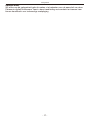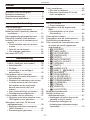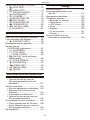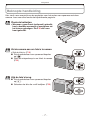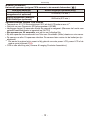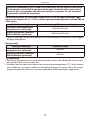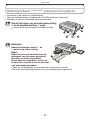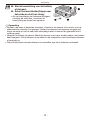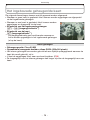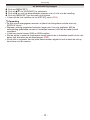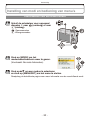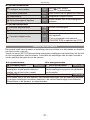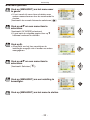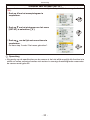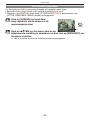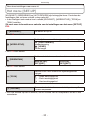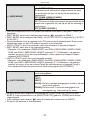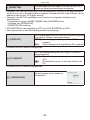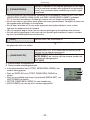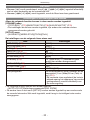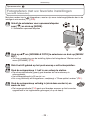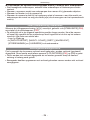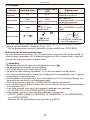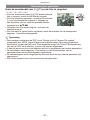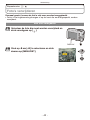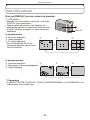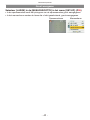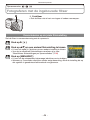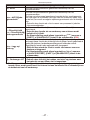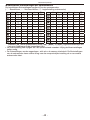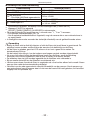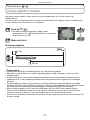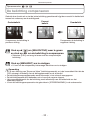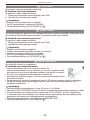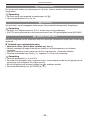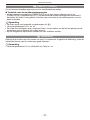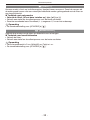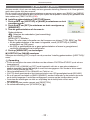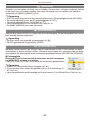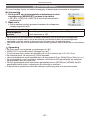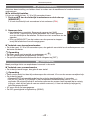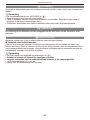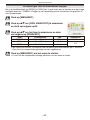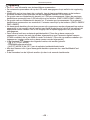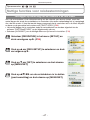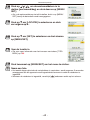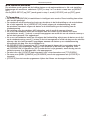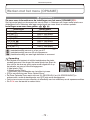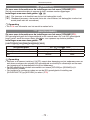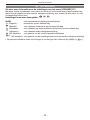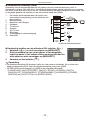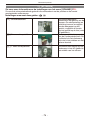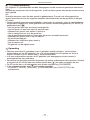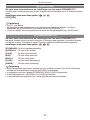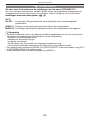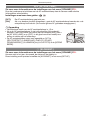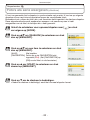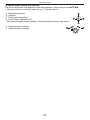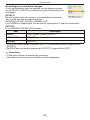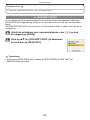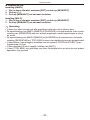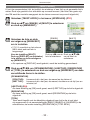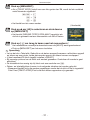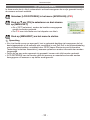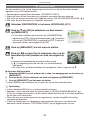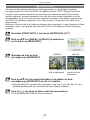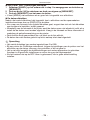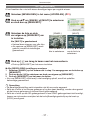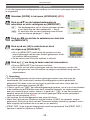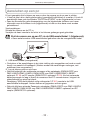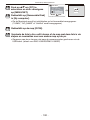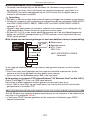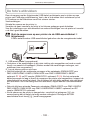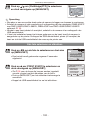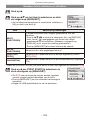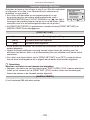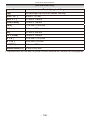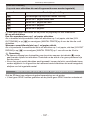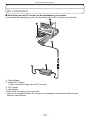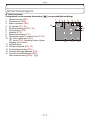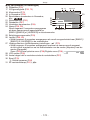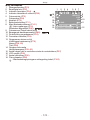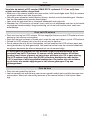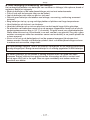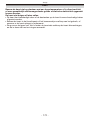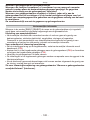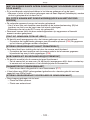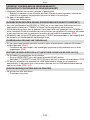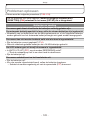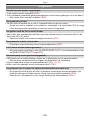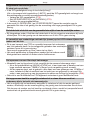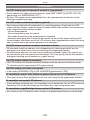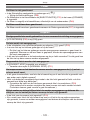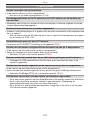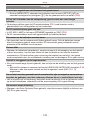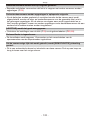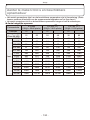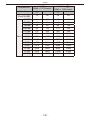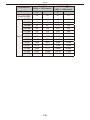Panasonic DMCLS86 de handleiding
- Categorie
- Labelprinters
- Type
- de handleiding
Deze handleiding is ook geschikt voor

Gelieve deze gebruiksaanwijzing volledig
door te lezen alvorens dit apparaat in
gebruik te nemen.
Gebruiksaanwijzing
voor geavanceerde kenmerken
Digitale Fotocamera
Model Nr.
DMC-LS85
DMC-LS86
VQT1X29
QuickTime en het QuickTime logo zijn handelsmerken of geregistreerde
handelsmerken van Apple, Inc., gebruikt onder hun licentie.

Vóór gebruik
- 2 -
Geachte Klant,
Wij willen van de gelegenheid gebruik maken u te bedanken voor de aanschaf van deze
Panasonic digitale fotocamera. Leest u deze handleiding met aandacht en bewaar hem
binnen handbereik voor toekomstige raadpleging.

Vóór gebruik
- 3 -
Informatie voor uw veiligheid
Neemt u zorgvuldig het auteursrecht in acht. Het opnemen van voorgeregistreerde
banden of schijven, of ander gepubliceerd of uitgezonden materiaal, voor andere
doeleinden dan persoonlijk gebruik, kunnen een overtreding van het auteursrecht
zijn. Zelfs voor privé-gebruik kan het opnemen van bepaald materiaal aan
beperkingen onderhevig zijn.
• Houd u er rekening mee dat de huidige bedieningselementen, de onderdelen, de
menuopties enz. van uw digitale camera enigszins af kunnen wijken van de illustraties
die in deze handleiding opgenomen zijn.
• SDHC Logo is een handelsmerk.
• Andere namen, bedrijfsnamen en productnamen die in deze handleiding voorkomen,
zijn handelsmerken of geregistreerde handelsmerken van de betreffende bedrijven.
• De schermafbeeldingen van Microsoft-producten zijn afgebeeld met toestemming van
Microsoft Corporation.

Vóór gebruik
- 4 -
De batterijen
• Verwarm de batterijen niet en stel ze niet bloot aan vuur.
• Laat de batterijen niet lange tijd in een auto liggen die in de volle zon is geparkeerd met
gesloten deuren en ruiten.
Zorgvuldig omgaan met de camera
• Schud niet met de camera en stoot niet tegen de camera. Laat deze ook niet vallen
enzovoort.
De camera kan dan storingen vertonen, het is dan misschien niet langer mogelijk foto’s
te maken of de lens of het LCD-scherm kan beschadigd raken.
• We raden u aan de camera niet in uw broekzak te laten als u gaat zitten en deze ook
niet in een volle of strakke tas te steken enzovoort.
Dit kan tot schade aan het LCD-scherm of tot persoonlijk letsel leiden.
• Wees vooral voorzichtig op de volgende plaatsen, want daar kunnen storingen
aan de camera ontstaan.
– Plaatsen met veel zand of stof.
– Plaatsen waar deze camera in aanraking kan komen met water, zoals op een
regenachtige dag of op het strand.
• Raak de lens of de lensbevestigingen niet met vuile handen aan. Zorg er ook voor
dat er geen vloeistoffen, zand of andere verontreinigingen in de ruimte rond de
lens, knoppen enzovoort kunnen komen.
• Als er water of zeewater op de camera spat, veeg de behuizing van de camera dan
zorgvuldig af met een droge doek.
Over condensatie (wanneer de lens beslagen is)
• Condens kan zich voordoen wanneer de omgevingstemperatuur of de vochtigheid
verandert. Pas op voor condensatie, aangezien dit vlekken op de lens, schimmel of
storingen veroorzaakt.
• In geval van condensatie schakelt u de camera uit en wacht u ongeveer 2 uur. Wanneer
het toestel de omgevingstemperatuur nadert, verdwijnt het vocht vanzelf.
Lees ook de “Voorzorgsmaatregelen bij het gebruik” door. (P114)

Vóór gebruik
- 5 -
Inhoud
Vóór gebruik
Informatie voor uw veiligheid .................... 3
Beknopte handleiding ............................... 7
Standaardaccessoires .............................. 8
Namen van de onderdelen ....................... 9
Voorbereiding
Over de batterijen
(Aantal mogelijke opnames) ............... 11
Batterijen/kaart (optioneel) plaatsen/
verwijderen ......................................... 14
Het ingebouwde geheugen/de kaart ...... 16
Datum/tijd instellen (klok instellen) ......... 18
Instelling van modi en bediening van
menu’s ................................................ 20
Overschakelen naar een andere
modus .............................................. 20
Gebruik van de menu’s .................... 21
Het snelmenu gebruiken .................. 24
Het menu [SET-UP] ................................ 25
Basisbediening
Fotograferen met de automatische
functie (Intelligent auto-modus) .......... 30
Scènedetectie .................................. 32
De itser ........................................... 33
Instellingen in de intelligent
auto-modus ...................................... 33
Fotograferen met uw favoriete
instellingen (normale fotomodus) ........ 34
Scherpstellen ................................... 35
Wanneer het onderwerp niet scherp
is (zoals wanneer het zich niet in
het midden van de compositie
bevindt van de foto die u wilt
maken) ............................................. 35
Jitter (cameratrilling) voorkomen ...... 36
Richtingwaarnemingsfunctie ............ 36
Foto’s maken met de zoomlens .............. 37
Optische zoom/extra optische zoom
(EZ)/digitale zoom gebruiken ........... 37
Weergeven van foto's (Q Normale
weergavemodus) ................................ 39
Meerdere schermen weergeven
(Multi-Afspelen) ................................ 40
Zoomweergave gebruiken ................ 41
•
•
•
•
•
•
•
•
•
•
•
•
•
Foto’s verwijderen ................................... 42
Eén foto verwijderen ......................... 42
Meerdere (maximaal 50) of alle
foto’s verwijderen .............................. 43
Geavanceerd opnemen
Het LCD-scherm ..................................... 44
Groot weergeven .............................. 45
Fotograferen met de ingebouwde
itser ................................................... 46
Overschakelen op de juiste
itsinstelling ...................................... 46
Close-upfoto’s maken ............................. 51
Fotograferen met de zelfontspanner ....... 52
De belichting compenseren .................... 53
Foto’s maken die overeenkomen met
de scène die wordt opgenomen
(scènemodus) ..................................... 54
q
[PORTRET] ............................... 55
w
[GAVE HUID] ............................. 55
e
[ZELFPORTRET] ...................... 55
r
[LANDSCHAP] .......................... 56
t
[SPORT] .................................... 56
y
[NACHTPORTRET] ................... 56
u
[NACHTL. SCHAP] .................... 57
i
[VOEDSEL] .............................. 57
o
[PARTY] ..................................... 58
p
[KAARSLICHT] .......................... 58
a
[BABY1] /
s
[BABY2] ............. 59
d
[HUISDIER] ............................... 60
f
[ZONSONDERG.]...................... 60
z
[H. GEVOELIGH.] ...................... 60
x
[HI-SPEED BURST] .................. 61
c
[STERRENHEMEL] ................... 62
v
[VUURWERK] ........................... 62
b
[STRAND].................................. 63
n
[SNEEUW]................................. 63
m
[LUCHTFOTO] .......................... 63
Bewegend-beeldmodus .......................... 64
Nuttige functies voor
reisbestemmingen .............................. 67
Vastleggen op welke dag van de
vakantie u de foto maakt .................. 67
Datum/tijd vastleggen op
buitenlandse reisbestemmingen
(wereldtijd) ........................................ 70
•
•
•
•
•
•
•
•
•
•
•
•
•
•
•
•
•
•
•
•
•
•
•
•
•
•

Vóór gebruik
- 6 -
Werken met het menu [OPNAME] .......... 72
g
[FOTO RES.] .............................. 72
h
[KWALITEIT] ............................. 73
j
[GEVOELIGHEID] .................... 73
k
[WITBALANS] ........................... 74
$
[AF MODE] ................................ 76
&
[BURSTFUNCTIE] ..................... 78
'
[DIG. ZOOM] ............................. 79
(
[KLEURFUNCTIE] ..................... 79
)
[STABILISATIE] ......................... 80
W
[AF ASS. LAMP] ...................... 81
n
[KLOKINST.] ............................... 81
Geavanceerd kijken
Foto’s als serie weergeven (diashow) ..... 82
Foto’s selecteren en afspelen ................. 85
z
[FAVORIET AFSP.] .................... 85
Bewegende beelden afspelen ................ 86
Werken met het
[AFSPELEN]-modusmenu .................. 87
t
[KALENDER] ............................. 87
y
[TITEL BEW.] ............................. 88
s
[TEKST AFDR.] ......................... 90
f
[NW. RS.] Foto’s verkleinen
(aantal pixels) ................................... 92
k
[LCD ROTEREN] ....................... 93
z
[FAVORIETEN] .......................... 94
@
[PRINT INST.] .......................... 95
c
[BEVEILIGEN] .......................... 97
b
[KOPIE] ..................................... 98
Aansluiten op andere apparatuur
Aansluiten op een pc .............................. 99
Gebruik van een pc met een
SD-geheugenkaartsleuf of een
kaartlezer ....................................... 101
De foto’s afdrukken ............................... 102
Eén foto selecteren en afdrukken... 103
Meerdere foto’s selecteren en
afdrukken ....................................... 104
Instellingen voor afdrukken ............ 105
Gebruik van een printer met een
SD-geheugenkaartsleuf ................. 107
Foto’s afspelen op een tv-scherm ......... 108
Foto’s afspelen met de AV-kabel .... 108
Foto’s afspelen op een tv met een
SD-geheugenkaartsleuf ................. 109
De netadapter ....................................... 110
•
•
•
•
•
•
•
•
•
•
•
•
•
•
•
•
•
•
•
•
•
•
•
•
•
•
•
•
Overige
Schermweergave .................................. 111
Voorzorgsmaatregelen bij het
gebruik .............................................. 114
Weergegeven berichten ........................ 122
Problemen oplossen ............................. 125
Batterijen en voeding ..................... 125
Fotograferen ................................... 126
LCD-scherm ................................... 128
Flitser ............................................. 129
Afspelen ......................................... 129
Tv, pc en printer ............................. 131
Overige ........................................... 132
Aantal te maken foto’s en
beschikbare opnameduur ................. 134
•
•
•
•
•
•
•

Vóór gebruik
- 7 -
Hier vindt u een overzicht van de werkwijze voor het maken van opnames met deze
camera. Lees voor elke functie de bijbehorende pagina’s.
1
Plaats de batterijen.
• Wanneer u geen kaart (optioneel) gebruikt,
kunt u beelden opnemen of weergeven via
het interne geheugen. Zie P16 als u een
kaart gebruikt.
2
Zet de camera aan om foto’s te nemen.
• Stel de klok in. (P18)
1
Zet de schakelaar voor opnemen/afspelen
op [
1
].
2
Druk de ontspanknop in om foto’s te nemen.
(P30)
3
Kijk de foto’s terug.
1
Zet de schakelaar voor opnemen/afspelen
op [
5
].
2
Selecteer de foto die u wilt bekijken. (P39)
Beknopte handleiding

Vóór gebruik
- 8 -
Standaardaccessoires
Controleer de inhoud voordat u de camera gebruikt.
1 Batterijen
• AA alkaline batterijen (LR6)
2 AV-kabel (alleen voor DMC-LS85PU/DMC-LS86PU)
3 USB-aansluitkabel
4 Cd-rom
• Software:
Hiermee installeert u de software op uw pc.
5 Cd-rom
• Gebruiksaanwijzing
6 Polsriem
• SD-geheugenkaart, SDHC-geheugenkaart en MultiMediaCard worden in de tekst
aangeduid als kaart.
• Kaart is optioneel.
Wanneer u geen kaart gebruikt, kunt beelden opnemen of weergeven via het
interne geheugen.
• Mocht u een van de meegeleverde accessoires verliezen, neem dan contact op met
de dealer of het dichtstbijzijnde servicecentrum. (U kunt de accessoires afzonderlijk
aanschaffen.)

Vóór gebruik
- 9 -
Namen van de onderdelen
AV OUT
/DIGITAL
10
9
8 7
4
6
5
3
2
1
22
11
19
20
21
17
16
12
18
13
14
15
1 [
4
] -knop (P30)
2 Zoomhendel (P37)
3 Ontspanknop (P30)
4 Microfoon (P64)
5 Flitser (P46)
6 Indicator zelfontspanner (P52)
AF-assistentielamp (P81)
7 Peça da lente
8 Lenscilinder
9 [AV OUT/DIGITAL] aansluiting
(P99, 102, 108)
10 Speaker (P25, 86)
11 LCD-scherm (P44, 128)
12 Schakelaar opnemen/afspelen
(P20)
13 [MENU/SET] -knop (P20)
14 AAN/UIT-schakelaar
camera (P18)

Vóór gebruik
- 10 -
15 Cursorknoppen
A
:
e
/Belichtingscompensatie (P53)
B
:
r
/Macroknop (P51)
C
:
w
/Zelfontspannerknop (P52)
D
:
q
/Flitsmodusknop (P46)
In deze gebruiksaanwijzing zijn de instructies voor het gebruik van de cursorknoppen
als volgt beschreven.
bijv. Als u op de knop
r
(
p
) drukt.
of Druk op
r
23
24
16 [MODE] -knop (P20)
17 Statusindicator (P15, 27, 30)
18 [DISPLAY] -knop (P44)
19 [Q.MENU] (P24)/Wissen (P42) button
20 Klepje DC coupler (P110)
21 Kaartklepje (P14)
22 Aansluiting voor polsriempje
• Gebruik de polsriem om te voorkomen dat de
camera valt.
23 Statiefaansluiting
• Let bij gebruik van een statief goed op of het statief stevig en stabiel staat met het
toestel erop bevestigd.
24 Batterijklepje (P14)

Voorbereiding
- 11 -
Lees “Batterijen” onder “Voorzorgsmaatregelen bij het gebruik” voor meer informatie. (P
116
)
Bruikbare batterijen
AA alkaline batterijen (meegeleverd)
AA-oplaadbare Ni-MH (nikkel-metaal
hydride) batterijen (optioneel)
• U kunt ook AA EVOLTA (AA EVOIA) batterijen gebruiken (de nieuwe batterijen van
Panasonic).
Onbruikbare batterijen
Manganese Batteriijen Lithium Batterijen Oxyridebatterijen
Nikkel batterijen Ni-Cd batterijen
• Werking wordt niet gegarandeerd bij het gebruik van de bovenstaande batterijen. De
batterijen kunnen lekken en de volgende storingen kunnen optreden:
– Het resterende batterijvermogen wordt niet juist weergegeven.
– De camera gaat niet aan.
– Gegevens die zijn opgeslagen op het interne geheugen of op de kaart zijn beschadigd
wat resulteert in verlies van opgenomen foto’s.
• Gebruik deze batterijen nooit.
– Alles of een gedeelte van de deklaag van de batterij is eraf gepulkt.
– De
)
pool is vlak.
Batterijaanduiding
• De batterijindicatie wordt weergegeven op het LCD-scherm.
[Deze verschijnt niet wanneer u de camera gebruikt als de netadapter (DMW-AC6PP
voor DMC-LS85PU/DMC-LS86PU, DMW-AC6E voor DMC-LS85EG/DMC-LS85EP:
optioneel: P110) is aangesloten.]
• De indicatie wordt rood en gaat knipperen als de batterij bijna leeg is. (De statusindicator
knippert wanneer het LCD-scherm wordt uitgeschakeld.) Vervang voor nieuwe batterijen
of volledig opgeladen Ni-MH batterijen.
Over de batterijen
(Aantal mogelijke opnames)

Voorbereiding
- 12 -
Batterij levensduur
Het aantal opnamen (volgens CIPA-normen in de normale fotomodus [
1
])
Gebruikte batterijen Aantal mogelijke opnames (ong.)
Panasonic Alkalinebatterijen
(meegeleverd of optioneel)
270 foto’s (135 min.)
Volledig opgeladen Panasonic
Ni-MH batterijen (optioneel)
550 foto’s (275 min.)
Opnamecondities volgens CIPA-normen
• Temperatuur: 23 °C/Luchtvochtigheid: 50% als het LCD-scherm aan is
1
.
• Gebruik van een Panasonic SD-geheugenkaart (32 MB)
• Vastleggen begint 30 seconden nadat de camera is aangezet. (Wanneer de functie voor
optische beeldstabilisatie is ingesteld op [AUTO])
• Een opname per 30 seconden, met om en om volledige its.
• Bij elke opname de zoomhendel van Tele naar Groothoek (Wide) draaien en vice versa.
• De camera na elke 10 opnames uitzetten. De camera laten rusten tot de batterijen zijn
afgekoeld.
1
Het aantal te maken foto’s neemt af bij gebruik van auto power LCD, power LCD of de
modus grote kijkhoek (P26).
• CIPA is een afkorting van [Camera & Imaging Products Association].

Voorbereiding
- 13 -
Het aantal opneembare foto’s varieert ook afhankelijk van de opname intervaltijd.
Als de opname intervaltijd langer gaat duren gaat het aantal op te nemen foto’s
achteruit. (bijv. bij opnamen van elke twee minuten: ongeveer 1/4 van het aantal
bij opnamen van elke 30 seconden)
Het aantal te maken foto’s bij lage temperaturen (in de normale fotomodus [
1
]
wanneer de temperatuur 0 °C is en andere opnameomstandigheden voldoen aan de
CIPA-norm.)
Gebruikte batterijen Aantal mogelijke opnames (ong.)
Panasonic Alkalinebatterijen
(meegeleverd of optioneel)
50 foto’s (25 min.)
Volledig opgeladen Panasonic
Ni-MH batterijen (optioneel)
420 foto’s (210 min.)
• Houd er rekening mee dat de prestaties van alkalinebatterijen aanzienlijk achteruitgaan
bij lage temperaturen.
Weergavetijd
Gebruikte batterijen Afspeeltijd (ong.)
Panasonic Alkalinebatterijen
(meegeleverd of optioneel)
420 min.
Volledig opgeladen Panasonic
Ni-MH batterijen (optioneel)
610 min.
Opmerking
• Het aantal opneembare foto’s en de weergavetijd variëren ook afhankelijk van de merk
en type batterijen dat wordt gebruikt.
• We raden aan om gebruik te maken van de batterijbesparingsstand (P27) of de camera
uit te zetten als u opnamen maakt om het batterijvermogen te sparen. Als u de camera
langere tijd gebruikt raden we u aan om oplaadbare Ni-MH batterijen te gebruiken.

Voorbereiding
- 14 -
Batterijen/kaart
(optioneel)
plaatsen/verwijderen
• Controleer of de camera is uitgeschakeld.
• Gebruik alkalinebatterijen (bijgeleverd) of Ni-MH-batterijen (optioneel).
• We raden u aan een Panasonic kaart te gebruiken.
1
Schuif het klepje van de batterijaansluiting
A
of de kaartaansluiting
B
open.
C
Houd de hendel omlaag en verschuif de klep.
2
Batterijen:
Plaats de batterijen met de
(
- en
)
-polen in de juiste richting.
Kaart:
Plaats de kaart met het etiket naar de
achterkant van de camera gericht tot
deze klikt en wordt vergrendeld.
Om de kaart te verwijderen, drukt u op
de kaart tot u een klik hoort en dan kunt
u de kaart omhoog trekken.
• Raak de contactpunten op de achterzijde van de kaart niet aan.
• De kaart kan beschadigd raken als hij niet volledig wordt ingebracht.

Voorbereiding
- 15 -
3
1
: Sluit de aansluiting voor de batterij
of de kaart.
2
: Schuif het kaart/batterijklepje naar
het einde en sluit het stevig.
• Als het kaartklepje niet helemaal dichtgaat,
verwijder de kaart dan, controleer de
kaartrichting en plaats hem opnieuw.
Opmerking
• Voordat u de kaart of batterijen verwijdert, schakelt u de camera uit en wacht u tot de
statusindicator volledig uit is gegaan. (Anders functioneert het apparaat mogelijk niet
langer normaal en kan de kaart zelf beschadigd raken of kunnen de gemaakte foto’s
verloren gaan.)
• Verwijder de batterij na gebruik. Batterijen kunnen snel warm worden nadat u het toestel
heeft aangezet. Zet de camera uit en wacht tot de temperatuur van de batterijen afneemt
of verwijder ze.
• Gebruik altijd twee nieuwe batterijen van hetzelfde type als u batterijen verwisselt.

Voorbereiding
- 16 -
Het ingebouwde geheugen/de kaart
De volgende bewerkingen kunnen met dit apparaat worden uitgevoerd.
• Wanneer er geen kaart is geplaatst: foto’s kunnen worden opgeslagen en afgespeeld
via het ingebouwde geheugen.
• Wanneer er een kaart is geplaatst: foto’s kunnen worden
opgeslagen en afgespeeld via de kaart.
• Bij gebruik van het ingebouwde geheugen
[
1
]
"
[
2
] (toegangsindicatie
1
)
• Bij gebruik van de kaart
[
3
] (toegangsindicatie
1
)
1
De toegangsindicatie gaat rood branden wanneer er
foto’s worden opgeslagen in het ingebouwde geheugen
(of op de kaart).
Intern geheugen
• Geheugengrootte: Circa 50 MB
• Opneembare bewegende beelden: alleen QVGA (320×240 pixels)
• Het interne geheugen kan worden gebruikt als een tijdelijk opslagapparaat wanneer de
kaart die wordt gebruikt, vol is.
• U kunt de opgeslagen foto’s naar een kaart kopiëren. (P98)
• De toegangstijd voor het interne geheugen kan langer zijn dan de toegangstijd voor een
kaart.

Voorbereiding
- 17 -
Kaart
De volgende soorten kaarten kunnen in dit apparaat worden gebruikt.
(Deze kaarten worden in de tekst aangeduid als kaart.)
Kaarttype Kenmerken
SD-geheugenkaart (8 MB tot 2 GB)
(Geformatteerd met de indeling
FAT12 of FAT16 in overeenstemming
met de SD-norm)
• Snelle opname- en schrijfsnelheid
• Schrijfbeveiligingsschakelaar
A
beschikbaar (Als deze schakelaar op
de positie [LOCK] is gezet, is het verder
niet mogelijk gegevens te schrijven,
te verwijderen of te formatteren.
De mogelijkheid om gegevens te
schrijven, te verwijderen en de schijf
te formatteren wordt hersteld wanneer
de schakelaar terug wordt gezet in de
oorspronkelijke positie.)
SDHC-geheugenkaart (4 GB tot
32 GB)
2
(Geformatteerd met de indeling
FAT32 in overeenstemming met de
SD-norm)
MultiMediaCard • Alleen foto’s.
2
De SDHC-geheugenkaart is een geheugenkaart standaard bepaald door de SD
Associatie in 2006 voor hoge capaciteit geheugenkaarten met meer dan 2 GB
geheugen.
U kunt een SDHC-geheugenkaart gebruiken in apparatuur die compatibel is met
SDHC-geheugenkaarten, maar niet in apparatuur die slechts compatibel is met SD-
geheugenkaarten. (Lees altijd de gebruiksaanwijzing van de apparatuur die u gaat
gebruiken.)
• U kunt alleen kaarten gebruiken met het SDHC-logo (dat aangeeft dat de kaarten aan
de SD-norm voldoen) als u kaarten gebruikt met een capaciteit van 4 GB of hoger.
• Controleer de meest recente informatie op de volgende website.
http://panasonic.co.jp/pavc/global/cs
(Deze website is alleen beschikbaar in het Engels.)
Opmerking
• Schakel dit apparaat niet uit, haal de batterij of kaart niet uit het apparaat en ontkoppel
nooit de netadapter (DMW-AC6PP voor DMC-LS85PU/DMC-LS86PU, DMW-AC6E voor
DMC-LS85EG/DMC-LS85EP: optioneel: P110) wanneer de toegangsindicator brandt
[wanneer er foto’s worden gelezen of verwijderd of wanneer het ingebouwde geheugen
of de kaart wordt geformatteerd (P29)]. Stel de camera bovendien niet bloot aan
trillingen of schokken. De kaart of de gegevens op de kaart kunnen beschadigd raken
en dan werkt dit apparaat mogelijk niet langer normaal.
• De gegevens in het ingebouwde geheugen of op de kaart kunnen beschadigd of
verloren raken als gevolg van elektromagnetische golven, statische elektriciteit of het
defect raken van de camera of de kaart. We raden u aan belangrijke gegevens op een
pc enzovoort op te slaan.
• Formatteer de kaart niet op de pc of op andere apparatuur. Formatteer deze alleen op
de camera om een juiste werking te garanderen. (P29)
• Hou de geheugenkaart buiten het bereik van kinderen om inslikken ervan te voorkomen.

Voorbereiding
- 18 -
Datum/tijd instellen
(klok instellen)
• De klok is niet ingesteld wanneer de camera wordt verzonden.
A
B
1
Zet de camera aan.
A
[MENU/SET]-knop
B
Cursorknoppen
2
Druk op [MENU/SET].
3
Druk op
e
/
r
om de taal te selecteren en
druk op [MENU/SET].
• Het bericht [AUB KLOK INSTELLEN] verschijnt.
(Dit bericht verschijnt niet in de afspeelmodus.)
4
Druk op [MENU/SET].
5
Druk op
w
/
q
om de items te selecteren
(jaar, maand, dag, uur, minuut, weergavevolgorde of tijdweergave-
indeling) en druk op
e
/
r
om in te stellen.
C
q
D
w
C
tijd in de thuiszone
D
tijd op de reisbestemming (
P70)
4
: annuleren zonder de klok in te stellen.
• Selecteer [24 UURS] of [AM/PM] als
tijdweergave-indeling.
• AM/PM wordt weergegeven wanneer [AM/
PM] wordt geselecteerd.
6
Druk op [MENU/SET].
• Schakel de camera uit als u de klok hebt ingesteld. Schakel de camera
vervolgens weer in, ga naar de opnamemodus en controleer of de instellingen die
zijn uitgevoerd, op de juiste manier op de display worden weergegeven.
• Wanneer er op [MENU/SET] is gedrukt om de instellingen te voltooien zonder
dat de klok is ingesteld, stelt u de klok op de juiste tijd in door de procedure “De
klokinstelling wijzigen” (P19) te volgen.

Voorbereiding
- 19 -
De klokinstelling wijzigen
1
Druk op [MENU/SET].
2
Druk op
e
/
r
om [KLOKINST.] te selecteren.
3
Druk op
q
en voer de bovenstaande stappen uit en
5
uit
6
voor de instelling.
4
Druk op [MENU/SET] om het menu af te sluiten.
• U kunt ook de klok instellen via het [SET-UP] menu. (P25)
Opmerking
• De klok wordt weergegeven wanneer u tijdens het fotograferen enkele keren op
[DISPLAY] drukt.
• Wanneer volledig opgeladen batterijen langer dan 3 uur zijn geplaatst, blijft de
klokinstelling gedurende minstens 3 maanden bewaard, zelfs als de batterij wordt
verwijderd.
• U kunt een jaartal tussen 2000 en 2099 instellen.
• Stel de datum in zodat de juiste datum wordt gedrukt als u afdrukken bestelt of als u de
datum laat afdrukken op de afbeeldingen. (P90)
• Als de klok is ingesteld, kan de juiste datum worden afgedrukt ook al staat die niet op
het scherm van de camera.

Voorbereiding
- 20 -
Instelling van modi en bediening van menu’s
Overschakelen naar een andere modus
M
OD
E
1
Schuif de schakelaar voor opnemen/
afspelen
A
naar
1
(omhoog) of naar
5
(omlaag).
1
: Opnamemodus
5
: Weergavemodus
M
OD
E
2
Druk op [MODE] om het
modusselectiescherm weer te geven.
(Voorbeeld: Normale fotomodus)
3
Druk op
e
/
r
om een modus te selecteren
en druk op [MENU/SET] om het menu te sluiten.
Raadpleeg de betreffende pagina voor meer informatie over de verschillende modi.

Voorbereiding
- 21 -
Lijst met opnamemodi
4
Intelligent auto-modus P30
Makkelijk foto’s maken.
Knop [
4
] is beschikbaar.
1
Normale fotomodus P34 Foto’s maken met de gewenste instelling.
5
Scènemodus P54 Fotograferen volgens scène.
6
Modus bewegende beelden P64
In deze modus kunt u lms met geluid
opnemen.
Lijst met afspeelmodi
9
Normale afspeelmodus P39 Normale fotoweergave.
8
Diashowmodus P82 Foto’s continu afspelen.
z
Favoriete afspeelmodus P85
De foto’s afspelen die u als favorieten
hebt ingesteld.
• Foto’s verschijnen niet wanneer
[FAVORIETEN] is ingesteld op [OFF].
Gebruik van de menu’s
De camera heeft menu’s waarin u instellingen kunt verrichten voor het maken en afspelen
van foto's zoals u het wilt.
Vooral het menu [SET-UP] bevat enkele belangrijke instellingen met betrekking tot de klok
en het energiebeheer van de camera. Controleer de instellingen van dit menu voordat u
verder gaat met het gebruik van de camera.
In opnamemodus
In weergavemodus
1
[OPNAME]-menu P72 t/m 81
9
[AFSPELEN]-menu P87 t/m 98
In dit menu kunt u kleurstelling,
gevoeligheid, aantal pixels enzovoort
instellen van de foto’s die u maakt.
In dit menu kunt u de bescherming of
afdrukinstellingen enzovoort van gemaakte
foto’s instellen.
e
[SET-UP]-menu P25 t/m 29
• In dit menu kunt u de klok instellen, de pieptooninstellingen voor de bediening bepalen
en andere instellingen verrichten waarmee u de camera eenvoudiger kunt bedienen.
• Beschikbaar in de opname- en afspeelmodus.

Voorbereiding
- 22 -
Het menu gebruiken
1
Druk op [MENU/SET] om het menu weer
te geven.
• U kunt vanuit elk menu-item schakelen naar
andere menuschermen door de zoomhendel te
draaien.
(Voorbeeld: de normale fotomodus selecteren [
1
])
2
Druk op
e
/
r
om een menu-item te
selecteren.
(Voorbeeld: [AF MODE] selecteren)
• U gaat naar de volgende pagina door op
r
helemaal onderaan te drukken.
3
Druk op
q
.
• Afhankelijk van het item verschijnen de
instellingen mogelijk niet of worden ze anders
weergegeven.
4
Druk op
e
/
r
om een menu-item te
selecteren.
(Voorbeeld: Selecteer [
3
])
5
Druk op [MENU/SET] om uw instelling te
bevestigen.
6
Druk op [MENU/SET] om het menu te sluiten.

Voorbereiding
- 23 -
Schakelen naar het menu [SET-UP]
Wanneer het menuscherm op de camera verschijnt na stap
1
in “Het menu gebruiken”
(P22):
1
Druk op
w
om het menupictogram te
verplaatsen.
2
Druk op
r
om het pictogram van het menu
[SET-UP] te selecteren [
e
].
3
Druk op
q
om de lijst met menu-items te
verplaatsen.
Ga naar stap
2
onder “Het menu gebruiken”.
Opmerking
• Als gevolg van de specicaties van de camera is het niet altijd mogelijk alle functies in te
stellen en zullen sommige functies niet werken in sommige omstandigheden waaronder
de camera wordt gebruikt.

Voorbereiding
- 24 -
Het snelmenu gebruiken
Via het snelmenu hebt u eenvoudig toegang tot bepaalde menu-items.
• Bepaalde menu-items kunnen niet worden ingesteld via de modi.
• Wanneer u op [DISPLAY] drukt terwijl [STABILISATIE] (P80) is geselecteerd, kan
[JITTER, DEMO BEW. ONDW.] worden weergegeven.
Q.MENU
A
1
Druk op [Q.MENU] en houd deze
knop ingedrukt als de camera in de
opnamemodus staat.
2
Druk op
e
/
r
/
w
/
q
om het menu-item en de
bijbehorende instelling te selecteren en druk dan op [MENU/SET] om
het menu te sluiten.
A
Het in te stellen item en de instelling worden weergegeven.

Voorbereiding
- 25 -
Het menu [SET-UP]
Voer deze instellingen naar wens uit.
[KLOKINST.], [BESPARING] en [AUTO REVIEW] zijn belangrijke items. Controleer de
instellingen van ze items voordat u deze gebruikt.
• In de intelligent auto-modus kunt u alleen [KLOKINST.], [WERELDTIJD], [TOON] en
[TAAL] instellen.
Zie voor meer informatie over selectie van de instellingen van het menu [SET-UP]
P23.
n
[KLOKINST.] Stel datum en tijd in.
• Zie
P18 voor details.
r
[WERELDTIJD]
Stel de tijd in voor uw thuisregio en reisbestemming.
w
[BESTEMMING]:
Reisbestemming
q
[HOME]:
Uw thuisregio
• Zie
P70 voor details.
t
[REISDATUM]
Stel de vertrekdatum en de retourdatum van de vakantie
in.
[REIS-SETUP]
[OFF]/[SET]
[LOCATIE]
[OFF]/[SET]
• Zie
P67 voor details.
!
[TOON]
Hiermee kunt u het volume van systeemgeluiden
wijzigen.
"
: Geen werkingsgeluid
#
: Zacht werkingsgeluid
$
: Hard werkingsgeluid
$
[VOLUME]
Hiermee kunt u het volume van de luidspreker op 7
niveaus aanpassen.
• Als u de camera op een tv aansluit, zal het volume van de luidsprekers van de tv niet
veranderen.

Voorbereiding
- 26 -
-
[LCD MODE]
Hiermee wordt het LCD-scherm gemakkelijker
aeesbaar.
[OFF]: Geschikt voor normaal gebruik.
x
[AUTO POWER LCD]:
De helderheid wordt automatisch aangepast,
afhankelijk van de hoeveelheid licht rond de camera.
c
[SPANNING LCD]:
Het LCD-scherm wordt helderder en beter zichtbaar,
zelfs wanneer u foto’s buitenshuis maakt.
y
[GR. KIJKHOEK]:
Het LCD-scherm is beter aeesbaar als
u een foto maakt met de camera hoog
boven uw hoofd.
• De modus grote kijkhoek wordt geannuleerd als u de camera uitschakelt. (Idem in de
stand [BATT. BESP.].)
• Het LCD-scherm keert na 30 seconden automatisch terug naar de normale helderheid
wanneer u opnamen maakt in de Spanning LCD-modus. Druk op een willekeurige knop
om het LCD-scherm opnieuw helder te maken.
• De helderheid van de foto’s die op het LCD-scherm worden weergegeven, wordt
aangepast wanneer de Spanning LCD- of groothoekmodus is geactiveerd. Daarom
zullen sommige onderwerpen er anders uitzien op het LCD-scherm. Dit heft echter geen
invloed op de opgenomen beelden.
• Indien het scherm moeilijk aeesbaar is doordat bijvoorbeeld de zon erop schijnt, kunt u
het afschermen met de hand of dergelijke.
• Het aantal opneembare foto’s vermindert bij gebruik van [Auto Power LCD], [SPANNING
LCD] of [GR. KIJKHOEK]-modus.
• [AUTO POWER LCD] of [GR. KIJKHOEK] kan niet worden geselecteerd in de
afspeelmodus.
m
[BEELDGROOTTE]
De pictogrammen op het scherm worden groot
weergegeven, zodat deze beter zichtbaar zijn.
[STANDARD]/[LARGE]
• Zie
P45 voor details.

Voorbereiding
- 27 -
,
[BESPARING]
Hiermee bespaart u het batterijverbruik.
p
[BATTT. BESP.]:
De camera wordt automatisch uitgeschakeld als deze
niet wordt gebruikt voor de tijd die bij de instelling is
geselecteerd.
[OFF]/[2MIN.]/[5MIN.]/[10MIN.]
a
[AUTO LCD UIT]:
Het LCD-scherm wordt automatisch uitgeschakeld als de
camera niet is gebruikt voor de tijd die op de instelling is
geselecteerd.
[OFF]/[15SEC.]/[30SEC.]
• Druk de ontspanknop half in of schakel de camera uit en weer in om [BATT. BESP.] te
annuleren.
• [BATT. BESP.] wordt in de intelligent auto-modus [
4
] ingesteld op [5MIN.].
• [BATT. BESP.] wordt vastgezet op [2MIN.] als [AUTO LCD UIT] is ingesteld op [15 SEC.]
of [30 SEC.].
• De statusindicator licht op wanneer het LCD-scherm wordt uitgeschakeld. Druk op een
willekeurige toets om het LCD-scherm opnieuw in te schakelen.
• [AUTO LCD UIT] werkt niet wanneer u een menu bedient of gezoomd afspeelt.
• [BATT. BESP.] werkt niet in de volgende gevallen.
– Wanneer u de netadapter (DMW-AC6PP voor DMC-LS85PU/DMC-LS86PU, DMW-
AC6E voor DMC-LS85EG/DMC-LS85EP: optioneel: P110)/Wanneer u de camera
aansluit op een pc of op een printer/Wanneer u lms opneemt of afspeelt/Tijdens
diashow/[AUTO DEMO]
• [AUTO LCD UIT] werkt niet in de volgende gevallen.
– Wanneer u de netadapter (DMW-AC6PP voor DMC-LS85PU/DMC-LS86PU, DMW-
AC6E voor DMC-LS85EG/DMC-LS85EP: optioneel: P110)/Wanneer u de camera
aansluit op een pc of op een printer/Terwijl de zelfontspanner is ingesteld/Terwijl u
lms opneemt/Terwijl het menuscherm wordt weergegeven/[AUTO DEMO]
s
[AUTO REVIEW]
Stel in hoe lang het duurt dat de foto na het maken ervan
wordt weergegeven.
[OFF]
[1SEC.]
[2SEC.]
[HOLD]: De foto’s worden weergegeven totdat er op een
knop wordt gedrukt.
[ZOOM]: De foto wordt 1 seconde weergegeven en
vervolgens nog 1 seconde op 4× zoom.
• De auto review werkt ongeacht de instelling als u [ZELFPORTRET] en [HI-SPEED
BURST] in de scènemodus en de [BURSTFUNCTIE] gebruikt. [ZOOM] wordt echter
uitgeschakeld.
• In de intelligent auto-modus [
4
] staat de functie auto review vast op [2SEC.].
• Dit werkt niet wanneer u lms opneemt.

Voorbereiding
- 28 -
f
[RESETTEN]
De instellingen voor het menu [OPNAME] of [SET-UP]
worden op de fabrieksinstellingen teruggezet.
• Wanneer u de opname-instellingen in de opnamemodus terugzet op de beginwaarden,
wordt de lens ook in de beginpositie teruggezet. Desondanks zult u geluid horen van de
bediening van de lens. Dit is geen storing.
• Wanneer u de SET-UP instellingen reset, worden de volgende instellingen ook
geïnitialiseerd.
– Verjaardag en naam in [BABY1]/[BABY2] en [HUISDIER] mode
– Instelling van [REISDATUM]
– [WERELDTIJD] instelling
• [FAVORIETEN] is vast ingesteld op [OFF] en [LCD ROTEREN] op [ON].
• Het mapnummer en de klokinstelling worden niet gewijzigd.
k
[VIDEO UIT]
Stel in overeenstemming met het kleurentelevisiesysteem
in uw land in. (Alleen in weergavemodus)
[NTSC]: Video-uitgang wordt ingesteld op NTSC-
systeem.
[PAL]: Video-uitgang wordt ingesteld op PAL-systeem.
• Dit werkt als de AV-kabel is aangesloten.
l
[TV ASPECT]
Stel in overeenstemming met uw tv-type in. (Alleen in
weergavemodus)
[
}
]: Bij aansluiting op een tv met een scherm van
16:9.
[
+
]: Bij aansluiting op een tv met een scherm van
4:3.
• Dit werkt als de AV-kabel is aangesloten.
@
[VERSIE DISP.]
U kunt controleren welke versie
van de rmware op de camera is
geïnstalleerd

Voorbereiding
- 29 -
v
[FORMATTEREN]
Hiermee initialiseert u het interne geheugen of een kaart.
Bij het formatteren worden alle gegevens onherroepelijk
gewist, dus controleer deze nauwkeurig voordat u gaat
formatteren.
• Gebruik batterijen met voldoende vermogen of de netadapter (DMW-AC6PP voor DMC-
LS85PU/DMC-LS86PU, DMW-AC6E voor DMC-LS85EG/DMC-LS85EP: optioneel
:
P110) voor het formatteren. Schakel de camera niet uit tijdens het formatteren.
• Als er een kaart is geplaatst, wordt alleen de kaart geformatteerd. Verwijder de kaart om
het ingebouwde geheugen te formatteren.
• Als de kaart met een pc of een ander apparaat werd geformatteerd, moet u deze
opnieuw formatteren met de camera.
• Het zal mogelijk langer duren om het interne geheugen te formatteren dan de kaart.
• Als het interne geheugen of de kaart niet kan worden geformatteerd, neemt u contact
op met het dichtstbijzijnde servicecentrum.
9
[TAAL] Hiermee stelt u de schermtaal in.
• Als u per abuis een andere taal instelt, selecteer dan [
9
] bij de menupictogrammen om
de gewenste taal in te stellen.
.
[DEMOFUNCTIE]
Hiermee kunt u [JITTER, DEMO BEW. ONDW.] of de
functies van de camera weergeven.
[JITTER, DEMO BEW. ONDW.]
[AUTO DEMO.]: de functies van de camera worden als
een diashow weergegeven.
[OFF]/[ON]
A
Demonstratie trillingsdetectie
B
Demonstratie bewegingsdetectie
A
B
• In de afspeelmodus kan [JITTER, DEMO BEW. ONDW.] niet
worden weergegeven.
• Druk op [DISPLAY] om [JITTER, DEMO BEW. ONDW.] te
sluiten.
• Druk op een willekeurige knop, bijvoorbeeld [MENU/SET], om
[AUTO DEMO] te sluiten.
• [JITTER, DEMO BEW. ONDW.] is een benadering.
• [AUTO DEMO] kan niet op de tv worden afgespeeld.

Basisbediening
- 30 -
Fotograferen met de automatische functie
(Intelligent auto-modus)
Opnamemodus:
4
De camera kiest automatisch de juiste instellingen volgens onderwerp en
opnamevoorwaarden. Deze stand zorgt ervoor dat beginners makkelijk een foto kunnen
maken.
M
O
D
E
• De volgende functies worden
automatisch geactiveerd.
– Scènedetectie/[STABILISATIE]/
gezichtsdetectie/
Tegenlichtcompensatie
• De statusindicator
A
gaat branden
wanneer u de camera op
B
zet.
(Deze gaat na 1 seconde uit.)
C
Ontspanknop
D
Schakelaar opnemen/afspelen
1
Schuif de schakelaar voor opnemen/afspelen naar
[
1
] en druk op [MODE].
2
Druk op
e
/
r
om [INTELLIGENT AUTO] te
selecteren en druk op [MENU/SET].
Deze modus is voor de intelligent auto-modus.
• U kunt deze modus ook selecteren met de knop [
4
].
• Druk opnieuw op deze knop om terug te keren naar de vorige modus.
3
Houd het toestel voorzichtig vast met beide
handen, houd uw armen stil langs uw lichaam en
plaats uw voeten iets uiteen.
E
Flitser
F
AF-assistentielamp

Basisbediening
- 31 -
H
G
4
Druk de ontspanner half in om scherp te
stellen.
• Zie “Scherpstellen” (P35) voor details.
• De scherpstelindicatie
G
gaat groen branden als
het onderwerp is scherpgesteld.
• Het AF-gebied
H
wordt rond het gezicht
van het onderwerp weergegeven door de
gezichtsdetectiefunctie. In andere gevallen wordt
het weergegeven op het punt van het onderwerp
dat scherp is gesteld.
• Het scherpstelbereik is 5 cm (Wide)/50 cm (Tele)
tot
7
.
• De maximale close-upafstand (de kortste afstand waarop het onderwerp kan
worden gefotografeerd) verschilt afhankelijk van de zoomvergroting.
5
Druk de ontspanknop volledig in (druk deze verder in) en
maak de foto.
• De toegangsindicatie (P16) gaat rood branden wanneer er foto’s
worden opgenomen in het ingebouwde geheugen (of op de kaart).
Wanneer u fotografeert met de itser (P46)
Wanneer u fotografeert met de zoomlens (P37)
Opmerking
• Zorg dat u de camera niet beweegt op het moment dat u de ontspanknop indrukt.
• Dek de fotoitser of de AF-assistentielamp niet af met uw vinger of andere voorwerpen.
• Raak de lens niet aan.

Basisbediening
- 32 -
Scènedetectie
Wanneer de camera de optimale scène identiceert, wordt het pictogram van de
desbetreffende scène 2 seconden blauw weergegeven. Daarna wordt de kleur weer rood
zoals gebruikelijk.
4
"
3
[i-PORTRET]
4
[i-LANDSCHAP]
2
[i-MACRO]
5
[i-NACHTPORTRET] • Alleen als [
q
] is geselecteerd
1
[i-NACHTLANDSCHAP] • Alleen als [
o
] is geselecteerd
• [
4
] wordt ingesteld als geen van de scènes van toepassing is en de
standaardinstellingen worden ingesteld.
• Als er bijvoorbeeld een statief wordt gebruikt en de trilling van de camera minimaal is
wanneer de scènemodus is geïdenticeerd als [
1
], wordt de sluitertijd ingesteld op
maximaal 8 seconden. Beweeg de camera niet terwijl u fotografeert.
Gezichtsdetectie
Wanneer [
3
] of [
5
] wordt geselecteerd, neemt de camera
automatisch het gezicht van een persoon waar en worden
scherpstelling en belichting aangepast (P76).
Opmerking
• Als gevolg van omstandigheden zoals hieronder beschreven
kan een andere scène worden geïdenticeerd voor hetzelfde
onderwerp.
– Onderwerpomstandigheden: wanneer het gezicht licht of donker is, de grootte van
het onderwerp, de afstand tot het onderwerp, het contrast van het onderwerp, als het
onderwerp beweegt, als de zoomlens wordt gebruikt
– Opnameomstandigheden: zonsondergang, zonsopgang, bij weinig licht, als de camera
beweegt
• Om te fotograferen in een specieke scènestand wordt het aanbevolen te fotograferen in
de juiste opnamestand.
Achtergrondlichtcompensatie
Met achtergrondlicht wordt licht bedoeld dat van achter het onderwerp komt.
In dit geval wordt het onderwerp donker, dus deze functie compenseert het
achtergrondlicht door de hele foto automatisch lichter te maken.

Basisbediening
- 33 -
De itser
• Wanneer [
q
] wordt geselecteerd, wordt [
w
], [
e
] of [
r
] ingesteld afhankelijk
van het soort onderwerp en de hoeveelheid licht.
• Wanneer [
e
] of [
r
] wordt ingesteld, wordt de itser twee keer geactiveerd.
Instellingen in de intelligent auto-modus
Alleen de volgende functies kunnen in deze modus worden ingesteld.
[OPNAME]-menu
– [FOTO RES.]
(P72)/[BURSTFUNCTIE] (P78)/[KLEURFUNCTIE]
(P79)
De instellingen die kunnen worden ingesteld, zijn anders dan wanneer andere
opnamemodi worden gebruikt.
[SET-UP] menu
– [KLOKINST.]/[WERELDTIJD]/[TOON]/[TAAL]
De instellingen van de volgende items staan vast.
Item Instellingen
[BATT. BESP.] (P27) [5 MIN.]
[AUTO REVIEW] (P27) [2SEC.]
[FLITS] (P46) [AUTO]/
o
[KWALITEIT] (P73)
h
[GEVOELIGHEID] (P73) [i.AUTO]
[WITBALANS] (P74) [AWB]
[AF MODE] (P76) [
3
] (Stel in op [
\
] wanneer er geen
gezicht kan worden waargenomen)
[STABILISATIE] (P80) [AUTO]
[AF ASS. LAMP] (P81) [ON]
Zelfontspanner (P52) [10 SEC.]/[UIT]
Scherpstelgebied Het scherpstelbereik wordt hetzelfde als de
macrostand. [5 cm (Wide)/50 cm (Tele) tot
7
] (P51)
• De maximale close-upafstand (de kortste
afstand waarop het onderwerp kan worden
gefotografeerd) verschilt afhankelijk van
de zoomvergroting.
• De volgende functies kunnen niet worden gebruikt.
– [AUTO LCD UIT]/Belichtingscompensatie/[DIG. ZOOM]
• De andere items in het menu [SET-UP] kunnen worden ingesteld op een modus zoals
de normale fotomodus. Wat wordt ingesteld, wordt terug in de intelligent auto-modus
weergegeven.

Basisbediening
- 34 -
Fotograferen met uw favoriete instellingen
(normale fotomodus)
Opnamemodus:
1
Met deze modus kunt u vrij fotograferen, want er zijn meer instelmogelijkheden dan in de
intelligent auto-modus [
4
] (P30).
M
OD
E
1
Schuif de schakelaar voor opnemen/afspelen
naar [
1
] en druk op [MODE].
A
Schakelaar opnemen/afspelen
2
Druk op
e
/
r
om [NORMALE FOTO] te selecteren en druk op [MENU/
SET].
• Zie voor verandering van de instelling tijdens het fotograferen “Werken met het
menu [OPNAME]” (P72).
3
Richt het AF-gebied op het punt waarop u wilt scherpstellen.
4
Druk de ontspanknop
B
half in om scherp te stellen.
• De scherpstelindicatie (groen) gaat branden als het onderwerp is
scherpgesteld.
• Het scherpstelbereik is 50 cm tot
7
.
• Als u nog dichterbij wilt fotograferen, raadpleegt u “Close-upfoto’s maken” (P51).
5
Druk de ontspanknop volledig in (druk deze verder in) en
maak de foto.
• De toegangsindicatie (P16) gaat rood branden wanneer er foto’s worden
opgenomen in het ingebouwde geheugen (of op de kaart).

Basisbediening
- 35 -
Als u de belichting wilt wijzigen en wilt fotograferen wanneer de foto te donker
lijkt (P53)
Als u de kleuren wilt wijzigen en wilt fotograferen wanneer de foto te rood lijkt
(P74)
Scherpstellen
Richt het AF-gebied op het onderwerp en druk de ontspanknop vervolgens half in.
Scherpstelling Als het onderwerp
is scherpgesteld
Als het
onderwerp niet is
scherpgesteld
Scherpstelindicatie
Aan Knippert
AF-gebied Wit
"
Groen Wit
"
Rood
Geluid Piept 2 keer Piept 4 keer
C
Scherpstelindicatie
D
AF-gebied (normaal)
E
AF-gebied (wanneer u de digitale zoom gebruikt of het donker is)
F
Scherpstelbereik
(bij het gebruik van de zoomfunctie)
G
Diafragmawaarde
H
Sluitertijd
I
ISO-gevoeligheid
Als de juiste belichting niet kan worden bereikt, wordt deze in rood weergegeven. (Dit is
echter niet het geval als de itser wordt gebruikt.)
Wanneer het onderwerp niet scherp is (zoals wanneer het zich niet in het
midden van de compositie bevindt van de foto die u wilt maken)
1 Richt het AF-gebied op het onderwerp en druk de ontspanknop vervolgens half in
om de scherpstelling en belichting vast te zetten.
2 Houd de ontspanknop half ingedrukt terwijl u de camera beweegt om de compositie
te maken.
• U kunt de handelingen in stap 1
enkele keren herhalen voordat u
de ontspanknop volledig indrukt.
We raden u aan de
gezichtsdetectiefunctie te
gebruiken wanneer u foto’s maakt
van mensen. (P77)

Basisbediening
- 36 -
Onderwerpen en opnameomstandigheden waarbij u moeilijk kunt scherpstellen
• Snel bewegende onderwerpen, extreem lichte onderwerpen of onderwerpen zonder
contrast
• Wanneer u opnamen maakt van onderwerpen door ramen of bij glanzende objecten
• Wanneer het donker is of de camera trilt
• Wanneer de camera te dicht bij het onderwerp staat of wanneer u een foto maakt van
onderwerpen die zowel ver weg als dichtbij zijn (als de weergave van het opnamebereik
rood is).
Jitter (cameratrilling) voorkomen
Wanneer de trillingswaarschuwing [
0
] verschijnt, gebruikt u de [STABILISATIE] (P80),
een statief of de zelfontspanner (P52).
• De sluitertijd zal in de volgende specieke gevallen langer worden. Houd de camera
stil vanaf het ogenblik dat de ontspanknop wordt ingedrukt tot de foto op het scherm
verschijnt. We raden een statief aan.
– Lngz. sy./Rode-og
– In [NACHTPORTRET], [NACHTL. SCHAP], [PARTY], [KAARSLICHT],
[STERRENHEMEL] en [VUURWERK] in de scènemodus
Richtingwaarnemingsfunctie
Foto’s gemaakt als de camera verticaal wordt gehouden, worden verticaal (geroteerd)
afgespeeld. Deze functie werkt alleen wanneer [LCD ROTEREN] (P93) op [ON] is gezet.
• Foto’s worden niet verticaal afgespeeld als ze werden gemaakt terwijl de camera
omhoog of omlaag werd gericht
• Bewegende beelden opgenomen met verticaal gehouden camera worden niet verticaal
weergegeven.

Basisbediening
- 37 -
Foto’s maken met de zoomlens
Opnamemodus:
4
1
5
6
Optische zoom/extra optische zoom (EZ)/digitale zoom gebruiken
U kunt mensen en onderwerpen dichterbij laten lijken met de optische zoomfunctie en
landschappen kunnen in groothoek worden vastgelegd. Als u onderwerpen nog dichterbij
wilt halen (maximaal 6,4 ×), stelt u [FOTO RES.] in op 5M of minder.
Nog hogere vergrotingsniveaus zijn mogelijk wanneer u [DIG. ZOOM] instelt op [ON] in
het menu [OPNAME].
Onderwerpen zien eruit of ze dichterbij zijn met (Tele)
Draai de zoomhendel naar Tele.
Als u onderwerpen verder weg wilt laten lijken, gebruikt u (Wide)
Draai de zoomhendel naar Wide.

Basisbediening
- 38 -
Zoomtypen
Functie Optische zoom
Extra optische zoom
(EZ)
Digitale zoom
Maximale
vergroting
4 × 6,4 ×
25,5 × [inclusief extra
optische zoom 6,4 ×]
Fotoresolutie
Geen
kwaliteitsvermindering
Geen
kwaliteitsvermindering
Hoe hoger het
vergrotingsniveau, hoe meer
het beeld verslechtert.
Situaties Geen
[FOTO RES.] met
[
P
](P72) wordt
geselecteerd.
[DIG. ZOOM] (P79) in het
menu [OPNAME] is op [ON]
gezet.
Schermweergave
A
[
P
] wordt
weergegeven.
B
Het digitale zoombereik
wordt weergegeven.
• Als u de zoomfunctie gebruikt, wordt een schatting van het scherpstelbereik vermeld
tegelijk met de zoombalk. (Voorbeeld: 0,5 m -
7
)
Het vergrotingsniveau verschilt, afhankelijk van de instelling voor [FOTO RES.].
Werking van de extra optische zoom
Als u de fotoresolutie instelt op [
C
] (3 miljoen pixels), wordt het CCD-gebied van 8M (8,1
miljoen pixels) bijgesneden tot het middelste gebied van 3M (3 miljoen pixels), zodat een
foto met een hoger zoomeffect mogelijk wordt.
Opmerking
• De digitale zoom werkt niet in de intelligent auto-modus [
4
]
• De aangegeven zoomfactor is bij benadering.
• “EZ” is een afkorting van “Extra Optical Zoom”.
• De optische zoom staat op Groothoek (1 ×) bij het inschakelen van de camera.
• Als u de zoomfunctie gebruikt nadat op het onderwerp is scherpgesteld, moet u opnieuw
scherpstellen op het onderwerp.
• De lenscilinder schuift afhankelijk van de zoompositie in of uit. Hinder de beweging van
de lenscilinder niet terwijl u de zoomhendel draait.
• Als u de digitale zoom gebruikt, is [STABILISATIE] mogelijk niet effectief.
• Als u de digitale zoom gebruikt, raden we u aan om met een statief en de zelfontspanner
te fotograferen (P52).
• In de extra optische zoom kunt u de volgende instellingen niet gebruiken.
– [H. GEVOELIGH.] en [HI-SPEED BURST]/Filmmodus
• In de digitale zoom kunt u de volgende instellingen niet gebruiken.
– [SPORT], [BABY1]/[/BABY2], [HUISDIER], [H. GEVOELIGH.] en [HI-SPEED BURST]
in de [SCÈNE MODE]
– Wanneer de ISO-gevoeligheid wordt ingesteld op [i.AUTO]

Basisbediening
- 39 -
Weergeven van foto's
(Q Normale weergavemodus)
Afspeelmodus:
9
A
1
Zet de schakelaar voor opnemen/
afspelen
A
op [
5
].
• Normaal afspelen wordt in de volgende
gevallen automatisch ingesteld.
– Als u bent teruggeschakeld naar de
afspeelmodus.
– Als de camera werd ingeschakeld terwijl de
schakelaar voor opnemen/afspelen op [
5
]
stond.
B
C
2
Druk op
w
/
q
om de foto te selecteren.
w
: vorige foto afspelen
q
: volgende foto afspelen
• Snelheid van vooruitspoelen/terugspoelen
foto’s is afhankelijk van de afspeelstatus.
Snel vooruitspoelen/Snel terugspoelen
Houd
w
/
q
ingedrukt tijdens het afspelen.
• Het bestandsnummer
B
en het fotonummer
C
wisselen alleen een voor een.
Laat
w
/
q
los wanneer het nummer van de gewenste foto verschijnt om de foto af te
spelen.
• Als u op
w
/
q
, blijft drukken, neemt het aantal foto’s dat vooruit/terug wordt gespoeld,
toe.

Basisbediening
- 40 -
Meerdere schermen weergeven (Multi-Afspelen)
A
Draai de zoomhendel naar [
6
] (W).
1 scherm
"
12 schermen
"
30 schermen
"
schermweergage Kalender (P87)
A
Nummer van de geselecteerde foto en het totaal
aantal opgenomen opnamen
• Draai de zoomhendel naar [
7
] (T) om terug te
keren naar het vorige scherm.
• De foto’s worden niet gedraaid voor de weergave.
Terugkeren naar normaal afspelen
1 Druk op
e
/
r
/
w
/
q
om de foto te selecteren.
• Er wordt een pictogram weergegeven, afhankelijk van de gemaakte foto en de
instellingen.
2 Druk op [MENU/SET].
• De foto die is geselecteerd, verschijnt.

Basisbediening
- 41 -
Zoomweergave gebruiken
Draai de zoomhendel naar [
7
] (T) om de foto te vergroten.
A
1
"
2
"
4
"
8
"
16
• Als u de zoomhendel naar [
6
] (W) draait nadat de
foto is vergroot, wordt de foto minder vergroot.
• Als u de vergroting verandert, verschijnt de indicatie
A
voor de zoompositie ongeveer 1 seconde en
kan de positie van het vergrote gedeelte worden
verplaatst met
e
/
r
/
w
/
q
.
• Hoe meer een foto wordt vergroot, hoe meer de
kwaliteit afneemt.
• Als u de weer te geven positie verplaatst, wordt de indicatie van de zoompositie
ongeveer 1 seconde weergegeven.
Opmerking
• Deze camera voldoet aan de DCF-norm “Design rule for Camera File system”
vastgesteld door JEITA “Japan Electronics and Information Technology Industries
Association” en aan de Exif-norm “Exchangeable Image File Format”. Bestanden die
niet aan de DCF-norm voldoen, kunnen niet worden afgespeeld.
• U kunt de audio van foto’s niet afspelen als het is opgenomen met andere apparatuur.
• De lenscilinder wordt ongeveer 15 seconden na het overschakelen van de
opnamemodus naar de afspeelmodus ingetrokken.
• De zoomweergave werkt mogelijkerwijs niet met foto’s die met andere apparaten zijn
opgenomen.
• Als u lms afspeelt, kunt u de zoomfunctie niet gebruiken.

Basisbediening
- 42 -
Foto’s verwijderen
Afspeelmodus:
9
z
Eenmaal gewist, kunnen de foto’s niet meer worden teruggehaald.
• Foto’s in het ingebouwde geheugen of op de kaart die wordt afgespeeld, worden
verwijderd.
Eén foto verwijderen
DISPLAY
1
Selecteer de foto die moet worden verwijderd en
druk vervolgens op [
4
].
2
Druk op
w
om [JA] te selecteren en druk
daarna op [MENU/SET].

Basisbediening
- 43 -
Meerdere (maximaal 50) of alle foto’s verwijderen
1
Druk op [
4
].
2
Druk op
e
/
r
om [MULTI WISSEN] of [ALLES WISSEN] te selecteren
en druk dan op [MENU/SET].
• [ALLES WISSEN]
"
stap
5
.
3
Druk op
e
/
r
/
w
/
q
om de foto te
selecteren en druk vervolgens op
[DISPLAY] om in te stellen. (Herhaal
deze stap.)
• De geselecteerde foto’s worden weergegeven
met [
b
]. Als nogmaals wordt gedrukt op
[DISPLAY], wordt de instelling geannuleerd.
4
Druk op [MENU/SET].
5
Druk op
e
om [JA] te selecteren en druk daarna op [MENU/SET] om
in te stellen.
Wanneer [ALLES WISSEN] is geselecteerd met de instelling [FAVORIETEN] (P94)
Het selectiescherm wordt opnieuw weergegeven. Selecteer [ALLES WISSEN] of [ALLES
WISSEN BEHALVE
z
], druk op
e
om [JA] te selecteren en verwijder de foto’s. ([ALLES
WISSEN BEHALVE
z
] kan niet worden geselecteerd als er geen foto’s zijn ingesteld als
[FAVORIETEN].)
Opmerking
• Schakel de camera niet uit terwijl u wist (terwijl [
4
] wordt weergegeven). Gebruik
batterijen met voldoende vermogen of de netadapter (DMW-AC6PP voor DMC-LS85PU/
DMC-LS86PU, DMW-AC6E voor DMC-LS85EG/DMC-LS85EP: optioneel: P110).
• Als u op [MENU/SET] drukt tijdens het wissen van foto’s met [MULTI WISSEN], [ALLES
WISSEN] of [ALLES WISSEN BEHALVE
z
], stopt het wissen halverwege.
• Afhankelijk van het aantal te wissen foto’s kan het wissen even duren.
• Als foto’s niet voldoen aan de DCF-norm of zijn beveiligd (P97), worden ze niet gewist,
zelfs niet als [ALLES WISSEN] of [ALLES WISSEN BEHALVE
z
] is geselecteerd.

Geavanceerd opnemen
- 44 -
Druk op [DISPLAY] om van scherm te wisselen.
DISPLAY
A
LCD-scherm
• Wanneer het menuscherm verschijnt, is de knop
[DISPLAY] niet geactiveerd.
• Tijdens gezoomd afspelen, het afspelen van
bewegende beelden en tijdens een diashow kunt
u alleen “normale weergave” of “geen weergave”
selecteren.
In opnamemodus
8
M
30
B C D
B
Normale weergave
C
Geen weergave
D
D richtlijnweergave
Bij het fotograferen kunt u de
compositie bepalen aan de hand
van de richtlijnen.
In weergavemodus
8
M
8
M
F2.8 1/100
100
ISO
A WB
10:00 1. JUN. 2009 10:00 1. JUN. 2009
1E DAG
1 mnd. 10 dg.
E F G
E
Normale weergave
F
Weergeven met opnamegegevens
G
Geen weergave
Opmerking
• In [NACHTPORTRET], [NACHTL. SCHAP], [STERRENHEMEL] en [VUURWERK] in de
scènemodus is de richtlijn grijs.
Het LCD-scherm

Geavanceerd opnemen
- 46 -
Fotograferen met de ingebouwde itser
Opnamemodus:
4
1
5
A
Fotoitser
• Dek de itser niet af met uw vingers of andere voorwerpen.
Overschakelen op de juiste itsinstelling
Stel de itser in overeenstemming met de opname in.
1
Druk op
q
[
t
].
2
Druk op
e
/
r
om een andere itsinstelling te kiezen.
• U kunt ook op
q
[
t
] drukken om een andere instelling te kiezen.
• Voor de te selecteren itsinstellingen verwijzen wij u naar
“Beschikbare itsinstellingen per opnamemodus”. (P48)
3
Druk op [MENU/SET].
• U kunt ook de ontspanknop halverwege indrukken om te eindigen.
• Wanneer er 5 seconden verstrijken zonder enige bewerking, wordt de instelling die op
dat ogenblik is geselecteerd automatisch overgenomen.

Geavanceerd opnemen
- 47 -
Item Beschrijving instellingen
q
: AUTO
De itser wordt automatisch geactiveerd afhankelijk van de
opnamecondities.
@
: AUTO/Rode-
ogenreductie
1
De itser wordt automatisch geactiveerd afhankelijk van de
opnamecondities.
De itser wordt eenmaal geactiveerd voordat de foto wordt gemaakt
om rode ogen te voorkomen (de ogen van het onderwerp lijken rood
op de foto) en wordt vervolgens opnieuw geactiveerd voor de feitelijke
foto.
• Gebruikt deze functie als u foto’s neemt van personen bij slechte
lichtomstandigheden.
t
: Flits altijd AAN
`
: Flits altijd AAN/
Rode-ogenreductie
1
De itser wordt onafhankelijk van de opnamecondities altijd
geactiveerd.
• Gebruik deze functie als uw onderwerp van achteren wordt
belicht of bij tl-licht.
• De itserinstelling wordt alleen ingesteld op [
`
] wanneer u
[PARTY] of [KAARSLICHT] instelt in de scènemodus. (P58)
[
: Lngz. sy./
Rode-og.
1
Als u een foto neemt met een donkere landschapsachtergrond,
vertraagt deze functie de sluitertijd als de itser wordt geactiveerd
zodat de donkere landschapsachtergrond helderder wordt.
Tegelijkertijd wordt rode-ogenreductie toegepast.
• Gebruik deze stand als u foto's maakt van mensen voor een
donkere achtergrond.
• De itserinstelling wordt alleen ingesteld op [
[
] wanneer
u [NACHTPORTRET], [PARTY] of [KAARSLICHT] instelt in de
scènemodus.
o
: Gedwongen UIT
De itser wordt bij geen enkele opnameconditie geactiveerd.
• Gebruik deze stand bij het maken van foto’s op plaatsen waar
het gebruik van een itser niet is toegestaan.
1
De itser wordt twee keer geactiveerd. Het onderwerp mag niet bewegen tot de
tweede itser wordt geactiveerd. Het interval tot aan de tweede its is afhankelijk van
de helderheid van het onderwerp.

Geavanceerd opnemen
- 48 -
Beschikbare itsinstellingen per opnamemodus
De beschikbare itsinstellingen hangen af van de opnamemodus.
(
○
: Beschikbaar, — : Niet beschikbaar,
◎
: begininstelling scènemodus)
q @ t [ ` o q @ t [ ` o
4
○
2
— — — —
○ a ○ ◎ ○
— —
○
1
○ ○ ○
— —
○ s ○ ◎ ○
— —
○
q ○ ◎ ○
— —
○ d ○
—
○
— —
◎
w ○ ◎ ○
— —
○ f
— — — — —
◎
e ○ ◎ ○
— —
○ z ○
—
○
— —
◎
r
— — — — —
◎ x
— — — — —
◎
t ◎
—
○
— —
○ c
— — — — —
◎
y
— — —
◎
—
○ v
— — — — —
◎
u
— — — — —
◎ b
— —
◎
— —
○
i ○
—
○
— —
◎ n ◎
—
○
— —
○
o
— — —
◎ ○ ○ m
— — — — —
◎
p
— — —
○ ○ ◎
6
— — — — —
○
2
Wanneer [
q
] wordt geselecteerd, wordt [
w
], [
e
] of [
r
] ingesteld afhankelijk van
het soort onderwerp en de hoeveelheid licht.
• De itserinstelling kan wijzigen als u de opnamestand verandert. Wijzig de itserinstellingen
indien nodig.
• De itsinstellingen worden opgeslagen, zelfs als u de camera uitschakelt. De itsinstellingen
van de scènemodus keren echter terug naar de oorspronkelijke instelling als u een andere
scènemodus kiest.

Geavanceerd opnemen
- 49 -
Het beschikbare itsbereik voor het maken van foto’s
• Het beschikbare itsbereik is een benadering.
ISO-
gevoeligheid
Beschikbaar itsbereik
Groothoek Tele
i.AUTO 30 cm tot 5,9 m 50 cm tot 2,8 m
ISO80 30 cm tot 1,6 m 50 cm tot 0,8 m
ISO100 30 cm tot 1,8 m 50 cm tot 0,8 m
ISO200 40 cm tot 2,6 m 50 cm tot 1,2 m
ISO400 60 cm tot 3,7 m 50 cm tot 1,7 m
ISO800 80 cm tot 5,3 m 60 cm tot 2,5 m
ISO1600 115 cm tot 7,5 m 90 cm tot 3,5 m
• Het beschikbare scherpstelbereik varieert afhankelijk van de opnamemodus.
• Wanneer u de itser gebruikt terwijl de ISO-gevoeligheid is ingesteld op [i.AUTO], wordt de
ISO-gevoeligheid automatisch maximaal [ISO1000].
• De hoeken van de foto kunnen er donker uitzien als u een onderwerp van dichtbij opneemt
met de itser terwijl de zoomhendel dicht bij de W-zijde staat. Zoom iets in als dit gebeurt.
• In [H. GEVOELIGH.] in de scènemodus wordt de ISO-gevoeligheid automatisch aangepast
tussen [ISO1600] en [ISO6400] en kan het beschikbare itsbereik ook variëren.
– Groothoek: Circa 1,15 m tot circa 15 m
– Tele: Circa 0,9 m tot circa 7,1 m

Geavanceerd opnemen
- 50 -
Sluitertijd voor elke itsinstelling
Flitserinstelling Sluitertijd (in sec.)
q
: AUTO 1/30 tot 1/2000
@
: AUTO/Rode-ogenreductie 1/30 tot 1/2000
t
: Flits altijd AAN
`
: Flits altijd AAN/Rode-ogenreductie
1/30 tot 1/2000
[
: Lngz. sy./Rode-og 1 of 1/8 tot 1/2000
1
o
: Gedwongen UIT
1 of 1/8 tot 1/2000
2
1 of 1/4 tot 1/2000
3
1
De sluitertijd verandert, afhankelijk van de instellingen van [STABILISATIE].
2
Wanneer [i.AUTO] is ingesteld
3
[SPORT], [BABY1]/[BABY2], [HUISDIER] in scènemodus
• De sluitertijd bereikt het maximum van 1 seconde voor
1,
2 en
3 wanneer:
– De optische beeldstabilisatie [OFF] is
– Als de optische beeldstabilisatie is ingesteld, zorgt de camera dat er een minimale kans is
op wazig beeld.
• In intelligent auto-modus verandert de sluitertijd afhankelijk van de geïdenticeerde scène.
Opmerking
• Breng de itser niet te dicht bij objecten of sluit de itser niet terwijl deze is geactiveerd. De
objecten kunnen worden verkleurd door de warmte of de belichting van de itser.
• Als de itser is geladen, gaat het LCD-scherm uit en kunt u geen foto’s maken. De
statusindicator licht op.
Als de batterij bijna leeg is, kan het scherm een langere periode worden uitgeschakeld.
• Als u een foto neemt buiten het beschikbare bereik van de itser, wordt de belichting
misschien niet correct ingesteld en kan de foto te helder of te donker worden.
• De witbalans kan niet juist worden ingesteld als de fotoitser niet voldoende is.
• Bij een snelle sluitertijd kan het itseffect onvoldoende zijn.
• Het kan even duren voordat de itser is opgeladen als u snel achter elkaar foto’s maakt. Neem
pas een foto nadat de kaartaanduiding verdwijnt.
• Het effect van de rode-ogenreductie verschilt afhankelijk van de persoon. Als de persoon op
een grote afstand van de camera staat of niet naar de eerste its heeft gekeken, zal het effect
mogelijk niet zo opvallend zijn.

Geavanceerd opnemen
- 51 -
Close-upfoto’s maken
Opnamemodus:
1
6
Met deze modus neemt u close-up foto’s van het onderwerp, bijv. bij het maken van
bloemenfoto’s.
U kunt tot op een lensafstand van 5 cm van het onderwerp foto’s nemen door de zoomhendel
tot het uiterste naar Groothoek (1×) te draaien.
1
Druk op
r
[
p
].
• De macro-opname begint en [
a
] wordt
weergegeven. Als u de macro-opname wilt annuleren,
drukt u opnieuw op
r
.
2
Maak de foto’s.
Scherpstelgebied
T
W
50 cm
5 cm
Opmerking
• Gebruik een statief en de zelfontspanner voor de beste resultaten.
• Wij raden u aan de itser in te stellen op gedwongen uit [
o
] wanneer u foto’s op korte
afstand maakt.
• Als de cameralens zich op een afstand bevindt die buiten het beschikbare bereik van het
onderwerp valt, is het onderwerp wellicht niet scherpgesteld zelfs al gaat het focuslampje
branden.
• Als het onderwerp dicht bij de camera is, wordt het effectieve scherpstelbereik aanzienlijk
verkleind. Daarom is het moeilijk om scherp te stellen op het onderwerp als de afstand tussen
de camera en het onderwerp wordt gewijzigd na scherpstelling op het onderwerp.
• Macro-opname geeft prioriteit aan een onderwerp dat zich dicht bij de camera bevindt.
Daarom, als de afstand tussen de camera en het onderwerp meer is dan 50 cm duurt het
langer om scherp te stellen in de macromodus dan in de normale beeldmodus.
• Als u foto’s van dichtbij neemt kan de resolutie van de omgeving van de foto iets afnemen. Dit
is geen storing.

Geavanceerd opnemen
- 52 -
Fotograferen met de zelfontspanner
Opnamemodus:
4
1
5
1
Druk op
w
[
s
].
2
Druk op
e
/
r
om de tijd te selecteren.
• U kunt ook op
w
[
s
] drukken om deze optie te selecteren.
3
Druk op [MENU/SET].
• U kunt ook de ontspanknop halverwege indrukken om te eindigen.
• Wanneer er 5 seconden verstrijken zonder enige bewerking, wordt de instelling die op
dat ogenblik is geselecteerd automatisch overgenomen.
A
4
Druk de ontspanknop halfweg in om
scherp te stellen en druk de knop
vervolgens volledig in om de foto te
nemen.
• De zelfontspannerindicator
A
knippert en de sluiter
wordt na 10 seconden (of 2 seconden) geactiveerd.
• Drukt u op de knop [MENU/SET] tijdens het
instellen van de zelfontspanner, dan wordt de
instelling geannuleerd.
Opmerking
• Bij gebruik van een statief of in andere situaties, is het instellen van de zelfontspanner op 2
seconden een handige manier om de trilling die wordt veroorzaakt door het drukken op de
ontspanknop te stabiliseren.
• Als u de ontspanknop in één beweging geheel indrukt, wordt het onderwerp automatisch
scherpgesteld net voor de opname. Op donkere plekken knippert het zelfontspannerlampje en
gaat het in sommige gevallen fel branden om te functioneren als AF-assistentielamp voor het
scherpstellen op het onderwerp.
• We raden u aan een statief te gebruiken bij het instellen van de zelfontspanner.
• Het aantal foto’s dat kan worden gemaakt met de [BURSTFUNCTIE], is vastgezet op 3.
• In de intelligent auto modus kan de zelfontspanner niet op 2 seconden worden ingesteld.
• In [ZELFPORTRET] in de scènemodus kan de zelfontspanner niet op 10 seconden worden
gezet.
• De zelfontspanner kan niet worden gebruikt in [HI-SPEED BURST] in de scènemodus.

Geavanceerd opnemen
- 53 -
De belichting compenseren
Opnamemodus:
1
5
6
Gebruik deze functie als u niet de juiste belichting gerealiseerd krijgt door verschil in helderheid
tussen het onderwerp en de achtergrond.
Onderbelicht
Correct
belicht
Overbelicht
Compenseer de belichting in
positieve richting.
Compenseer de belichting in
negatieve richting.
1
Druk op
e
[
d
] om [BELICHTING] weer te geven
en druk op
w
/
q
om de belichting te compenseren.
• Selecteer [0 EV] om terug te keren naar de oorspronkelijke
belichting.
2
Druk op [MENU/SET] om te eindigen.
• U kunt ook de ontspanknop halverwege indrukken om te eindigen.
Opmerking
• EV is een afkorting van “Exposure Value” (belichtingswaarde) en is de hoeveelheid licht die de
CCD ontvangt, afhankelijk van de diafragmawaarde en de sluitertijd.
• De belichtingscompensatiewaarde wordt linksonder in het scherm weergegeven.
• De belichtingswaarde blijft behouden ook al wordt de camera uitgezet.
• Het compensatiebereik van de belichting wordt afhankelijk van de helderheid van het
onderwerp beperkt.
• U kunt de belichtingscompensatie niet gebruiken in [STERRENHEMEL] in de scènemodus.

Geavanceerd opnemen
- 54 -
Foto’s maken die overeenkomen met de scène die
wordt opgenomen
(scènemodus)
Opnamemodus:
5
Wanneer u een scènemodus selecteert die past bij het onderwerp en de opnamesituatie, stelt
de camera de optimale belichting en kleur in om de gewenste foto te verkrijgen.
1
Zet de schakelaar voor opname/afspelen op [
1
].
2
Druk op [MODE] om het modusselectiescherm
weer te geven.
3
Druk op
e
/
r
om [SCÈNE MODE] te selecteren en
druk vervolgens op [MENU/SET].
4
Druk op
e
/
r
/
w
/
q
om de scenemodus te selecteren.
• U kunt vanuit elk menu-item schakelen naar andere
menuschermen door de zoomhendel te draaien.
5
Druk op [MENU/SET] om in te stellen.
• Het menuscherm schakelt over naar het opnamescherm in de geselecteerde
scènemodus.
• Afhankelijk van de scènemodus verschijnt het instelscherm.
Scenemodus help [
6
INFORMATIE]
• Om uitleg over de scènemodi te zien drukt u op [DISPLAY] als een
scènemodus is geselecteerd in stap
4
. Druk opnieuw om naar het
scènemodus scherm te gaan.
Opmerking
• Als u de scènemodus wilt wijzigen, drukt u op [MENU/SET] en
q
en voert u vervolgens stap
4
en
5
hierboven uit.
• Zie
P50 voor de sluitertijd.
• De itserinstellingen worden teruggezet in de oorspronkelijke instellingen als u een andere
scènemodus kiest.
• De kleur van de foto kan er vreemd uitzien als u een scènemodus gebruikt die ongeschikt is
voor de opname.
• De volgende functies kunnen niet worden ingesteld in de scènemodus.
– [GEVOELIGHEID]/[KLEURFUNCTIE]

Geavanceerd opnemen
- 55 -
q
[PORTRET]
De persoon krijgt een gezondere uitstraling.
Techniek voor de portretstand
Zo gebruikt u deze modus effectiever:
1 Draai de zoomhendel zo ver mogelijk naar Tele.
2 Ga dicht bij het onderwerp staan.
Opmerking
• Geschikt voor buitenopnamen in daglicht.
• De ISO-gevoeligheid is ingesteld op [ISO80].
• De standaardinstelling voor [AF MODE] is [
3
].
w
[GAVE HUID]
De camera neemt het gezicht of het huidoppervlak waar en geeft een gladder uiterlijk dan in de
portretstand. Gebruik deze stand wanneer u portretten maakt vanaf de borst.
Techniek voor de modus gave huid
Zo gebruikt u deze modus effectiever:
1 Draai de zoomhendel zo ver mogelijk naar Tele.
2 Ga dicht bij het onderwerp staan.
Opmerking
• Geschikt voor opnamen in daglicht.
• Andere vleeskleurige elementen worden ook verzacht.
• Het effect is minder opvallend bij weinig licht.
• De ISO-gevoeligheid is ingesteld op [ISO80].
• De standaardinstelling voor [AF MODE] is [
3
].
e
[ZELFPORTRET]
Om makkelijk zichzelf te fotograferen.
Techniek voor zelfportretmodus
• Druk de ontspanner half in om scherp te stellen. De
zelfontspannerindicator licht op wanneer op u scherp is gesteld. Houd
de camera stil en druk de ontspanner volledig in om de foto te nemen.
• Er is niet scherp gesteld op het onderwerp wanneer de
zelfontspannerindicator knippert. Druk de ontspanner nogmaals half in
om scherp te stellen.
• De gemaakte foto verschijnt automatisch op het LCD-scherm waarop u deze kunt bekijken.
• Als de foto wazig wordt bij een lange sluitertijd, raden we aan de zelfontspanner van 2
seconden te gebruiken.
Opmerking
• Het beschikbare scherpstelbereik is ong. 30 cm tot 1,2 m (Wide).
• Wanneer u [ZELFPORTRET] selecteert, wordt zoomvergroting automatisch ingesteld op Wide.
• De zelfontspanner kan alleen worden ingesteld op [UIT] of [2 SEC.]. Als hij is ingesteld op
2 seconden, blijft deze instelling tot de camera wordt uitgeschakeld, de scènemodus wordt
gewijzigd of de camera in de weergavemodus wordt gebracht.
• Optische beeldstabilisatie is vast ingesteld op [MODE2]. (
P80)
• De standaardinstelling voor [AF MODE] is [
3
].

Geavanceerd opnemen
- 56 -
r
[LANDSCHAP]
De camera stelt scherp op onderwerpen in de verte, zodat u weidse landschappen kunt
fotograferen.
Opmerking
• De itser wordt vast ingesteld op gedwongen uit [
o
].
• Het scherpstelbereik is 5 m tot
7
.
t
[SPORT]
Hiermee kunt u snel bewegende onderwerpen (bijvoorbeeld buitensporten) fotograferen.
Opmerking
• Geschikt voor daglichtopnamen, 5 m of verder weg van het onderwerp.
• [i.AUTO] wordt geactiveerd en het maximumniveau voor ISO-gevoeligheid wordt [ISO1600].
y
[NACHTPORTRET]
Hiermee fotografeert u het onderwerp met een natuurlijke helderheid met de itser en een lange
sluitertijd.
Techniek voor nachtportretmodus
• Gebruik de itser. (U kunt deze instellen op [
[
].)
• Gebruik vanwege de lange sluitertijd een statief en de zelfontspanner voor de beste
resultaten.
• Laat het onderwerp na het maken van de foto nog ongeveer 1 seconden stilstaan.
• Draai de zoomhendel naar Wide (1 ×), ongeveer 1,5 m van het onderwerp.
Opmerking
• Het scherpstelbereik is 1,2 m tot 5 m.
• De sluiter kan dichtgaan (max. ongeveer 8 sec.) na het maken van de foto als gevolg van de
verwerking van het signaal. Dit is geen storing.
• Bij het fotograferen op donkere locaties kan ruis zichtbaar worden.
• De standaardinstelling voor [AF MODE] is [
3
].

Geavanceerd opnemen
- 57 -
u
[NACHTL. SCHAP]
U kunt hiermee levendige opnamen van het nachtlandschap maken.
Techniek voor de nachtlandschapsmodus
• Als de camera is ingesteld op [STABILISATIE] en er zeer weinig trillingen zijn of als
[STABILISATIE] is ingesteld op [OFF], kan de sluitertijd worden verlengd naar maximaal 8
seconden. Wij raden u aan gebruik te maken van een statief en de zelfontspanner voor de
beste resultaten.
Opmerking
• De itser wordt vast ingesteld op gedwongen uit [
o
].
• Het scherpstelbereik is 5 m tot
7
.
• De sluiter kan dichtgaan (max. ongeveer 8 sec.) na het maken van de foto als gevolg van de
verwerking van het signaal. Dit is geen storing.
• Bij het fotograferen op donkere locaties kan ruis zichtbaar worden.
i
[VOEDSEL]
Gebruik deze modus voor het nemen van foto’s in restaurants, ongeacht de belichting, zodat de
natuurlijke kleuren van het onderwerp goed uitkomen.
Opmerking
• Het scherpstelbereik is 5 cm (Wide)/50 cm (Tele) tot
7
.

Geavanceerd opnemen
- 58 -
o
[PARTY]
Hiermee maakt u foto’s op bruiloftsrecepties, feestjes binnen enzovoort. Zowel de mensen als
de achtergrond kunnen met een natuurlijke helderheid worden gefotografeerd met de itser en
een lange sluitertijd.
Techniek voor partymodus
• Gebruik de itser. (U kunt deze instellen op [
[
] of [
`
].)
• Gebruik een statief en de zelfontspanner voor de beste resultaten.
• Draai de zoomhendel naar Groothoek (1 ×) ongeveer 1,5 m van het onderwerp.
Opmerking
• De standaardinstelling voor [AF MODE] is [
3
].
p
[KAARSLICHT]
Gebruik deze modus om de sfeer van kaarslicht over te brengen.
Techniek voor kaarslichtmodus
• Gebruik de itser.
• Gebruik een statief en de zelfontspanner voor de beste resultaten.
Opmerking
• Het scherpstelbereik is 5 cm (Wide)/50 cm (Tele) tot
7
.
• De standaardinstelling voor [AF MODE] is [
3
].

Geavanceerd opnemen
- 59 -
a
[BABY1] /
s
[BABY2]
Hiermee maakt u foto’s van een baby met een gezonde uitstraling. Wanneer u de itser gebruikt,
geeft deze minder licht dan normaal.
Het is mogelijk verschillende geboortedatums en namen op te geven voor [BABY1] en [BABY2].
U kunt ervoor kiezen deze te laten verschijnen tijdens het afspelen of deze op de gemaakte foto
laten zetten met [TEKST AFDR.] (P90).
Instelling geboortedatum ([LEEFTIJD])/naam
1 Druk op
e
/
r
om [LEEFTIJD] of [NAAM] te selecteren en druk
vervolgens op
q
.
2 Druk op
e
/
r
om [SET] te selecteren en druk vervolgens op
[MENU/SET].
3 Voer de geboortedatum of de naam in.
Geboortedatum:
w
/
q
: Selecteer de onderdelen (jaar/maand/dag).
e
/
r
: Instelling.
[MENU/SET]: Afsluiten.
Naam: Zie voor meer informatie over het invoeren van tekens [TITEL BEW.] op P88.
• Als de geboortedatum of de naam is ingesteld, wordt [LEEFTIJD] of [NAAM]
automatisch op [ON] gezet.
• Als [ON] is geselecteerd als er geen geboortedatum of naam is geregistreerd,
verschijnt automatisch het instelscherm.
4 Druk op [MENU/SET] om te eindigen.
[LEEFTIJD] en [NAAM] annuleren
Selecteer de instelling [OFF] in stap 2 van de procedure “Instelling geboortedatum ([LEEFTIJD])/
naam”.
Opmerking
• U kunt de leeftijd en de naam afdrukken met de software “PHOTOfunSTUDIO” op de cd-rom
(meegeleverd).
• Als [LEEFTIJD] of [NAAM] op [OFF] wordt ingesteld, zelfs als er een geboortedatum of
naam is ingesteld, worden de leeftijd of naam niet weergegeven. Zet voordat u foto’s maakt
[LEEFTIJD] of [NAAM] op [ON].
• Het scherpstelbereik is 5 cm (Wide)/50 cm (Tele) tot
7
.
• [i.AUTO] wordt geactiveerd en het maximumniveau voor ISO-gevoeligheid wordt [ISO1600].
• Als u de camera inschakelt op [BABY1]/[BABY2], worden linksonder op het scherm de naam
en de leeftijd ongeveer 5 seconden weergegeven, samen met de huidige datum en tijd.
• Controleer de instellingen van klok en verjaardag als de leeftijd niet correct wordt
weergegeven.
• De verjaardag kan worden gereset met [RESETTEN].
• De standaardinstelling voor [AF MODE] is [
3
].

Geavanceerd opnemen
- 60 -
d
[HUISDIER]
Geschikt voor het maken van foto’s van uw huisdier. Hiermee kunt u de geboortedatum (leeftijd)
en de naam van uw huisdier instellen. Voor meer informatie over het instellen van leeftijd en
verjaardag, zie [BABY1]/ [BABY2]. (P59)
Opmerking
• [i.AUTO] wordt geactiveerd en het maximumniveau voor ISO-gevoeligheid wordt [ISO1600].
• De standaardinstelling voor de
AF-assistentielamp
is [OFF].
• De standaardinstelling voor [AF MODE] is [
2
].
• Het scherpstelbereik is 5 cm (Wide)/50 cm (Tele) tot
7
.
• Zie [BABY1]/[BABY2] voor meer informatie.
f
[ZONSONDERG.]
Gebruik deze stand om foto’s te maken van de zonsondergang. Zonsondergangkleuren kunnen
heel levendig worden nagebootst.
Opmerking
• De itser wordt vast ingesteld op gedwongen uit [
o
].
• De ISO-gevoeligheid is ingesteld op [ISO80].
z
[H. GEVOELIGH.]
Met deze modus beperkt u de trillingen van de onderwerpen en kunt u foto’s maken van deze
onderwerpen in slecht verlichte ruimten. (Selecteer deze modus voor verwerking van een hoge
gevoeligheid. De gevoeligheid wordt automatisch geschakeld tussen [ISO1600] en [ISO6400].)
Fotoresolutie
Druk op
e
/
r
om de fotoresolutie te selecteren en druk vervolgens
op [MENU/SET] om deze in te stellen.
• 3M (4:3), 2,5M (3:2) of 2M (16:9) wordt als fotoresolutie geselecteerd.
Opmerking
• [KWALITEIT] wordt automatisch vastgezet op [
8
].
• U kunt hiermee foto’s maken die geschikt zijn om af te drukken op 4"×
6"/10×15 cm.
• Het scherpstelbereik wordt hetzelfde als de macrostand. [5 cm (Wide)/50 cm (Tele) tot
7
]

Geavanceerd opnemen
- 61 -
x
[HI-SPEED BURST]
Dit is een handige functie om snelle bewegingen of beslissende momenten te fotograferen.
Fotoresolutie
1 Druk op
e
/
r
om de fotoresolutie te selecteren en druk
vervolgens op [MENU/SET] om deze in te stellen.
• 3M (4:3), 2,5M (3:2) of 2M (16:9) wordt als fotoresolutie
geselecteerd.
2 Maak foto’s.
• Foto's worden continu genomen wanneer de ontspanner
volledig ingedrukt blijft.
Maximale burstsnelheid circa 4,5 foto’s/seconde
Aantal mogelijke
opnames
circa 10 (ingebouwd geheugen)/circa 10 tot 100
(kaart)
Het maximum is 100.
• De snelheid van de burstfunctie verandert afhankelijk van de opnameomstandigheden.
• Het aantal te maken foto’s met de burstfunctie wordt beperkt door de omstandigheden
waaronder u de foto maakt en het type en/of de status van de gebruikte kaart.
• Het aantal foto’s dat met de burstfunctie kan worden gemaakt, neemt direct na het formatteren
toe.
Opmerking
• De itser wordt vast ingesteld op gedwongen uit [
o
].
• [KWALITEIT] wordt automatisch vastgezet op [
8
].
• U kunt hiermee foto’s maken die geschikt zijn om af te drukken op 4"×6"/10×15 cm.
• De sluitertijd wordt 1/8 seconde tot 1/2000 seconde.
• Het scherpstelbereik wordt hetzelfde als in de macrostand. [5 cm (Wide)/50 cm (Tele) tot
7
]
• De scherpstelling, zoom, belichting, witbalans, sluitertijd en ISO-gevoeligheid zijn vastgezet
op de waarden voor de eerste foto.
• De ISO-gevoeligheid wordt automatisch geschakeld tussen [ISO500] en [ISO800]. De ISO-
gevoeligheid wordt echter verhoogd om de sluitertijd te verkorten.
• In de modus hi-speed burst raken de batterijen sneller leeg dan in de normale modus.

Geavanceerd opnemen
- 62 -
c
[STERRENHEMEL]
Selecteer deze instelling om heldere foto’s te maken van de nachthemel of andere donkere
onderwerpen.
De sluitertijd instellen
U kunt een sluitertijd van 15, 30 of 60 seconden kiezen.
1 Druk op
e
/
r
om de sluitertijd te selecteren en druk dan op
[MENU/SET].
• U kunt de sluitertijd ook veranderen in het snelmenu (P24).
2 Neem een foto.
• Het aftelscherm verschijnt. Beweeg de camera niet. [AUB
WACHTEN..] verschijnt het aantal seconden dat u heeft gekozen
voor de sluitertijd na het aftellen. Dit dient voor het verwerken van de
signalen.
• Druk op [MENU/SET] om het maken van de opname te stoppen
terwijl het aftelscherm wordt weergegeven.
Techniek voor sterrenhemelmodus
• De sluiter gaat 15, 30 of 60 seconden open, dus gebruik een statief en de zelfontspanner voor
de beste resultaten.
Opmerking
• De itser wordt vast ingesteld op gedwongen uit [
o
].
• De ISO-gevoeligheid is ingesteld op [ISO80].
• De optische beeldstabilisatiefunctie wordt vastgezet op [OFF].
v
[VUURWERK]
Maak prachtige foto’s van exploderend vuurwerk in de nacht.
Techniek voor vuurwerkmodus
• De sluitertijd wordt langer, dus gebruik een statief.
Opmerking
• Deze modus werkt het best bij onderwerpen die minimaal 10 m van de camera verwijderd zijn.
• De sluitertijd wordt:
– Wanneer [OFF] is ingesteld op de functie optische beeldstabilisatie: 2 seconden
– Als [AUTO], [MODE 1] of [MODE 2] van de optische beeldstabilisatie aan is: 1/4 of 2
seconden (de sluitertijd wordt 2 seconden wanneer de camera heeft bepaald dat er weinig
trilling is, zoals bij het gebruik van een statief enzovoort). U kunt de sluitertijd wijzigen bij
belichtingscompensatie.
• AF-zone wordt niet weergegeven.
• De ISO-gevoeligheid is ingesteld op [ISO80].

Geavanceerd opnemen
- 63 -
b
[STRAND]
Voorkomt onderbelichting van het onderwerp bij sterk zonlicht zodat u foto’s op het strand kunt
nemen.
Opmerking
• De standaardinstelling voor [AF MODE] is [
3
].
• Raak de camera niet aan met natte handen.
• Zand of zeewater kan een storing van de camera veroorzaken. Zorg dat er geen zand of
zeewater in de lens of aansluitingen komt.
• Problemen veroorzaakt door zand of zeewater vallen niet onder de productgarantie.
n
[SNEEUW]
De belichting en de witbalans worden aangepast om de witte kleur van de sneeuw te doen
uitkomen.
m
[LUCHTFOTO]
Met deze modus kunt u foto’s maken door het raam van een vliegtuig.
Techniek voor luchtfotomodus
Gebruik deze techniek wanneer u moeilijk kunt scherpstellen bij het maken van foto’s van
wolken enzovoort. Richt de camera op iets met een hoog contrast, druk de ontspanknop half in
om de scherpstelling vast te zetten, richt de camera vervolgens op het onderwerp en druk de
ontspanknop volledig in om de foto te maken.
Opmerking
• De itser wordt vast ingesteld op gedwongen uit [
o
].
• Schakel de camera uit tijdens het opstijgen of landen.
• Volg alle instructies van het cabinepersoneel wanneer u de camera gebruikt.
• Het scherpstelbereik is 5 m tot
7
.
• Let op voor de weerkaatsing van het raam.

Geavanceerd opnemen
- 64 -
Bewegend-beeldmodus
Opnamemodus:
6
1
Zet de schakelaar voor opname/afspelen op [
1
].
2
Druk op [MODE] om het modusselectiescherm weer te geven.
3
Druk op
e
/
r
om [BEWEGEND BEELD] te selecteren en druk op
[MENU/SET].
B
C
A
4
Druk de ontspanknop halfweg in om
scherp te stellen en druk de knop
vervolgens volledig in om de opname te
starten.
A
Geluid opnemen
• De beschikbare opnametijd
B
wordt rechtsboven
weergegeven en de verstreken opnametijd
C
rechtsonder op het scherm.
• Druk de ontspanknop volledig in en laat deze
daarna direct los. Als de knop ingedrukt wordt
gehouden, wordt er de eerste seconden van de opname geen geluid opgenomen.
• Als het onderwerp is scherpgesteld, gaat het focuslampje branden.
• De waarden van scherpte en zoom vastgezet op de instellingen die van toepassing zijn
aan het begin van de opname (voor het eerste beeld).
• Het geluid wordt ook opgenomen via de
ingebouwde microfoon. (Bewegende beelden
kunnen niet zonder geluid worden opgenomen.)
5
Druk de ontspanknop volledig in om de opname te stoppen.
• Als het interne geheugen of de kaart vol raakt tijdens een opname, zal de camera de
opname automatisch stoppen.

Geavanceerd opnemen
- 65 -
De instellingen voor de beeldkwaliteit wijzigen
Als u de beeldkwaliteit op [WVGA] of [VGA] zet, is een kaart aan te bevelen met een hoge
snelheid waarvoor “10MB/s” of hoger op de verpakking wordt vermeld en die geschikt is
voor lmopnamen.
1
Druk op [MENU/SET].
2
Druk op
e
/
r
om [OPN. KWALITEIT] te selecteren
en druk vervolgens op
q
.
3
Druk op
e
/
r
om het item te selecteren en druk
vervolgens op [MENU/SET].
Item Fotoresolutie fps Aspectratio
WVGA
848 × 480 pixels 30 fps 16:9
VGA
640 × 480 pixels 30 fps
4:3
QVGA 320 × 240 pixels 30 fps
• fps (frame per second); Dit verwijst naar het aantal gebruikte beelden per 1 seconde.
Kan niet in het ingebouwde geheugen worden opgenomen.
4
Druk op [MENU/SET] om het menu te sluiten.
• U kunt ook de ontspanknop halfweg indrukken om het menu te sluiten.

Geavanceerd opnemen
- 66 -
Opmerking
• Zie P137 voor informatie over de beschikbare opnameduur.
• De resterende opnameduur die op de LCD wordt weergegeven loopt wellicht niet regelmatig
terug.
• Afhankelijk van het type kaart dat u gebruikt, kan de kaartaanduiding even op het scherm
zichtbaar worden na het opnemen van de bewegende beelden. Dit is normaal.
• De grootte van een lmbestand is beperkt tot 2 GB per opnamesessie. Alleen de maximum
beschikbare opnametijd voor 2 GB verschijnt op het scherm. (DMC-LS85PU/DMC-LS86PU)
• De grootte van een lmbestand is beperkt tot 15 minuten per opnamesessie. De maximaal
beschikbare opnameduur van maximaal 15 minuten verschijnt op het scherm. (DMC-LS85EG/
DMC-LS85EP)
• Als bewegende beelden die met deze camera zijn opgenomen worden afgespeeld op andere
apparatuur, is het mogelijk dat de kwaliteit van beeld verslechterd of dat ze in het geheel niet
afgespeeld kunnen worden. Het is ook mogelijk dat de opnamegegevens niet juist worden
weergegeven.
• Deze camera heeft een verbeterde geluidskwaliteit. Films die op deze camera zijn
opgenomen, kunnen dan ook niet worden afgespeeld op een Panasonic digitale camera
(LUMIX-modellen) die in juni 2008 of eerder is verkocht. (Films die op eerdere modellen zijn
opgenomen, kunnen echter wel op deze camera worden afgespeeld.)
• In de lmstand [
6
] kunnen de volgende functies niet worden gebruikt.
– [
3
]/[
2
] in [AF MODE]
– Richtingwaarnemingsfunctie
– [AUTO], [MODE 2] en [OFF] van de optische beeldstabilisatiefunctie
• Met deze camera kunt u geen bewegende beelden opnemen als u een MultiMediaCard
gebruikt.
• In de lmmodus kan de kijkhoek smaller zijn dan in de normale beeldmodus.

Geavanceerd opnemen
- 67 -
Nuttige functies voor reisbestemmingen
Opnamemodus:
4
1
5
6
Vastleggen op welke dag van de vakantie u de foto maakt
Als u de vertrekdatum of de reisbestemming van de vakantie van tevoren instelt, wordt het
aantal dagen dat sinds de vertrekdatum is verstreken (dus welke vakantiedag het is) vastgelegd
als u de foto maakt. U kunt het aantal dagen weergeven dat is verstreken als u de foto’s afspeelt
en deze op de gemaakte foto’s zetten met [TEKST AFDR.] (P90).
• Het aantal dagen dat is verstreken sinds de vertrekdatum kan worden afgedrukt via de
software “PHOTOfunSTUDIO” op de (bijgeleverde) cd-rom.
• Selecteer [KLOKINST.] om de huidige datum en tijd vooraf in te stellen. (
P18)
1
Selecteer [REISDATUM] in het menu [SET-UP] en
druk vervolgens op
q
. (P25)
2
Druk op
e
om [REIS-SETUP] te selecteren en druk
vervolgens op
q
.
3
Druk op
r
om [SET] te selecteren en druk daarna
op [MENU/SET].
4
Druk op
e
/
r
/
w
/
q
om de vertrekdatum in te stellen
(jaar/maand/dag) en druk daarna op [MENU/SET].

Geavanceerd opnemen
- 68 -
5
Druk op
e
/
r
/
w
/
q
om de aankomstdatum in te
stellen (jaar/maand/dag) en druk daarna op [MENU/
SET].
• Als u de aankomstdatum niet wilt instellen, drukt u op [MENU/
SET] terwijl de datumbalk wordt weergegeven.
6
Druk op
r
om [LOCATIE] te selecteren en druk
vervolgens op
q
.
7
Druk op
r
om [SET] te selecteren en druk daarna
op [MENU/SET].
8
Voer de locatie in.
• Zie voor meer informatie over het invoeren van tekens [TITEL
BEW.] op P88.
9
Druk tweemaal op [MENU/SET] om het menu te sluiten.
10
Neem een foto.
• Het aantal dagen dat sinds de vertrekdatum is verstreken, wordt ongeveer 5 seconden
weergegeven als dit apparaat wordt ingeschakeld enzovoort nadat de reisdatum is
ingesteld.
• Wanneer de reisdatum is ingesteld, verschijnt [
t
] onderaan rechts op het scherm.

Geavanceerd opnemen
- 69 -
De reisdatum annuleren
De reisdatum wordt gewist als de huidige datum na de aankomstdatum is. Als u de instelling
halverwege wilt annuleren, selecteert u [OFF] in stap
3
of
7
en drukt u twee keer op [MENU/
SET].
Als de [REIS-SETUP] op [OFF] wordt gezet in stap
3
, wordt [LOCATIE] ook op [OFF] gezet.
Opmerking
• De functie [REISDATUM] is beschikbaar in intelligent auto-modus. Deze instelling kan echter
niet worden gewijzigd.
• De reisdatum wordt berekend op basis van de datum in de klokinstelling en de vertrekdatum
die u hebt ingesteld. Als u [WERELDTIJD] instelt volgens de reisbestemming, wordt
de reisdatum berekend volgens de datum in de klokinstelling en de instelling van de
reisbestemming.
• De instelling voor de reisdatum blijft behouden, ook al wordt de camera uitgezet.
• Als u een vertrekdatum instelt en vervolgens een foto maakt op een datum vóór deze
vertrekdatum, wordt [-] (minus) in oranje weergegeven en wordt dat van de vakantie waarop u
de foto hebt gemaakt, niet opgeslagen.
• Als u een vertrekdatum instelt en vervolgens de klokinstelling wijzigt naar de datum en de tijd
op de reisbestemming, wordt [-] (minus) in het wit weergeven en wordt de dag van de vakantie
waarop u de foto hebt gemaakt, opgeslagen wanneer de datum op uw reisbestemming
bijvoorbeeld één dag voor de vertrekdatum is.
• Als [REISDATUM] is ingesteld op [OFF] wordt het aantal dagen dat is verstreken sinds de
vertrekdatum, niet opgeslagen, zelfs als u de reisdatum of de klok hebt ingesteld. Zelfs
als [REISDATUM] is ingesteld op [SET] nadat de foto’s zijn gemaakt, wordt de dag van de
vakantie waarop u ze hebt gemaakt, niet weergegeven.
• De tekst die u als [LOCATIE] hebt ingesteld, kunt u later bewerken met [TITLE BEW.].
• De naam voor [BABY1]/[BABY2] en [HUISDIER] wordt niet opgenomen als [LOCATIE] is
ingesteld.
• [LOCATIE] kan niet worden opgenomen tijdens het lmen van bewegende beelden.

Geavanceerd opnemen
- 70 -
Datum/tijd vastleggen op buitenlandse reisbestemmingen (wereldtijd)
U kunt de lokale tijd op de reisbestemmingen weergeven en deze vastleggen op de foto’s die u
maakt.
• Selecteer [KLOKINST.] om de huidige datum en tijd vooraf in te stellen. (
P18)
1
Selecteer [WERELDTIJD] in het menu [SET-UP] en
druk vervolgens op
q
. (P25)
• Als u de wereldtijd voor de eerste keer instelt, verschijnt het
bericht [GELIEVE DE THUISZONE INSTELLEN]. Druk op
[MENU/SET] en stel de thuiszone in op het scherm in stap
3
.
2
Druk op
r
om [HOME] te selecteren en druk
daarna op [MENU/SET].
A
B
3
Druk op
w
/
q
om de thuiszone te selecteren en
druk dan op [MENU/SET].
A
Huidige tijd
B
Tijdsverschil met GMT (Greenwich Mean Time)
• Als de zomertijd [
z
] wordt gebruikt in de thuiszone, drukt
u op
e
. Druk opnieuw op
e
om terug te keren naar de
oorspronkelijke tijd.
• De zomertijdinstelling voor de thuiszone wijzigt de huidige
tijd niet. Stel de klok één uur later in.

Geavanceerd opnemen
- 71 -
C
4
Druk op
e
om [BESTEMMING] te selecteren en
druk daarna op [MENU/SET].
C
Afhankelijk van de instelling, wordt de tijd van de
reisbestemming of de thuiszone weergegeven.
E
D
5
Druk op
w
/
q
om de zone van de
reisbestemming te selecteren en druk
vervolgens op [MENU/SET] om deze in te
stellen.
D
Huidige tijd op de reisbestemming
E
Tijdsverschil
• Als de zomertijd [
z
] wordt gebruikt op de reisbestemming,
drukt u op
e
. (De tijd gaat 1 uur vooruit.) Druk opnieuw op
e
om terug te keren naar de oorspronkelijke tijd.
6
Druk op [MENU/SET] om het menu te sluiten.
Opmerking
• Zet de instelling terug op [HOME] wanneer de vakantie voorbij is door stap
1
,
2
en
3
uit te
voeren.
• Als [HOME] al is ingesteld, verandert u alleen de reisbestemming voor gebruik.
• Als u de reisbestemming niet kunt vinden in de zones die op het scherm worden weergegeven,
stel dan het tijdverschil met de thuiszone in.
• Als u nu foto’s afspeelt die u op vakantie hebt gemaakt, verschijnt het vakantiepictogram [
w
].

Geavanceerd opnemen
- 72 -
Werken met het menu [OPNAME]
g
[FOTO RES.]
Zie voor meer informatie over de instellingen van het menu [OPNAME] P21.
Stel het aantal pixels en de aspectratio van de foto’s in. Selecteer een hoger aantal pixels voor
duidelijkere foto’s. Selecteer een lager aantal pixels om meer foto’s te kunnen opslaan.
Instellingen waarvoor deze gelden:
4
1
5
Instellingen Aantal pixels
4:3 [8M] 3264 × 2448 pixels
4:3 [5M
P
] 2560 × 1920 pixels
4:3 [3M
P
] 2048 × 1536 pixels
3:2 [7M] 3264 × 2176 pixels
3:2 [2.5M
P
]
2048 × 1360 pixels
16:9 [6M]
3264 × 1840 pixels
16:9 [2M
P
] 1920 × 1080 pixels
Kan niet worden ingesteld in de modus intelligent auto [
4
].
[
+
]: beeldverhouding van een tv of pc van 4:3
[
*
]: beeldverhouding van een 35 mm lmcamera
[
}
]: beeldverhouding van een high-denition-tv enzovoort
A
B
Opmerking
• Een digitale foto bestaat uit talrijke beeldpunten die pixels
worden genoemd. Hoe hoger het aantal pixels hoe jner de
foto zal zijn als deze op groot papier wordt afgedrukt of op
het scherm van een pc wordt weergegeven.
A
Veel pixels (Fijn)
B
Weinig pixels (Ruw)
Deze foto’s zijn voorbeelden om het effect te tonen.
• [EZ] is een afkorting van “Extra Optical Zoom”.
• De Extra Optische Zoom werkt niet met [H. GEVOELIGH.] en [HI-SPEED BURST] in
scènemodus, zodat de beeldgrootte voor [EZ] niet wordt weergegeven.
• Foto’s zien er soms als een mozaïek uit afhankelijk van het onderwerp en de opnamecondities.
• Zie
P134 voor het aantal te maken foto’s.

Geavanceerd opnemen
- 73 -
h
[KWALITEIT]
Zie voor meer informatie over de instellingen van het menu [OPNAME] P21.
Stel de compressieverhouding in waarop de foto’s moeten worden opgeslagen.
Instellingen waarvoor deze gelden:
1
5
[
h
]: Fijn (wanneer u de kwaliteit van de foto het belangrijkst vindt)
[
8
]: Standaard (wanneer u het aantal foto’s dat u kunt maken, het belangrijkst vindt en het
aantal pixels niet wilt veranderen)
Opmerking
• Zie P134 voor informatie over het aantal te maken foto’s.
j
[GEVOELIGHEID]
Zie voor meer informatie over de instellingen van het menu [OPNAME] P21.
ISO-gevoeligheid geeft de lichtgevoeligheid in een waarde weer. Als u de ISO-gevoeligheid
hoger instelt, wordt de camera beter geschikter voor opnames op donkere plekken.
Instellingen waarvoor deze gelden:
1
[i.AUTO]/[80]/[100]/[200]/[400]/[800]/[1600]
ISO-gevoeligheid 80 1600
Opnamelocatie (aanbevolen) Wanneer het licht is (buiten) Wanneer het donker is
Sluitertijd Langzaam Snel
Ruis Minder Meer
Opmerking
• Wanneer u de camera instelt op [i.AUTO], neemt deze beweging van het onderwerp waar en
stelt deze vervolgens de optimale ISO-gevoeligheid en sluitertijd in afhankelijk van de mate
van beweging en de hoeveelheid licht op het onderwerp.
• De ISO-gevoeligheid schakelt automatisch om tussen [ISO1600] en [ISO6400] in [H.
GEVOELIGH.] modus.
• Om beeldruis te voorkomen raden we aan de ISO-gevoeligheid of instelling van
[KLEURFUNCTIE] op [NATURAL] te zetten. (P79)

Geavanceerd opnemen
- 74 -
k
[WITBALANS]
Zie voor meer informatie over de instellingen van het menu [OPNAME] P21.
Met deze functie reproduceert u een kleur wit die de tint in het echte leven beter benaderd op
foto’s die zijn opgenomen met zonlicht, halogeenverlichting, enz. waarbij de witte kleur er rood-
of blauwachtig uit kan zien.
Instellingen waarvoor deze gelden:
1
5
6
[AWB]: voor automatische instelling (autowitbalans)
l
(Daglicht): buitenshuis op een heldere dag
x
(Bewolkt): voor opnamen buitenshuis op een bewolkte dag
c
(Schaduw): voor opnames op donkere plekken buitenshuis op een heldere dag
v
(Halogeen): voor opnames onder halogeenverlichting
b
(Wit instellen): voor gebruik van de vooraf ingestelde witbalanse
n
(Wit instellen): voor gebruik van de instellingsmodus met een andere witbalans instelling
• De optimale witbalans onder tl-licht hangt af van het type licht. Gebruik dus [AWB] of [
n
].

Geavanceerd opnemen
- 75 -
Automatische witbalans (AWB)
Afhankelijk van de omstandigheden bij het maken van foto’s kunnen deze een rood- of
blauwzweem krijgen. Ook kan als er verschillende lichtbronnen worden gebruikt en er nergens
een kleur is die in de buurt komt van wit, de automatische witbalans niet goed functioneren. Stel
in dergelijke gevallen de witbalans in op een andere stand dan [AWB].
1)
2)
4)
6)
7)
8)
9)
10)
3)
5)
1 Het bereik wordt bepaald door de modus voor
automatische aanpassing van de witbalans van
deze camera
2 Blauwe hemel
3 Bewolkte lucht (Regen)
4 Schaduw
5 TV-scherm
6 Zonlicht
7 Wit TL-licht
8 Gloeilamp
9 Zonsopgang en zonsondergang
10 Kaarslicht
K=Kelvin kleurtemperatuur
Handmatig instellen van de witbalans (Wit instellen
n
)
1 Selecteer [
n
] en druk vervolgens op [MENU/SET].
2 Richt de camera op een vel wit papier of iets dergelijks,
zodat het kader in het midden alleen wordt gevuld met het
witte object en druk vervolgens op [MENU/SET].
3 Selecteer na het instellen [
b
].
Opmerking
• De witbalansinstelling blijft bewaard, zelfs als u de camera uitschakelt. Als u echter een
andere scènemodus kiest, keert de witbalansinstelling terug naar [AWB].
• [WITBALANS] wordt vastgezet op [AWB] in de volgende scènemodi.
– [LANDSCHAP], [NACHTPORTRET], [NACHTL. SCHAP], [VOEDSEL], [PARTY],
[KAARSLICHT], [ZONSONDERG.], [STERRENHEMEL], [VUURWERK], [STRAND],
[SNEEUW] en [LUCHTFOTO] in de [SCÈNE MODE].

Geavanceerd opnemen
- 76 -
$
[AF MODE]
Zie voor meer informatie over de instellingen van het menu [OPNAME] P21.
Zo wordt de scherpstelmethode gebruikt die overeenkomt met de posities en het aantal
geselecteerde onderwerpen.
Instellingen waarvoor deze gelden:
1
5
[
3
]: Gezichtsdetectie
De camera detecteert
automatisch het gezicht van de
persoon. De scherpstelling en
belichting kunnen vervolgens
worden aangepast op dat
gezicht, ongeacht de locatie
van het gezicht op de foto (max.
15 gebieden).
[
\
]: 9-zone scherpstellen
De camera stelt scherp op één
van de 9 scherpstelpunten. Dit
is effectief als het onderwerp
zich niet in het midden van het
scherm bevindt.
[
2
]: 1-zone scherpstellen
De camera stelt scherp op het
onderwerp in het AF-gebied in
het midden van het scherm.

Geavanceerd opnemen
- 77 -
[
3
] (Gezichtsdetectie)
De volgende AF-gebiedskaders worden weergegeven als de camera de gezichten waarneemt.
Geel:
wanneer de ontspanner half wordt ingedrukt, wordt het frame groen wanneer de camera scherp
heeft gesteld.
Wit:
Verschijnt wanneer meer dan één gezicht is gedetecteerd. Er wordt ook scherpgesteld op
andere gezichten die zich op ongeveer dezelfde afstand bevinden als de gezichten in de gele
AF zones.
• Onder bepaalde fotograeomstandigheden, waaronder de volgende, werkt de gezichtsherken
ningsfunctie mogelijk niet, zodat gezichten niet kunnen worden waargenomen. [AF MODE] is
geschakeld naar [
\
].
– Als het gezicht niet naar de camera wordt gericht
– Als het gezicht in een hoek naar de camera staat
– Wanneer het gezicht zeer helder of donker is
– Als er weinig contrast is op de gezichten
– Als de gezichtskenmerken zijn verborgen achter een zonnebril enzovoort.
– Wanneer het gezicht klein is op het scherm
– Bij snelle bewegingen
– Wanneer het onderwerp geen mens is
– Als de camera trilt
– Bij gebruik van de digitale zoom
Opmerking
• Wanneer meerdere AF-gebieden (max. 9 gebieden) tegelijk oplichten, zal de camera
scherpstellen om alle AF-gebieden. Als u de scherpstelpositie wilt bepalen om foto’s te
maken, schakelt u de AF-modus naar 1-zone-scherpstellen.
• In 9-zone-scherpstellen worden de AF-gebieden pas weergegeven als de camera is
scherpgesteld op een onderwerp.
• De camera kan mogelijk gezichten detecteren bij andere onderwerpen dan personen. Schakel
in dit geval de AF-modus naar een andere positie dan [
3
] en maak vervolgens de foto.
• De AF-modus kan in de scènemodus niet worden ingesteld op [VUURWERK].
• In de volgende gevallen kan [
3
] niet worden ingesteld.
– In [NACHTL. SCHAP], [VOEDSEL], [STERRENHEMEL] en [LUCHTFOTO] in de
scènemodus.

Geavanceerd opnemen
- 78 -
&
[BURSTFUNCTIE]
Zie voor meer informatie over de instellingen van het menu [OPNAME] P21.
Wanneer u de ontspanner ingedrukt houdt, worden verscheidene beelden na elkaar
opgenomen.
Instellingen waarvoor deze gelden:
4
1
5
[OFF]
& #
Burstsnelheid
(foto’s/seconde)
— 3
Circa 2
Aantal mogelijke
opnames
h
— Max. 4
Afhankelijk van de
resterende capaciteit van
het interne geheugen/de
kaart.
8
— Max. 7
De burstsnelheid is constant ongeacht de overdrachtsnelheid van de kaart.
• De burstsnelheidswaarden die hierboven worden vermeld, gelden wanneer de sluitertijd 1/60
of korter is en als de itser niet is geactiveerd.
Opmerking
• Als de burstfunctie is ingesteld op [
#
]
–
De burstsnelheid vertraagt halverwege. De exacte timing hiervan is afhankelijk van het
type kaart, de fotoresolutie en de beeldkwaliteit.
– U kunt fotograferen totdat de capaciteit van het ingebouwde geheugen of de kaart vol is.
• Het brandpunt wordt bij de eerste foto bepaald.
• Als de burstsnelheid wordt ingesteld op [
&
], worden de belichting en witbalans die
worden gebruikt voor de eerste foto, ook voor de daarop volgende foto’s vastgezet. Als de
burstsnelheid wordt ingesteld op [
#
], wordt deze elke keer aangepast als u een foto maakt.
• Bij gebruik van de zelfontspanner is het aantal mogelijke opnames in burstmodus vast
ingesteld op 3.
• Als u een bewegend onderwerp volgt terwijl u foto’s maakt in een locatie (landschap) buiten
of binnen, waar er een groot verschil is tussen licht en schaduw, kan het even duren totdat de
belichting stabiel is. Als u op dit moment de burstfunctie gebruikt, wordt de belichting mogelijk
niet optimaal.
• De burstsnelheid (foto’s/seconde) neemt af afhankelijk van de opnameomgeving, bijvoorbeeld
op donkere locaties, als de ISO-gevoeligheid hoog is enzovoort.
• De burstmodus wordt niet geannuleerd wanneer de camera wordt uitgeschakeld.
• Wanneer foto’s in de burstmodus worden opgeslagen in het interne geheugen, kan het
opslaan van de gegevens enige tijd duren.
• In de burstmodus is de itser vast ingesteld op gedwongen uit [
o
].
• De burstmodus kan niet worden gebruikt in [HI-SPEED BURST] en [STERRENHEMEL] in de
[SCÈNE MODE].

Geavanceerd opnemen
- 79 -
'
[DIG. ZOOM]
Zie voor meer informatie over de instellingen van het menu [OPNAME] P21.
Hiermee kunt u onderwerpen nog verder vergroten dan de optische zoom of de extra optische
zoom.
Instellingen waarvoor deze gelden:
1
5
6
[OFF]/[ON]
Opmerking
• Zie P37 voor details.
• Als trillingen van de camera (jitter) een probleem zijn tijdens het zoomen, wordt het
aanbevolen de [STABILISATIE] in te stellen op [AUTO] of [MODE 1].
• U kunt de digitale zoom niet gebruiken wanneer de ISO-gevoeligheid op [i.AUTO] staat.
(
[KLEURFUNCTIE]
Zie voor meer informatie over de instellingen van het menu [OPNAME] P21.
Met deze functies kunnen de foto’s scherper of zachter worden gemaakt, kunnen de kleuren
van de foto worden veranderd in sepia of kunnen andere kleureffecten worden gebruikt.
Instellingen waarvoor deze gelden:
4
1
6
[STANDARD]: Dit is de standaardinstelling.
[NATURAL]:
De foto wordt zachter.
[VIVID]:
De foto wordt scherper.
[B/W]:
De foto wordt zwart-wit.
[SEPIA]:
De foto wordt sepia.
[COOL]:
De foto wordt blauwachtig.
[WARM]:
De foto wordt roodachtig.
Opmerking
• Bij het fotograferen op donkere locaties kan ruis zichtbaar worden. Om ruis te voorkomen
verdient het aanbeveling de instelling [NATURAL] te gebruiken.
• In intelligent auto kunt u alleen [STANDARD], [B/W] en [SEPIA] gebruiken.
• In de lmmodus kunt u [NATURAL] en [VIVID] niet instellen.
• In verschillende opnamemodi kunt u verschillende kleurenmodi instellen.

Geavanceerd opnemen
- 80 -
)
[STABILISATIE]
Zie voor meer informatie over de instellingen van het menu [OPNAME] P21.
Als u een van deze modi gebruikt, worden trillingen tijdens het fotograferen waargenomen en
compenseert de camera automatisch voor trillingen, zodat u trillingsvrije foto’s kunt maken.
Instellingen waarvoor deze gelden:
1
5
[OFF]
[AUTO]:
De optimale trillingscompensatie wordt afhankelijk van de omstandigheden
geselecteerd.
[MODE 1]:
Trillingen worden altijd gecompenseerd tijdens de opnamemodus.
[MODE 2]:
De trillingen worden gecompenseerd wanneer de ontspanknop wordt ingedrukt.
Opmerking
• De stabilisatiefunctie werkt in de volgende situaties mogelijkerwijs niet, dus let extra op dat u
de camera niet beweegt tijdens het indrukken van de ontspanknop.
– Wanneer er teveel bewogen wordt.
– Wanneer de zoomfactor hoog is.
– In digitaal zoombereik.
– Bij het nemen van foto’s terwijl u een bewegend onderwerp volgt.
– Als de sluitertijd extreem langzaam is door duisternis of een andere oorzaak.
• De instelling wordt vastgezet op [MODE 2] bij [ZELFPORTRET] in de scènemodus en op [OFF]
bij [STERRENHEMEL] in de scènemodus.
• In de lmmodus wordt de instelling vastgezet op [MODE 1].

Geavanceerd opnemen
- 81 -
W
[AF ASS. LAMP]
Zie voor meer informatie over de instellingen van het menu [OPNAME] P21.
Door het onderwerp te belichten met de AF-assistentielamp kan de camera onder slechte
lichtcondities scherpstellen.
Instellingen waarvoor deze gelden:
1
5
[OFF]: De AF-assistentielamp gaat niet aan.
[ON]: Als u op donkere locaties fotografeert, gaat de AF-assistentielamp branden als u de
ontspanknop half indrukt. (Nu worden grotere AF-gebieden weergegeven.)
Opmerking
• Het effectieve bereik van de AF-assistentielamp is 1,5 m.
• Als u de AF-assistentielamp
A
niet wilt gebruiken (bijvoorbeeld
wanneer u een foto maakt van dieren op een donkere plek), stelt u
de [AF ASS. LAMP] in op [OFF]. In dit geval wordt het moeilijk om
scherp te stellen op het onderwerp.
• De AF-assistentielamp staat vast ingesteld op [UIT] in
[ZELFPORTRET], [LANDSCHAP], [NACHTL. SCHAP],
[ZONSONDERG.], [VUURWERK] en [LUCHTFOTO] in de [SCÈNE
MODE].
n
[KLOKINST.]
Zie voor meer informatie over de instellingen van het menu [OPNAME] P21.
Hiermee stelt u het jaar, de maand, de datum en het tijdstip in.
Deze instelling werkt precies hetzelfde als [KLOKINST.] in het menu [SET-UP].

Geavanceerd kijken
- 82 -
U kunt uw gemaakte foto’s afspelen in synchronisatie met muziek. U kunt ze op volgorde
afspelen en een vast interval openlaten tussen de verschillende foto’s.
Bovendien kunt u alleen de foto’s die u als favorieten hebt ingesteld, als diashow afspelen.
Deze afspeelmethode wordt aanbevolen wanneer u de camera op een tv hebt
aangesloten om de foto’s te bekijken die u hebt gemaakt.
1
Schuif de schakelaar voor opname/afspelen naar [
5
] en druk
vervolgens op [MODE].
2
Druk op
e
/
r
om [DIASHOW] te selecteren en druk
dan op [MENU/SET].
3
Druk op
e
/
r
om een item te selecteren en druk
dan op [MENU/SET].
[ALLE]: Alle beelden
[FAVORIETEN]: Foto’s die u als FAVORIETEN hebt
ingesteld (P94). (Zet [FAVORIETEN] op
[ON] en stel foto's in als favorieten.)
4
Druk op
e
om [START] te selecteren en druk
daarna op [MENU/SET].
5
Druk op
r
om de diashow te beëindigen.
• Nadat de diashow is beëindigd, wordt het normaal afspelen hervat.
Foto’s als serie weergeven
(diashow)
Afspeelmodus:
8

Geavanceerd kijken
- 83 -
Bewerkingen tijdens een diashow
De cursor die tijdens het afspelen wordt weergegeven, komt overeen met
e
/
r
/
w
/
q
.
• Het menuscherm verschijnt weer als op [
4
] wordt gedrukt.
A
Afspelen/pauzeren
B
Stoppen
C
Terug naar vorige foto
D
Vooruit naar volgende foto
Deze bewerkingen kunnen alleen in de pauzestand worden uitgevoerd.
E
Volumeniveau verlagen
F
Volumeniveau verhogen

Geavanceerd kijken
- 84 -
Instellingen van de diashow wijzigen
U kunt de instellingen voor het afspelen van de diashow wijzigen
door [EFFECT] of [SET-UP] te selecteren op het menuscherm van
de diashow.
[EFFECT]
Op deze manier kunt u de scherm- of muziekeffecten selecteren
als u van de ene naar de andere foto gaat.
[NATURAL], [SLOW], [SWING], [URBAN], [OFF]
• Als [URBAN] is geselecteerd, kan de foto als schermeffect in zwart-wit verschijnen.
[SET-UP]
U kunt [DUUR] of [HERHALEN] instellen.
Item Instellingen
[DUUR] [1SEC.]/[2SEC.]/[3SEC.]/[5SEC.]
[HERHALEN] [ON]/[OFF]
[MUZIEK] [ON]/[OFF]
• [DUUR] kan alleen worden ingesteld als [OFF] is geselecteerd als de instelling voor
[EFFECT].
• [MUZIEK] kan niet worden ingesteld als [EFFECT] is ingesteld op [OFF].
Opmerking
• U kunt geen nieuwe muziekeffecten toevoegen.
• Filmbestanden kunnen niet als diashow worden afgespeeld.

Geavanceerd kijken
- 85 -
Foto’s selecteren en afspelen
Afspeelmodus:
z
z
[FAVORIET AFSP.]
U kunt alleen de foto’s afspelen die in de lijst met favorieten zijn geplaatst. (Wanneer
[FAVORIETEN] is ingesteld op [AAN] en er meer dan één foto in de lijst met favorieten
staat.)
Zie [FAVORIETEN] (P94) om een foto in uw lijst met favorieten te zetten of uit de lijst te
verwijderen.
1
Schuif de schakelaar voor opnemen/afspelen naar [
5
] en druk
vervolgens op [MODE].
2
Druk op
e
/
r
om [FAVORIET AFSP.] te selecteren
en druk dan op [MENU/SET].
Opmerking
• In het menu [AFSPELEN] kunt u alleen [LCD ROTEREN], [PRINT INST.] of
[BEVEILIGEN] gebruiken.

Geavanceerd kijken
- 86 -
Bewegende beelden afspelen
Afspeelmodus:
9
z
C B A
Druk op
w
/
q
om een foto te selecteren met een
lmpictogram (zoals [
-
]) en druk vervolgens op
e
om dit bestand af te spelen.
A
De opnameduur van de lm
B
Filmpictogram
C
Pictogram voor afspelen lm
• Nadat het afspelen is begonnen, wordt de verstreken afspeeltijd
rechtsboven op het scherm afgebeeld.
8 minuten en 30 seconden verschijnen bijvoorbeeld op het scherm als [8m30s].
Bewerkingen tijdens het afspelen van lmbestanden
De cursor die tijdens het afspelen wordt weergegeven, komt overeen met
e
/
r
/
w
/
q
.
A
Afspelen/pauzeren
B
Stoppen
C
Snel terugspoelen, beeld voor beeld terugspoelen
D
Snel vooruitspoelen, beeld voor beeld vooruitspoelen
Deze bewerkingen kunnen alleen in de pauzestand worden uitgevoerd.
E
Volumeniveau verlagen
F
Volumeniveau verhogen
Opmerking
• Het geluid kan worden beluisterd via de luidspreker. Zie [VOLUME] (
P25) voor informatie
over de manier waarop u het volume kunt aanpassen in het menu [SET-UP].
• De bestandsindeling die met deze camera kan worden weergegeven is QuickTime
Motion JPEG.
• De bijgeleverde software bevat QuickTime om lmbestanden die met de camera zijn
gemaakt, af te spelen op de pc. (P99)
• Sommige QuickTime Motion JPEG bestanden die op een pc of een ander apparaat zijn
opgenomen, kunnen niet door deze camera worden weergegeven.
• Tijdens het weergeven van bewegende beelden die op een ander apparaat zijn
opgenomen, kan de kwaliteit van de beelden achteruitgaan of kan weergave onmogelijk
zijn.
• Bij gebruik van een geheugenkaart met een grote opslagruimte, kan het snel vooruit
zoeken langzamer werken dan gebruikelijk.

Geavanceerd kijken
- 87 -
Werken met het [AFSPELEN]-modusmenu
Afspeelmodus:
9
U kunt verschillende functies in de weergavemodus gebruiken om foto’s te draaien, te
beveiligen, enz.
• Met [TEKST AFDR.] of [NW. RS.] wordt een nieuwe bewerkte foto gemaakt. Er kan geen
nieuwe foto worden gemaakt als er geen vrije ruimte is in het interne geheugen of op
de kaart. We raden u dus aan te controleren of er vrije ruimte is en vervolgens de foto te
bewerken.
t
[KALENDER]
U kunt foto’s op opnamedatum weergeven.
1
Selecteer [KALENDER] in het menu [AFSPELEN]. (P21)
• U kunt de zoomhendel ook meerdere keren naar [
6
] (W) draaien om het
kalenderscherm weer te geven. (P40)
2
Druk op
e
/
r
/
w
/
q
om de datum die u wilt
weergeven te selecteren.
e
/
r
: Selecteer de datum
w
/
q
: Selecteer de maand
• Als er gedurende een maand geen opnamen werden
gemaakt, wordt deze maand niet weergegeven.
3
Druk op [MENU/SET] om de opnamen die op de
geselecteerde datum zijn gemaakt, weer te geven.
• Druk op [
4
] om terug te keren naar het kalenderscherm.
4
Druk op
e
/
r
/
w
/
q
om een foto te selecteren en druk dan op [MENU/
SET].
• De foto die is geselecteerd, verschijnt.
Opmerking
• De opnamedatum van de foto die u in het weergavescherm hebt geselecteerd, wordt
de geselecteerde datum wanneer het kalenderscherm voor de eerste keer wordt
weergegeven.
• Als er meerdere opnamen zijn met dezelfde opnamedatum, wordt de eerste opname
van die dag weergegeven.
• U kunt de kalender weergeven van januari 2000 tot december 2099.
• Als de datum niet is ingesteld in de camera, wordt de opnamedatum ingesteld als 1
januari 2009.
• Als u foto’s maakt nadat u de reisbestemming hebt ingesteld in [WERELDTIJD],
worden de foto’s weergegeven volgens de datums op de reisbestemming in de
kalenderweergave.

Geavanceerd kijken
- 88 -
y
[TITEL BEW.]
U kunt tekst (commentaar) toevoegen aan beelden. Nadat tekst is opgeslagen, kan deze
worden toegevoegd op afgedrukte foto’s met [TEKST AFDR.] (P90). (Er mogen alleen
alfabetische tekens en symbolen worden ingevoerd.)
1
Selecteer [TITEL BEW.] in het menu [AFSPELEN]. (P21)
2
Druk op
e
/
r
om [ENKEL] of [MULTI] te selecteren
en druk dan op [MENU/SET].
[ENKEL] [MULTI]
Druk op
w
/
q
om de
foto te selecteren.
Druk op
e
/
r
/
w
/
q
om de foto’s te
selecteren.
A
3
Selecteer de foto en druk
vervolgens op [MENU/SET]
om in te stellen.
• [
u
]
A
wordt weergegeven voor
foto’s die al zijn opgenomen met
tekst in de naaminstellingen
[BABY1]/[BABY2] of [HUISDIER]
in de scènemodus, de locatie-
instelling [REISDATUM] of [TITEL
BEW.].
Voor de instelling [MULTI]
Druk op [DISPLAY] om (herhalen) in te stellen en druk vervolgens op [MENU/
SET].
• Als opnieuw op [DISPLAY] wordt gedrukt, wordt de instelling geannuleerd.
4
Druk op
e
/
r
/
w
/
q
om tekst te selecteren en druk
op [MENU/SET] om deze te registreren.
• Druk op [DISPLAY] om bij tekst te kiezen uit [A]
(hoofdletters), [a] (kleine letters) en [&/1] (speciale tekens
en cijfers).
• De cursor bij de invoerpositie kan naar links worden
verplaatst met [
6
] en naar rechts met [
7
].
• Beweeg de cursor naar [SPATIE] en druk op [MENU/SET] als u een spatie wilt
invoeren. Beweeg de cursor naar [WISSEN] en druk op [MENU/SET] om een
ingevoerd teken te verwijderen.
• Druk op [
4
] om het bewerken te stoppen tijdens tekstinvoer.
• Er kunnen maximum 30 tekens worden ingevoerd.
5
Druk op
e
/
r
/
w
/
q
om de cursor naar [EXIT] te verplaatsen en druk
dan op [MENU/SET] om de tekstinvoer af te sluiten.
6
Druk op [
4
] om terug te keren naar het menuscherm
.
Het menuscherm verschijnt automatisch weer als [MULTI] wordt geselecteerd.
• Druk op [MENU/SET] om het menu te sluiten.

Geavanceerd kijken
- 89 -
Verwijder de titel
Instelling [ENKEL]
1 Wis in stap
4
alle tekst, selecteer [EXIT] en druk op [MENU/SET].
2 Druk op [
4
].
3 Druk op [MENU/SET] om het menu te sluiten.
Instelling [MULTI]
1 Wis in stap
4
alle tekst, selecteer [EXIT] en druk op [MENU/SET].
2 Druk op [MENU/SET] om het menu te sluiten.
Opmerking
• U kunt door tekst schuiven als alle opgeslagen tekst niet op het scherm past.
• De naaminstelling van [BABY1]/[BABY2] of [HUISDIER] in de scènemodus of de locatie-
instelling van [REISDATUM] kan ook worden opgeslagen met de bewerkingen in stap
4
en verder.
• De naaminstelling van [BABY1]/[BABY2] of [HUISDIER] in de scènemodus, de locatie-
instelling [REISDATUM] en [TITEL BEW.] kunnen niet tegelijkertijd worden geregistreerd.
• U kunt teksten (opmerkingen) afdrukken met de software “PHOTOfunSTUDIO” op de
(bijgeleverde) cd-rom.
• U kunt maximaal 50 foto’s tegelijk instellen met [MULTI].
• U kunt [TITEL BEW.] niet gebruiken voor lms, beveiligde foto’s en foto’s die met andere
apparatuur zijn gemaakt.

Geavanceerd kijken
- 90 -
s
[TEKST AFDR.]
U kunt de opnamedatum/-tijd, de leeftijd, de reisdatum of een titel op de gemaakte foto’s
zetten. Deze zijn geschikt voor afdrukken op normaal formaat. (Van foto’s die groter zijn
dan 3M wordt de resolutie aangepast als de datum enzovoort erop wordt afgedrukt.)
1
Selecteer [TEKST AFDR.] in het menu [AFSPELEN]. (P21)
2
Druk op
e
/
r
om [ENKEL] of [MULTI] te selecteren
en druk op [MENU/SET].
[ENKEL] [MULTI]
Druk op
w
/
q
om de
foto te selecteren.
Druk op
e
/
r
/
w
/
q
om de foto’s te
selecteren.
A
3
Selecteer de foto en druk
vervolgens op [MENU/SET]
om in te stellen.
• [
d
]
A
verschijnt op het scherm
als er tekst aan een foto is
toegevoegd.
Voor de instelling [MULTI]
Druk op [DISPLAY] om (herhalen)
in te stellen en druk vervolgens
op [MENU/SET].
• Als opnieuw op [DISPLAY] wordt gedrukt, wordt de instelling geannuleerd.
4
Druk op
e
/
r
/
w
/
q
om [OPNAMEDATUM], [LEEFTIJD], [REISDATUM]
of [TITEL] te selecteren en druk vervolgens op [MENU/SET] om deze
verschillende items in te stellen.
[OPNAMEDATUM]
[ZON. TIJD]:
hiermee drukt u het jaar, de maand en de datum af.
[MET TIJD]:
hiermee drukt u het jaar, de maand, de datum en de tijd (uur en
minuten) af.
[LEEFTIJD] (P59)
Als deze instelling op [ON] wordt gezet, wordt [LEEFTIJD] op de foto’s afgedrukt.
[REISDATUM]
Als deze instelling op [ON] wordt gezet, wordt [REISDATUM] op de foto’s
afgedrukt.
[TITEL]
Tekst wordt tegelijk met de afbeelding afgedrukt voor foto’s die al met tekst
zijn opgenomen in de naaminstellingen [BABY1]/[BABY2] of [HUISDIER] in de
scènemodus, de locatie-instelling [REISDATUM] of [TITEL BEW.].

Geavanceerd kijken
- 91 -
5
Druk op [MENU/SET].
• Als u [TEKST AFDR.] instelt voor een foto groter dan 3M, wordt de foto verkleind
zoals hieronder afgebeeld
R
/
T
"
C
Z
"
M
X
"
U
• Het beeld kan iets ruwer worden.
(Voorbeeld)
6
Druk op
e
om [JA] te selecteren en druk daarna
op [MENU/SET].
• Het bericht [NIEUWE FOTO’S OPSLAAN?] verschijnt als
de foto is gemaakt met een fotoresolutie van 3M of kleiner.
7
Druk op [
4
] om terug te keren naar het menuscherm
.
Het menuscherm verschijnt automatisch weer als [MULTI] wordt geselecteerd.
• Druk op [MENU/SET] om het menu te sluiten.
Opmerking
• Let op dat als u Tekst afdr. Gebruikt en de datum aangeeft wanneer u afdrukken opgeeft
en tevens op een printer, beide data worden geprint en elkaar kunnen overlappen.
• U kunt maximaal 50 foto’s tegelijk instellen in [MULTI].
• Bij sommige printers kan de tekst eraf worden gesneden. Controleer dit voordat u gaat
afdrukken.
• De tekstafdruk kan wazig zijn bij foto’s met een resolutie van
O
.
• Datum- en tekstafdrukken kunnen in de volgende situaties niet worden gebruikt.
– Bewegend beeld/Foto’s die worden opgeslagen zonder dat de klok of titel is ingesteld/
Foto's met [TEKST AFDR.]/Foto’s die met andere apparatuur zijn gemaakt

Geavanceerd kijken
- 92 -
f
[NW. RS.] Foto’s verkleinen (aantal pixels)
Deze functie is handig als u de bestandsgrootte van het beeld wilt verlagen in het geval
dat u het als aanhangsel per e-mail wilt versturen of wilt uploaden naar een website.
1
Selecteer [NW. RS.] in het menu [AFSPELEN]. (P21)
2
Druk op
e
/
r
om [ENKEL] of [MULTI] te selecteren
en druk dan op [MENU/SET].
3
Selecteer de foto’s en formaten.
[ENKEL]
Instelling [ENKEL]
1 Druk op
w
/
q
om de foto te
selecteren en druk dan op
[MENU/SET].
2 Druk op
w
/
q
om de afmeting
te selecteren
en druk dan op
[MENU/SET].
Alleen de resoluties worden
weergegeven waarin de foto’s kunnen worden gewijzigd.
[MULTI]
Instelling [MULTI]
1 Druk op
e
/
r
om de afmeting
te selecteren en druk dan op
[MENU/SET].
• Wanneer op [DISPLAY] wordt
gedrukt, verschijnt er een uitleg
over het veranderen van de
resolutie.
2 Druk op
e
/
r
/
w
/
q
om de foto te selecteren en druk vervolgens op
[DISPLAY].
• Herhaal deze stap voor elke foto en druk op [MENU/SET] om in te stellen.
4
Druk op
e
om [JA] te selecteren en druk
vervolgens op [MENU/SET].
5
Druk op [
4
] om terug te keren naar het
menuscherm
.
Het menuscherm verschijnt automatisch weer als [MULTI] wordt geselecteerd.
• Druk op [MENU/SET] om het menu te sluiten.
Opmerking
• U kunt maximaal 50 foto’s tegelijk instellen in [MULTI].
• Soms is het niet mogelijk om foto’s die met andere apparatuur zijn gemaakt te vergroten
of verkleinen.
• Het beeld kan iets ruwer worden.
• Van lms of foto’s met [TEKST AFDR.] kunt u het formaat niet wijzigen.

Geavanceerd kijken
- 93 -
k
[LCD ROTEREN]
In deze modus kunt u foto’s automatisch verticaal weergeven als ze zijn gemaakt terwijl u
de camera verticaal vasthield.
1
Selecteer [LCD ROTEREN] in het menu [AFSPELEN]. (P21)
2
Druk op
r
om [ON] te selecteren en druk daarna
op [MENU/SET].
• Als u [OFF] selecteert, worden de beelden weergegeven
zonder te worden gedraaid.
• Zie P39 voor informatie over het afspelen van foto’s.
3
Druk op [MENU/SET] om het menu te sluiten.
Opmerking
• Als u het beeld op een pc weergeeft, kunt u gedraaide beelden niet weergeven als het
besturingssysteem of de software niet compatibel is met Exif. Exif is de bestandsindeling
voor stilstaande beelden, ontwikkeld door JEITA [Japan Electronics and Information
Technology Industries Association], waaraan opname en andere informatie kan worden
toegevoegd.
• Foto’s die op een ander apparaat zijn gemaakt, kunnen niet altijd worden gedraaid.
• [LCD ROTEREN] kan niet worden gebruikt wanneer er meerdere schermen worden
weergegeven of wanneer er op datum wordt gezocht.

Geavanceerd kijken
- 94 -
z
[FAVORIETEN]
Als een markering [
z
] werd toegevoegd aan de foto’s en ze als favorieten werden
ingesteld, kunt u het volgende doen.
• Fotoweergave ingesteld als favorieten. ([FAVORIET AFSP.])
• Alleen de foto’s die als favorieten zijn ingesteld, weergeven als een diashow.
• Alle foto’s die niet als favorieten zijn ingesteld, wissen. ([ALLES WISSEN BEHALVE
z
])
• Alle foto’s die als favorieten zijn ingesteld, afdrukken.
1
Selecteer [FAVORIETEN] in het menu [AFSPELEN]. (P21)
2
Druk op
r
om [ON] te selecteren en druk daarna
op [MENU/SET].
• U kunt foto’s instellen als favorieten als [FAVORIETEN]is
ingesteld op [OFF]. Het favorietenpictogram [
z
] verschijnt
ook niet als [FAVORIETEN] is ingesteld op [OFF], zelfs als
deze optie eerder werd ingesteld op [ON].
3
Druk op [MENU/SET] om het menu te sluiten.
4
Druk op
w
/
q
om een foto te selecteren die u op de
favorietenlijst wilt plaatsen en druk vervolgens op
r
.
• Herhaal de bovenstaande procedure indien nodig.
• [
z
] is toegevoegd aan de foto die u in uw favorietenlijst
hebt gezet.
• Als u een foto uit de favorietenlijst wilt verwijderen, drukt u opnieuw op
r
.
Annuleer alle favorieten
1 Selecteer [ANNUL] op het scherm dat in stap
2
is weergegeven en druk dan op
[MENU/SET].
2 Druk op
e
om [JA] te selecteren en druk vervolgens op [MENU/SET].
3 Druk op [MENU/SET] om het menu te sluiten.
• U kunt [ANNUL] niet selecteren als er geen foto op uw favorietenlijst staat.
Opmerking
• U kunt maximaal 999 foto’s in uw favorietenlijst opnemen.
• Wanneer u foto’s laat afdrukken bij een fotozaak, is [ALLES WISSEN BEHALVE
z
]
(P43) een nuttige optie omdat u op die manier alleen de foto’s die u wilt laten afdrukken,
op de kaart kunt laten staan.
• Foto’s die met een ander apparaat zijn opgenomen, kunnen mogelijk niet worden
ingesteld als favorieten.
• U kunt de instellingen van afbeeldingen als favorieten uitvoeren, controleren en
annuleren met de software “PHOTOfunSTUDIO” op de (bijgeleverde) cd-rom.

Geavanceerd kijken
- 95 -
@
[PRINT INST.]
Hiermee worden afdrukgegevens op media geschreven en wordt deze informatie
vervolgens gebruikt in een met DPOF compatibel systeem. DPOF (Digital Print Order
Format) is een systeem waarmee een gebruiker kan selecteren welke foto’s moeten
worden afgedrukt, hoeveel exemplaren van elke foto moet worden afgedrukt en of de
opnamedatum op de foto’s moet worden afgedrukt wanneer wordt gebruik gemaakt van
een DPOF-compatibele fotoprinter of een fotoprintshop. Vraag meer informatie bij uw
fotoprintshop.
Wanneer u de foto’s die in het interne geheugen zijn opgeslagen, in een fotozaak wilt laten
afdrukken, moet u ze kopiëren naar een kaart (P98) en vervolgens de afdrukinstelling
opgeven.
1
Selecteer [PRINT INST.] in het menu [AFSPELEN]. (P21)
2
Druk op
e
/
r
om [ENKEL] of [MULTI] te selecteren
en druk dan op [MENU/SET].
[ENKEL] [MULTI]
Druk op
w
/
q
om de
foto te selecteren.
Druk op
e
/
r
/
w
/
q
om de foto’s te
selecteren.
3
Selecteer de foto en druk
vervolgens op [MENU/SET].
4
Druk op
e
/
r
om het aantal afdrukken in te stellen en druk
vervolgens op [MENU/SET] om dit in te stellen.
• Wanneer [MULTI] is geselecteerd, herhaalt u stap
3
en
4
voor elke foto. (U kunt
dezelfde instelling niet voor verschillende foto’s tegelijk instellen.)
5
Druk op [
4
] om terug te keren naar het menuscherm.
• Druk op [MENU/SET] om het menu te sluiten.

Geavanceerd kijken
- 96 -
Alle [PRINT INST.]-instellingen annuleren
1 Selecteer [ANNUL] op het scherm dat in stap
2
is weergegeven en druk dan op
[MENU/SET].
2 Druk op
e
om [JA] te selecteren en druk vervolgens op [MENU/SET].
3 Druk op [MENU/SET] om het menu te sluiten.
• U kunt [ANNUL] niet selecteren als er geen foto is ingesteld voor afdrukken.
De datum afdrukken
Nadat u het aantal afdrukken hebt ingesteld, kunt u afdrukken met de opnamedatum
instellen/annuleren door op [DISPLAY] te drukken.
• Als u naar een fotozaak voor digitale afdrukken gaat, vergeet dan niet ook het afdrukken
van de datum te bestellen, indien gewenst.
• Afhankelijk van de fotozaak of de printer wordt de datum soms niet afgedrukt, zelfs als u
instelt dat de datum moet worden afgedrukt. Vraag in de fotozaak om meer informatie of
raadpleeg de gebruiksaanwijzing van de printer.
• Deze functie wordt geannuleerd als u de tekst op de foto afdrukt.
• De datum kan niet worden gedrukt op foto’s waarop tekst staat afgedrukt.
Opmerking
• Het aantal afdrukken kan worden ingesteld van 0 tot 999.
• Bij een printer die PictBridge ondersteunt, krijgen de instellingen van de printer voor het
afdrukken van de datum voorrang, dus controleer of dit het geval is.
• Het is niet altijd mogelijk de afdrukinstellingen met andere apparatuur te gebruiken.
Annuleer in dit geval alle instellingen en zet ze terug op de beginwaarden.
• Als het bestand niet op de DCF-norm is gebaseerd, kunt u geen afdrukinstelling
instellen.

Geavanceerd kijken
- 97 -
c
[BEVEILIGEN]
U kunt beelden die u niet wilt wissen beveiligen tegen per ongeluk wissen.
1
Selecteer [BEVEILIGEN] in het menu [AFSPELEN]. (P21)
2
Druk op
e
/
r
om [ENKEL] of [MULTI] te selecteren
en druk dan op [MENU/SET].
[ENKEL] [MULTI]
Druk op
w
/
q
om de
foto te selecteren.
Druk op
e
/
r
/
w
/
q
om de foto’s te
selecteren.
3
Selecteer de foto en druk
vervolgens op [MENU/SET] om
in te stellen.
Als [MULTI] is geselecteerd
• Herhaal deze stappen voor elke foto.
• Als opnieuw op [MENU/SET] wordt
gedrukt, worden de instellingen
geannuleerd.
4
Druk op [
4
] om terug te keren naar het menuscherm.
• Druk op [MENU/SET] om het menu te sluiten.
Alle [BEVEILIGEN]-instellingen annuleren
1 Selecteer [ANNUL] op het scherm dat in stap
2
is weergegeven en druk dan op
[MENU/SET].
2 Druk op
e
om [JA] te selecteren en druk vervolgens op [MENU/SET].
3 Druk op [MENU/SET] om het menu te sluiten.
• Als u op [MENU/SET] drukt terwijl u de beveiliging opheft, wordt het opheffen
halverwege geannuleerd.
Opmerking
• De beveiligingsinstelling werkt misschien niet bij een ander apparaat.
• Zelfs als u foto’s in het interne geheugen of op een kaart beveiligt, worden deze gewist
als het interne geheugen of de kaart wordt geformatteerd.
• Zelfs als u foto’s op een SD-geheugenkaart of een SDHC-geheugenkaart niet beveiligt,
kunnen ze niet worden verwijderd als het schrijfbeveiligingsschuifje op de kaart op
[LOCK] wordt gezet.

Geavanceerd kijken
- 98 -
b
[KOPIE]
U kunt de opgenomen beeldgegevens kopiëren van het interne geheugen naar een kaart
of omgekeerd.
1
Selecteer [KOPIE] in het menu [AFSPELEN]. (P21)
2
Druk op
e
/
r
om de kopieerbestemming te
selecteren en druk vervolgens op [MENU/SET].
N
:
Alle beeldgegevens op het interne geheugen worden
in een keer naar de kaart gekopieerd.
→
stap
4
.
M
: Er wordt één foto per keer gekopieerd van de kaart
naar het interne geheugen.
→
stap
3
.
3
Druk op
w
/
q
om de foto te selecteren en druk dan
op [MENU/SET].
4
Druk op
e
om [JA] te selecteren en druk
vervolgens op [MENU/SET].
• Als u op [MENU/SET] drukt terwijl de opnamen van het
interne geheugen naar de kaart worden gekopieerd, wordt
het kopiëren halfweg gestopt.
• Zet de camera pas uit als het kopiëren is voltooid.
5
Druk op [
4
] om terug te keren naar het menuscherm.
• Druk op [MENU/SET] om het menu te sluiten.
• Als u foto’s van het interne geheugen naar een kaart kopieert, worden alle
foto’s gekopieerd en keert het scherm vervolgens automatisch terug naar het
afspeelscherm.
Opmerking
• Als u de beeldgegevens van het interne geheugen kopieert naar een kaart die
onvoldoende vrije ruimte heeft, worden de beeldgegevens slechts gedeeltelijk
gekopieerd. We raden u aan om een kaart te gebruiken met meer ruimte dan het
ingebouwde geheugen (ongeveer 50 MB).
• U kunt in geval van “
N
” een afbeeldingsbestand kopiëren, ook al is er al een bestand
in de bestemming dat dezelfde naam heeft (dezelfde bestands- en mapnummers)
door een nieuwe map te maken. Indien er in geval van “
M
” al een foto bestaat met
dezelfde naam als de foto die naar het interne geheugen moet worden gekopieerd,
wordt die niet gekopieerd. (P101)
• Het kopiëren van de beeldgegevens kan enige tijd duren.
• Alleen foto’s die met een Panasonic digitale camera (LUMIX) zijn gemaakt, worden
gekopieerd. (Zelfs als de foto’s met een Panasonic digitale camera zijn gemaakt, kunt u
deze mogelijk niet kopiëren als ze op een pc zijn bewerkt.)
• [PRINT INST.] in de originele fotogegevens wordt niet gekopieerd. Stel [PRINT INST.]
opnieuw in nadat het kopiëren is voltooid.

Aansluiten op andere apparatuur
- 99 -
Aansluiten op een pc
U kunt gemaakte foto’s inlezen op een pc door de camera op de pc aan te sluiten.
• U kunt de foto’s die u hebt geïmporteerd, gemakkelijk afdrukken of e-mailen. U kunt dit
gemakkelijk doen met de software “PHOTOfunSTUDIO” op de (bijgeleverde) cd-rom.
• Lees de afzonderlijke gebruiksaanwijzing voor de bijgeleverde software voor meer
informatie over de software in de (bijgeleverde) cd-rom en hoe deze moet worden
geïnstalleerd.
Voorbereidingen:
Schakel de camera en de PC in.
Verwijder de kaart voordat u de foto’s in het interne geheugen gaat gebruiken.
1
Sluit de camera aan op een PC via de USB-aansluitkabel
A
(bijgeleverd).
• Geen enkele andere USB-aansluitkabel gebruiken dan de meegeleverde kabel.
A
B
AV OUT
/DIGITAL
A
USB-aansluitkabel (meegeleverd)
• Controleer of de aansluitingen in de juiste richting zijn aangesloten en houd ze recht
terwijl u ze aansluit of loskoppelt. (Anders worden de aansluitingen verbogen, wat
problemen kan veroorzaken.)
B
Leg de tekens gelijk en sluit aan.
• Gebruik batterijen van voldoende vermogen of de netadapter (DMW-AC6PP voor
DMC-LS85PU/DMC-LS86PU, DMW-AC6E voor DMC-LS85EG/DMC-LS85EP:
optioneel: P110) en DC coupler (DMW-DCC2: optioneel: P110). Als het resterende
batterijvermogen te laag is terwijl de camera en het PC communiceren, knippert de
statusindicator en piept het alarm.
Raadpleeg “USB-aansluitkabel veilig ontkoppelen” (P101) voordat u de USB-
aansluitkabel ontkoppelt. Anders kunnen er gegevens verloren gaan.
• Gebruik altijd een erkende Panasonic netadapter (DMW-AC6PP voor DMC-LS85PU/
DMC-LS86PU, DMW-AC6E voor DMC-LS85EG/DMC-LS85EP: optioneel) en DC
coupler (DMW-DCC2: optioneel).

Aansluiten op andere apparatuur
- 100 -
USB MODE
SEL. USB MODE
SELEC
INST.
TOEGANG
2
Druk op
e
/
r
om [PC] te
selecteren en druk vervolgens
op [MENU/SET].
3
Dubbelklik op [Removable Disk]
in [My computer].
• Op de Macintosh wordt het schijfstation op het bureaublad weergegeven.
(“LUMIX”, “NO_NAME” of “Untitled” wordt weergegeven.)
4
Dubbelklik op de map [DCIM].
5
Verplaats de foto’s die u wilt inlezen of de map met deze foto’s via
slepen en neerzetten naar een andere map op de pc.
• Gegevens van de pc kunnen niet naar de camera worden geschreven via de
USB-kabel. (alleen voor DMC-LS85EG/DMC-LS85EP)

Aansluiten op andere apparatuur
- 101 -
USB-aansluitkabel veilig ontkoppelen
• Ga verder met verwijdering van de hardware via “Hardware veilig verwijderen” in
de taakbalk van de pc. Als het pictogram niet wordt weergegeven, controleert u of
[TOEGANG] niet wordt weergegeven op het LCD-scherm van de digitale camera
voordat u de hardware verwijdert.
Opmerking
• We raden u aan een zachte doek onder de camera te leggen om krassen te voorkomen.
• Schakel de camera uit vóór aansluiting of ontkoppeling van de netadapter (DMW-AC6PP
voor DMC-LS85PU/DMC-LS86PU, DMW-AC6E voor DMC-LS85EG/DMC-LS85EP:
optioneel: P110).
• Voordat u een kaart plaatst of verwijdert, schakelt u de camera uit en ontkoppelt u de
USB-aansluitkabel. Anders kunnen er gegevens verloren gaan.
• Bij Mac OS X v10.2 of een eerder besturingssysteem zet u de schrijfbeveiligingsscha
kelaar van de SDHC-geheugenkaart op [LOCK] wanneer u foto’s importeert van een
SDHC-geheugenkaart.
De inhoud van het interne geheugen of een kaart bekijken via de pc (mapindeling)
1
Mapnummer
2
Bestandnummer
3
JPG : Foto’s
MOV: Film
MISC: PRINTINSTELLINGEN
Favorieten
DCIM
MISC
100_PANA
101_PANA
999_PANA
P1000001.JPG
P1000002.JPG
P1000999.JPG
100_PANA
1
2 3
Intern
geheugen
Kaart
•
•
In de volgende situaties wordt er een nieuwe map gemaakt wanneer er foto’s worden
gemaakt.
• Als er een kaart wordt geplaatst met een map met hetzelfde mapnummer (zoals
wanneer er foto’s zijn gemaakt met een ander merk camera)
• Als er een foto met bestandsnummer 999 in de map staat
Aansluiting in de modus PTP (alleen Windows
®
XP, Windows Vista
®
en Mac OS X)
Select [PictBridge(PTP)] als u de USB-kabel aansluit.
Nu kunnen er alleen gegevens worden gelezen van de kaart naar de pc.
• Als er 1000 of meer foto’s op een kaart staan, kan het zijn dat de foto’s niet worden
geïmporteerd in de modus PTP.
Gebruik van een pc met een SD-geheugenkaartsleuf of een kaartlezer
Sluit de SD-kaart aan volgens de gebruiksaanwijzing van de computer of de kaartlezer en
voer stap
3
-
5
op bladzijde 100 uit.
• U kunt geen SDHC-kaarten gebruiken als de computer of kaartlezer geen SDHC-
kaarten ondersteunt.

Aansluiten op andere apparatuur
- 102 -
De foto’s afdrukken
Door de camera met de (bijgeleverde) USB-kabel rechtstreeks aan te sluiten op een
printer met PictBridge-ondersteuning, kunt u de af te drukken foto’s selecteren op het
LCD-scherm en het afdrukken vanuit het scherm starten.
Voorbereidingen:
Schakel de camera en de printer in.
Verwijder de kaart voordat u de foto’s in het interne geheugen gaat afdrukken.
Voer de instellingen voor afdrukkwaliteit en andere instellingen voor de printer uit voordat
u de foto’s gaat afdrukken.
1
Sluit de camera aan op een printer via de USB-aansluitkabel
A
(bijgeleverd).
• Geen enkele andere USB-aansluitkabel gebruiken dan de meegeleverde kabel.
A
B
AV OUT
/DIGITAL
A
USB-aansluitkabel (meegeleverd)
• Controleer of de aansluitingen in de juiste richting zijn aangesloten en houd ze recht
terwijl u ze aansluit of loskoppelt. (Anders worden de aansluitingen verbogen, wat
problemen kan veroorzaken.)
B
Leg de tekens gelijk en sluit aan.
• Gebruik batterijen van voldoende vermogen of de netadapter (DMW-AC6PP voor
DMC-LS85PU/DMC-LS86PU, DMW-AC6E voor DMC-LS85EG/DMC-LS85EP:
optioneel: P110) en DC coupler (DMW-DCC2: optioneel: P110). Als het resterende
batterijvermogen te laag is terwijl de camera en de printer zijn aangesloten, knippert de
statusindicator en piept het alarm. Als dit tijdens het afdrukken gebeurt, stop dan direct
met afdrukken. Als u niet bezig bent met afdrukken, koppel dan de USB-aansluitkabel
los.
• Gebruik altijd een erkende Panasonic netadapter (DMW-AC6PP voor DMC-LS85PU/
DMC-LS86PU, DMW-AC6E voor DMC-LS85EG/DMC-LS85EP: optioneel) en DC
coupler (DMW-DCC2: optioneel).
• Als de camera op de printer is aangesloten, verschijnt het pictogram [
1
] als
waarschuwing dat de kabel niet mag worden ontkoppeld. Ontkoppel de USB-
aansluitkabel nooit terwijl [
1
] wordt weergegeven.

Aansluiten op andere apparatuur
- 103 -
USB MODE
SEL. USB MODE
SELEC INST.
2
Druk op
e
/
r
om [PictBridge(PTP)] te selecteren
en druk vervolgens op [MENU/SET].
Opmerking
• We raden u aan een zachte doek onder de camera te leggen om krassen te voorkomen.
• Schakel de camera uit vóór aansluiting of ontkoppeling van de netadapter (DMW-AC6PP
voor DMC-LS85PU/DMC-LS86PU, DMW-AC6E voor DMC-LS85EG/DMC-LS85EP:
optioneel: P110).
• Voordat u een kaart plaatst of verwijdert, schakelt u de camera uit en ontkoppelt u de
USB-aansluitkabel.
• U kunt niet schakelen tussen het interne geheugen en de kaart terwijl de camera is
aangesloten op de printer. Ontkoppel de USB-aansluitkabel, plaats (of verwijder) de
kaart en sluit de USB-aansluitkabel dan weer op de printer aan.
Eén foto selecteren en afdrukken
PictBridge
100-0001
1/19
8
M
SELEC
VEELV. AFDR.
PRINTEN
SELECTEER DE
FOTO OM TE PRINTEN
1
Druk op
w
/
q
om de foto te selecteren en druk dan
op [MENU/SET].
• Een bericht wordt gedurende ongeveer 2 seconden
afgebeeld.
1
OFF
ENKELVOUDIG SELECT.
PRINT START
PRINT MET DAT.
AANTAL PRINTS
PAPIERAFMETING
LAY-OUT PAGINA
ANNUL
SELEC
INST.
2
Druk op
e
om [PRINT START] te selecteren en
druk vervolgens op [MENU/SET].
• Zie P105 voor de items die kunnen worden ingesteld
voordat u begint met het afdrukken van de foto’s.
• Druk op [MENU/SET] om het afdrukken halverwege te
annuleren.
• Koppel de USB-aansluitkabel los na het afdrukken.

Aansluiten op andere apparatuur
- 104 -
Meerdere foto’s selecteren en afdrukken
1
Druk op
e
.
MULTI SELECTEREN
ALLES SELECTEREN
PRINT INST.(DPOF)
FAVORIETEN
ANNUL
SELEC
INST.
2
Druk op
e
/
r
om het item te selecteren en druk
vervolgens op [MENU/SET].
• Als het afdrukcontrolescherm is verschenen, selecteert u
[JA] en drukt u de foto’s af.
Item Beschrijving instellingen
[MULTI
SELECTEREN]
Er worden meerdere foto’s tegelijk geselecteerd voor het
afdrukken.
• Druk op
e
/
r
/
w
/
q
om foto’s te selecteren. Als u op [DISPLAY]
drukt, wordt [
2
] weergegeven met de foto die u heeft
geselecteerd om af te drukken. (Wanneer u nogmaals op
[DISPLAY] drukt, wordt de instelling geannuleerd.)
• Druk op [MENU/SET] als u klaar bent met de selectie.
[ALLES
SELECTEREN]
Hiermee drukt u alle opgeslagen foto’s af.
[PRINT INST.
(DPOF)]
Hiermee drukt u alleen de foto’s af die zijn ingesteld in [PRINT
INST.]. (P95)
[FAVORIETEN]
Hiermee drukt u alleen de foto’s af die als favorieten zijn ingesteld.
(P94)
Alleen als [FAVORIETEN] op [ON] staat en als er foto’s zijn ingesteld als favorieten. (P94)
1
OFF
MULTI SELECTEREN
PRINT START
PRINT MET DAT.
AANTAL PRINTS
PAPIERAFMETING
LAY-OUT PAGINA
ANNUL
SELEC
INST.
3
Druk op
e
om [PRINT START] te selecteren en
druk vervolgens op [MENU/SET].
• Zie P105 voor de items die kunnen worden ingesteld
voordat u begint met het afdrukken van de foto’s.
• Druk op [MENU/SET] om het afdrukken halverwege te
annuleren.
• Koppel de USB-aansluitkabel los na het afdrukken.

Aansluiten op andere apparatuur
- 105 -
Instellingen voor afdrukken
1
OFF
MULTI SELECTEREN
PRINT START
PRINT MET DAT.
AANTAL PRINTS
PAPIERAFMETING
LAY-OUT PAGINA
ANNUL
SELEC
EXIT
Selecteer de items op het scherm in stap
2
van “Eén foto selecteren
en afdrukken” of in stap
3
van “Meerdere foto’s selecteren en
afdrukken” en stel deze in.
• Als u foto’s wilt afdrukken op een papierformaat of in een
lay-out die niet door de camera wordt ondersteund, stelt u
[PAPIERAFMETING] en [LAY-OUT PAGINA] in op [
h
] en stelt u
vervolgens het papierformaat en de lay-out in op de printer. (Meer
informatie vindt u in de bedieningsinstructies van de printer.)
• Als [PRINT INST.(DPOF)] is geselecteerd, worden de items [PRINT MET DAT.] en
[AANTAL PRINTS] niet weergegeven.
[PRINT MET DAT.]
Item Beschrijving instellingen
[OFF] De datum wordt niet afgedrukt.
[ON] De datum wordt afgedrukt.
• Als de printer het afdrukken van datums niet ondersteunt, kan de datum niet op de foto
worden afgedrukt.
• Omdat de printerinstellingen voorrang kunnen krijgen boven de instelling voor het
afdrukken met datum, dient u de printerinstelling voor het afdrukken met datum ook te
controleren.
• Als u foto’s met tekst afdrukt, stelt u [PRINT MET DAT.] in op [OFF], omdat de datum
over de tekst wordt afgedrukt als u opgeeft dat de datum moet worden afgedrukt.
Opmerking
Wanneer u uw foto’s in een fotozaak laat afdrukken
• Wanneer u de datum op een foto afdrukt met [TEKST AFDR.] (P90) of datum afdrukken
instelt op het moment van de [PRINT INST.] (P95) voordat u naar een fotozaak gaat,
kunnen de datums in de fotozaak worden afgedrukt.
[AANTAL PRINTS]
U kunt maximaal 999 afdrukken maken.

Aansluiten op andere apparatuur
- 106 -
[PAPIERAFMETING]
Item Beschrijving instellingen
[
h
] De instellingen op de printer hebben voorrang.
[L/3.5˝ × 5˝ ] 89 mm × 127 mm
[2L/5˝ × 7˝ ] 127 mm × 178 mm
[POSTCARD] 100 mm × 148 mm
[16:9] 101,6 mm × 180,6 mm
[A4] 210 mm × 297 mm
[A3] 297 mm × 420 mm
[10 × 15 cm] 100 mm × 150 mm
[4˝ × 6˝ ] 101,6 mm × 152,4 mm
[8˝ × 10˝ ] 203,2 mm × 254 mm
[LETTER] 216 mm × 279,4 mm
[KAARTGROOTTE]
54 mm × 85,6 mm
• Papierformaten die niet door de printer worden ondersteund, worden niet weergegeven.

Aansluiten op andere apparatuur
- 107 -
[LAY-OUT PAGINA]
(Lay-outs voor afdrukken die met dit apparaat kunnen worden ingesteld)
Item Beschrijving instellingen
[
h
] De instellingen op de printer hebben voorrang.
[
3
] Afdruk van 1 pagina zonder rand
[
4
] Afdruk van 1 pagina met rand
[
5
] Afdruk van 2 pagina’s
[
6
] Afdruk van 4 pagina’s
• U kunt geen opties selecteren als de printer de paginalay-out niet ondersteunt.
Lay-out-afdrukken
Een foto meerdere keren op 1 vel papier afdrukken
Als u dezelfde foto bijvoorbeeld 4 keer wilt afdrukken op 1 vel papier, stel dan [LAY-
OUT PAGINA] in op [
6
] en vervolgens [AANTAL PRINTS] op 4 voor de foto die u wilt
afdrukken.
Wanneer u verschillende foto’s op 1 vel papier afdrukt
Als u bijvoorbeeld 4 verschillende foto’s wilt afdrukken op 1 vel papier, stel dan [LAY-OUT
PAGINA] in op [
6
] en vervolgens [AANTAL PRINTS] op 1 voor elk van de 4 foto’s.
Opmerking
• De camera ontvangt een foutmelding van de printer wanneer de indicatie [
*
] oranje
gaat branden tijdens het afdrukken. Controleer na de afdruk of er geen problemen zijn
met de printer.
• Als er een groot aantal afdrukken wordt gemaakt, kunnen de foto’s verschillende keren
worden afgedrukt. In dit geval kan het resterend aantal afdrukken dat wordt aangeduid,
afwijken van het ingestelde aantal.
Gebruik van een printer met een SD-geheugenkaartsleuf
Sluit de SD-kaart aan volgens de gebruiksaanwijzing van de printer.
• U kunt geen SDHC-kaarten gebruiken als de printer geen SDHC-kaarten ondersteunt.

Aansluiten op andere apparatuur
- 108 -
Foto’s afspelen op een tv-scherm
Afspeelmodus:
5
Foto’s afspelen met de AV-kabel
Voorbereidingen:
Stel [TV-ASPECT] in. (P28)
Zet de camera en de tv uit.
• Geen andere AV-kabels gebruiken dan de meegeleverde kabel. (Alleen voor DMC-
LS85PU/DMC-LS86PU)
• Gebruik geen andere kabels dan een erkende Panasonic AV-kabel (DMW-AVC1:
optioneel) (Alleen voor DMC-LS85EG/DMC-LS85EP)
B
1
2
A
A
AV OUT
/DIGITAL
1
Geel: naar de video-ingangsaansluiting
2
Wit: naar de audio-ingangsaansluiting
A
Leg de tekens gelijk en sluit aan.
B
AV-kabel (meegeleverd bij de DMC-LS85PU/DMC-LS86PU, optioneel voor de DMC-
LS85EG/ DMC-LS85EP)
• Controleer of de aansluitingen in de juiste richting zijn aangesloten en houd ze recht
terwijl u ze aansluit of loskoppelt. (Anders worden de aansluitingen verbogen, wat
problemen kan veroorzaken.)
1
Sluit de AV-kabel
B
aan op de video- en audio-ingangen van de tv.
2
Sluit de AV-kabel aan op de [AV OUT/DIGITAL]-aansluiting van de
camera.
3
Zet de tv aan en selecteer de externe invoer.
4
Schakel de camera in en speel het beeld af.

Aansluiten op andere apparatuur
- 109 -
Opmerking
• U kunt alleen foto’s op een tv weergeven wanneer de schakelaar voor opnemen/
afspelen op afspelen [
5
] is gezet.
• Afhankelijk van de [FOTO RES.] worden mogelijk zwarte strepen weergegeven boven
en onder of links en rechts van de foto’s.
• Lees de gebruiksaanwijzing van de tv.
• Als u een foto verticaal afspeelt, kan deze wazig zijn.
• U kunt foto’s bekijken op tv’s in andere landen (regio’s) waar het systeem NTSC of PAL
wordt gebruikt, wanneer u [VIDEO UIT] in het menu [SET-UP] instelt.
Foto’s afspelen op een tv met een SD-geheugenkaartsleuf
Foto’s die op een SD-geheugenkaart zijn opgenomen, kunnen op een tv met een SD-
geheugenkaartsleuf worden afgespeeld.
Opmerking
• Afhankelijk van het type tv zullen sommige foto’s niet op volledige schermgrootte worden
weergegeven.
• U kunt geen lms afspelen. Sluit om lms af te spelen de camera met de AV-kabel aan
op de tv.
• U kunt foto’s op SDHC-kaarten niet afspelen als de tv deze kaarten niet ondersteunt.
• U zult mogelijk geen inhoud van MultiMediaCards kunnen weergeven.

Aansluiten op andere apparatuur
- 110 -
Aansluiting van de DC coupler en de netadapter op de camera
Lees de gebruiksaanwijzing voor de aansluiting van de DC coupler op de camera.
A
Batterijklepje
B
Klepje DC coupler
• Open vooraf het klepje van de DC coupler.
C
DC coupler
D
Netadapter
• Make sure the battery door is closed.
• Gebruik de voorgeschreven DC coupler en netadapter. Andere producten kunnen
defecten veroorzaken.
■
De netadapter

Overige
- 111 -
Schermweergave
Tijdens opname
Fotograferen in de normale fotomodus [
1
] (oorspronkelijke instelling)
6
8
M
F2.8 1/30
ISO
100
2 43 5
1314
9
10
6 7
15
12
11
1 8
1 Opnamemodus (P21)
2 Flitsermodus (P46)
3 Macro-opnamen (P51)
4 AF-gebied (P31, 35)
5 Scherpstelindicatie (P31, 35)
6 Fotoresolutie (P72)
7 Kwaliteit (P73)
8 Batterijaanduiding (P11)
9 Resterend aantal te maken foto’s (P134)
10
1
: Intern geheugen (P16)
3
: Kaart (P16) (verschijnt alleen tijdens
toegang tot de kaart)
11 Opnameteken
12 ISO-gevoeligheid (P35, 73)
13 Sluitertijdaanduiding (P35)
14 Indicatie diafragmawaarde (P35)
15 Optische beeldstabilisatie (P80)
Jitter-waarschuwing (P36) :
0

Overige
- 112 -
Bij het opnemen (na instellingen)
5s
R1m32s
ISO
100
QVGA
AF
16 17
27
20
22
23
26 25
18 19
28
29
30
31
24
21
WARM
16 Witbalans (P74)
17 ISO-gevoeligheid (P35, 73)
18 Kleurmodus (P79)
19 In lmmodus (P64)
20 Beschikbare opnameduur in lmmodus,
bijv.:
21 Zelfontspanner (P52)
22 Reisdatum (P67)
23 Verstreken opnameduur (P64)
24 Naam (P59, 60)
Wordt ongeveer 5 seconden weergegeven
als deze camera wordt ingeschakeld op
[BABY1]/[BABY2] of [HUISDIER] in de scènemodus.
25 Belichtingscompensatie (P53)
26 Leeftijd (P59, 60)
• Wordt ongeveer 5 seconden weergegeven als wordt overgeschakeld naar [BABY1]/
[BABY2] of [HUISDIER] in de scènemodus.
27 Huidige datum en tijd/Bestemming instellingen:
w
(P70)
• Wordt ongeveer 5 seconden weergegeven wanneer de camera wordt aangezet,
de klok wordt ingesteld en na het overschakelen van de modus [Afspelen] naar de
modus [Opnemen].
Zoom (P38)/Extra optische zoom (P38)/Digitale zoom (P38):
W
T
1X
W
28 LCD-modus (P26)
29 Aantal dagen dat is verstreken sinds de vertrekdatum (P67)
30 Burst (P78)
v
: Geluid opnemen (P64)
31 AF-assistentielamp (P81):
W

Overige
- 113 -
Bij het afspelen
100-0001
10:00 1. JUN 2009
100
ISO
AWB
1/30
15s
F2.8 1/100
8
M
1 2 4
13
8
9
11
10
12
3 5 6 7
16
14
15
18
1E DAG
17
1 Weergavemodus (P21)
2 Beveiligde foto (P97)
3 Indicator favorieten (P94) :
z
4 Indicator tekstafdruk voltooid (
P90)
5 Fotoresolutie (P72)
Fotomodus (P64)
6 Kwaliteit (P73)
7 Batterijaanduiding (P11)
8 Map-/bestandsnummerr (P101)
1
: Intern geheugen (P16)
Verstreken afspeeltijd (P86) :
9 Fotonummer/Totaal aantal foto’s
10 Bewegende beeldopnametijd (P86) :
11 De belichting compenseren (P53)
12 Favorieten instellen (P94)
13 Opgenomen datum en tijd
Instellingen bestemming (P70)
Naam (P59, 60)
Titel (P88)
14 Opname-informatie
Leeftijdweergave (P59, 60)
15 Aantal dagen dat is verstreken sinds de vertrekdatum (P67)
16 LCD-modus (P26)
17 Aantal afdrukken (P95)
18 Films afspelen (P86)
1
: Waarschuwingspictogram ontkoppeling kabel (P102)

Overige
- 114 -
Voorzorgsmaatregelen bij het gebruik
Optimaal gebruik van de camera
Zorg ervoor dat u het apparaat niet laat vallen of ergens tegenaan botst of druk er
niet te hard op.
• Zorg dat u de tas met de camera niet laat vallen en nergens tegen aan stoot, want de
schok kan schade veroorzaken aan de camera, de lens of het LCD-scherm.
• Bevestig geen andere voorwerpen aan de polsriem die bij uw camera wordt geleverd. Bij
het opslaan kan dat voorwerp tegen het LCD-scherm komen en het beschadigen.
• Gebruik geen papieren zak, want die kan gemakkelijk scheuren, waardoor de camera
valt en beschadigd raakt.
• We raden u aan een goede cameratas aan te schaffen bij uw lokale fotozaak ter
bescherming van uw camera.
Houd het toestel uit de buurt van magnetische apparatuur (zoals magnetrons,
televisie, videospelletjes, enz.).
• Indien u het toestel op of naast een televisie gebruikt, kunnen de opnamen en de audio
onderbroken worden door de straling van de elektromagnetische golven.
• Gebruik het toestel niet in de buurt van een mobiele telefoon omdat het geluid kan ervan
een nadelige invloed kan hebben op de opnamen en de geluiden.
• Opgenomen gegevens kunnen beschadigd worden of beelden kunnen vervormd
worden, als gevolg van sterke magnetische velden die gecreëerd worden door
luidsprekers of zware motoren.
• De straling van elektromagnetische golven die door een microprocessor gegenereerd
wordt, kan een nadelige invloed hebben op het toestel en storingen van beelden en
geluiden veroorzaken.
• Als het toestel de invloed van magnetische geladen apparatuur ondergaat en vervolgens
niet naar behoren werkt, dient u het toestel uit te schakelen en de batterij te verwijderen,
of de netadapter (DMW-AC6PP voor DMC-LS85PU/DMC-LS86PU, DMW-AC6E voor
DMC-LS85EG/DMC-LS85EP: optioneel) los te maken, en vervolgens de batterij weer
terug te plaatsen of de netadapter weer aan te sluiten. Hierna schakelt u het toestel
weer in.
Gebruik de digitale fotocamera niet in de nabijheid van hoogspanningsdraden of
hoogspanningsleidingen.
• Opnemen in de buurt van hoogspanningsdraden of hoogspanningsleidingen kan
nadelige gevolgen hebben voor de opnamen.
Gebruik altijd de bijgeleverde snoeren en kabels. Indien u los verkrijgbare
accessoires gebruikt, moet u gebruik maken van de snoeren en kabels die daarbij
geleverd zijn.
Verleng de snoeren en kabels niet.
Spuit geen insektenverdelgende middelen of vluchtige chemicaliën op het toestel.
• Wordt het toestel met zulke chemicaliën bespoten dan kan de body beschadigd raken
en het oppervlak ervan afbladderen.
• Zorg ervoor dat het toestel niet gedurende lange tijd in aanraking komt met rubber of
plastic producten.

Overige
- 115 -
Onderhoud
Verwijder de batterij of DC coupler (DMW-DCC2: optioneel: P110) en wrijf deze
schoon met een zachte, droge doek.
• Maak een vuile camera schoon met een zachte, licht bevochtigde doek. Wrijf de camera
vervolgens schoon met een droge doek.
• Gebruik geen solventen zoals benzine, thinner, alcohol noch keukendetergent. Hierdoor
kan de camerabehuizing worden beschadigd.
• Lees eerst de instructies als u chemisch behandeld doek gebruikt.
• Wanneer het LCD-scherm vuil wordt, kunt u stof en vuil wegblazen met een in de handel
verkrijgbaar blaasborsteltje. Veeg hardnekkig vuil af met een zachte doek, zoals een
brillendoekje.
Over het LCD-scherm
• Druk niet hard op het LCD-scherm. Dit kan ongelijke kleuren op het LCD-scherm of een
storing op het scherm veroorzaken.
• Druk niet met een scherpe of harde punt, zoals die van een balpen, op het LCD-scherm.
• Schrob het LCD-scherm niet af en druk er ook niet te hard op.
• Als de camera koud is bij het inschakelen, zal het beeld op het LCD-scherm eerst een
weinig donkerder zijn dan gewoonlijk. Het beeld zal echter naar de normale helderheid
terugkeren naarmate de interne temperatuur van de camera stijgt.
Er wordt gebruik gemaakt van een extreem hoge precisietechnologie bij de
productie van het LCD-scherm. Er kunnen echter enkele donkere of heldere
punten (rood, blauw of groen) op het scherm zichtbaar zijn. Dit is geen storing.
Het LCD-scherm heeft meer dan 99,99% effectieve beeldpunten met slechts
0,01% inactieve of altijd opgelichte beeldpunten. De punten zijn niet zichtbaar
op de foto’s die worden opgeslagen in het interne geheugen of op een
geheugenkaart.
Over de lens
• Druk niet met geweld op de lens.
• Laat de camera niet met de lens naar de zon gericht omdat sterk zonlicht storingen kan
veroorzaken. Wees ook voorzichtig wanneer u de camera buiten of vlak bij een raam
legt.

Overige
- 116 -
Batterijen
Zorg dat u de batterijen verwijdert als u het toestel lange tijd niet gebruikt.
• Als de temperatuur te hoog of te laag is kunnen de aansluitingen roesten wat leidt
tot storingen.
Als u de batterijen per ongeluk laat vallen, moet u controleren of de body van de
batterijen en de terminals beschadigd zijn.
• Door een beschadigde batterij in het toestel te plaatsen zal de fotocamera beschadigd
raken.
Neem opgeladen reservebatterijen mee als u op pad gaat.
• Vergeet u niet dat de werktijd van de batterijen korter zal worden bij een lage
temperatuur, zoals in ski-oorden.
• De prestaties van een batterij kunnen heel erg uiteenlopen afhankelijk van het merk dat
wordt gebruikt en de levensduur en gebruiksomstandigheden van de batterijen.
• De batterijprestaties kunnen tijdelijk verslechteren bij lage temperaturen (10 °C of lager).
Dit herstelt weer als de temperatuur normale waarden aanneemt.
• Afhankelijk van de temperatuur en de gebruiksomstandigheden kan de camera niet
goed functioneren en de batterijen kunnen uitgeput raken zonder waarschuwing omdat
de batterij indicatie niet correct is afgebeeld. Dit is geen storing.
• Uitgeputte batterijen kunnen weer enigszins herstellen in prestatie als u ze langere tijd
laat liggen. Ze kunnen dan echter niet lang worden gebruikt. Zorg dat u ze vervangt met
nieuwe batterijen.
Gooi onbruikbare batterijen weg.
• Batterijen hebben een beperkte levensduur.
• Gooi de batterijen niet in open vuur, dit kan een explosie veroorzaken.
Zorg ervoor dat de batterijterminals niet in aanraking komen met metalen
voorwerpen (zoals kettingen, haarspelden, enz.).
• Dit kan leiden tot kortsluiting of warmte opbouw en u kunt ernstig verbranden als u de
batterijen aanraakt.
Laat de camera en de batterijen in de zomer nooit in een auto of op het dashboard
van een auto liggen.
• Hierdoor kan er elektrolyt uit de batterijen lekken, kan hitte worden gegenereerd en kan
er brand ontstaan of kunnen de batterijen uit elkaar spatten als gevolg van de hoge
temperatuur.

Overige
- 117 -
Juiste verzorging en behandeling van batterijen
Het verkeerd behandelen van batterijen kan resulteren in lekkage, hitte opbouw, brand of
explosies. Bekijk het volgende.
• Maak de batterijen of de batterijaansluitingen niet nat met water/zeewater.
• Pulk of krab niet de bovenste laag van de batterij.
• Laat de batterijen niet vallen en gooi er niet mee.
• Gebruik geen batterijen die tekenen van lekkage, vervorming, verkleuring enzovoort
vertonen.
• Berg batterijen niet op, op erg vochtige plekken of plekken met hoge temperaturen.
• Houd batterijen uit de buurt van kinderen.
• Verwijder battterijen als u niet van plan bent om het toestel lange tijd te gebruiken.
• De prestaties van batterijen nemen af en de opneem-/afspeelduur neemt ook af als de
omgevingstemperatuur laag is (10 °C of minder). Dit geldt vooral voor alkalinebatterijen.
Warm deze dus eerst op, bijvoorbeeld in uw zak, voordat u ze gebruikt. Zorg dat u geen
metalen voorwerpen zoals een aansteker samen met uw batterij in uw jaszak plaatst als
u deze verwarmt.
• Als er vuil of vet op de batterijpolen zit zal de opname/weergave tijd extreem kort
kunnen worden. Voordat u de batterijen plaatst, dient u de batterijaansluitingen schoon
te maken met een zachte, droge doek.
Als batterijlekkage optreedt, moet u de batterijen verwijderen en het batterijcompartiment
grondig droogwrijven. Breng nieuwe batterijen in of volledig opgeladen Ni-MH batterijen.
Als batterij elektrolyt op uw handen of kleding druppelt moet u dit goed met water
uitwassen. Batterij elektrolyt kan gezichtsverlies veroorzaken als het in contact komt
met de ogen. Wrijf niet in uw ogen. Was uw ogen onmiddelijk met schoon water en
consulteer een dokter.

Overige
- 118 -
Ni-MH-batterijen (nikkelmetaalhydride)
U kunt Ni-MH batterijen gebruiken nadat ze heeft opgeladen met een nickel metaal
hydride batterij oplader. Echter, het verkeerd behandelen van batterijen kan resulteren in
lekkage, hitte opbouw, brand of explosies. Bekijk het volgende.
• Als er vuil op de batterijpolen zit kan het zijn dat u ze niet meer normaal kunt opladen.
Reinig de batterijpolen en de baterijladeraansluitingen met een zachte, droge doek.
• Als u de batterijen voor de eerste keer oplaadt, of nadat u ze lange tijd niet heeft
gebruikt kan het zijn dat ze niet volledig opladen. Dit is een kenmerk van Ni-MH
batterijen en is geen storing. Batterij prestaties worden beter als u ze vaker oplaadt.
• We raden u aan om de batterijen op te laden als ze volledig leeg zijn. Als u batterijen
oplaadt voordat ze volledig leeg zijn, kan dat de prestatie van de batterij verminderen.
Dit wordt “geheugeneffect” genoemd.
• Als “geheugeneffect” optreedt, blijf de batterijen dan gebruiken tot de camera stopt met
werken en laadt ze dan helemaal op. Batterij prestaties worden weer hersteld als u ze
vaker oplaadt.
• Na verloop van tijd ontladen Ni-MH batterijen vanzelf en gaat hun capaciteit achteruit
zelfs als ze niet worden gebruikt.
• Als de batterijen weer volledig zijn opgeladen, moet u ze niet langer opladen.
• Pulk of krab niet de bovenste laag van de Ni-MH batterijen.
• Lees de gebruiksaanwijzing van de batterijlader voordat u deze gebruikt.
Ni-MH batterijen hebben een beperkte levensduur. De batterijcapaciteit gaat gaandeweg
achteruit. Als u de camera nog maar heel kort kunt gebruiken nadat u de batterijen
volledig heeft opgeladen, kan het zijn dat ze op zijn. Koop nieuwe batterijen.
• Batterij levensduur hangt af van de omstandigheden waarin ze worden opgeslagen en
gebruikt en van de omgeving.
Wanneer u de batterijen lange tijd niet zult gebruiken
• Als u de batterijen in de camera laat zitten zullen ze ontladen. Dit komt doordat er altijd
een kleine stroom is zelfs als de camera uitstaat. Als u de batterij gedurende lange tijd in
het toestel laat, wordt deze overmatig ontladen en kan deze onbruikbaar worden, zelfs
na het opladen.
• Wanneer u de batterijen voor een lange tijd opbergt, raden wij u aan deze eenmaal per
jaar op te laden. Nadat de batterijen volledig is ontladen, verwijdert u deze uit de camera
en bergt u de batterijen opnieuw op.

Overige
- 119 -
Kaart
Bewaar de kaart niet op plaatsen met een hoge temperatuur of in direct zonlicht
of waar gemakkelijk elektromagnetische golven of statische elektriciteit opgewekt
kunnen worden.
De kaart niet buigen of laten vallen.
• De kaart kan beschadigd raken of de bestanden op de kaart kunnen beschadigd raken
of gewist worden.
• Bewaar de kaart in het kaarthoesje of het bewaarzakje na aoop van het gebruik, of
wanneer u de kaart opbergt of meeneemt.
• Zorg ervoor dat geen vuil, stof of water de terminals achterop de kaart binnendringen,
en dat u deze niet met uw vingers aanraakt.

Overige
- 120 -
Wanneer u geheugenkaarten verwijdert/inlevert
Wanneer u de functies ‘formatteren’ of ‘verwijderen’ op uw camera of computer
gebruikt, worden alleen de bestandsbeheergegevens gewijzigd. De gegevens
worden niet volledig van de geheugenkaart verwijderd.
Wanneer u uw geheugenkaarten verwijdert of inlevert, raden wij u aan de
geheugenkaart zelf te vernietigen of in de handel verkrijgbare software voor het
wissen van computergegevens te gebruiken om de gegevens volledig van de kaart
te verwijderen.
Ga verantwoordelijk om met de gegevens op geheugenkaarten.
Vertrouwelijke informatie
Wanneer in de modus [BABY1]/[BABY2] de naam en de geboortedatum zijn ingesteld,
wordt deze vertrouwelijke informatie toegevoegd aan de gemaakte foto.
Uitsluiting van aansprakelijkheid
• Vertrouwelijke informatie kan veranderd worden of verloren gaan als gevolg van
bedieningsfouten, statische elektriciteit, ongelukken, storingen of reparaties.
Panasonic is niet aansprakelijk voor directe/indirecte schade die het gevolg is van
verandering of verlies van informatie, inclusief vertrouwelijke informatie.
Voor onderhoud of inlevering/verwijdering
• Zet de instellingen terug op de beginwaarden, zodat vertrouwelijke informatie wordt
beschermd. (P28)
• Kopieer foto’s uit het ingebouwde geheugen naar de geheugenkaart (P98) en formatteer
vervolgens het ingebouwde geheugen (P29).
• Verwijder de geheugenkaart uit deze camera.
• De instellingen in het ingebouwde geheugen worden na reparatie soms teruggezet in de
fabrieksinstellingen.
• Als de hierboven genoemde bewerkingen niet kunnen worden uitgevoerd als gevolg van
de storing, overleg dan met uw leverancier.
Zie voor inlevering/verwijdering van geheugenkaarten “Wanneer u geheugenkaarten
verwijdert/inlevert” (hierboven).

Overige
- 121 -
Wanneer u de camera lange tijd niet zult gebruiken
• Bewaar de batterij op een koele en droge plaats met een relatief stabiele temperatuur.
[Aanbevolen temperatuur: 15 °C tot 25 °C, Aanbevolen vochtigheid: 40% tot 60%]
• Verwijder altijd de batterij en de kaart uit het toestel.
• Als de batterijen in de camera worden gelaten zullen ze leeglopen omdat een zwakke
elektrische stroom door de batterijen gaat, zelfs als de camera uit staat. [Lees P118
voor informatie over Ni-MH-batterijen (nikkelmetaalhydride).]
• Wanneer u het toestel in een kast of lade bewaart, wordt het aangeraden er droogstof
(silicagel) bij te bewaren.
Opnamegegevens
• Opnamegegevens kunnen beschadigd of verloren raken wanneer de camera defect
raakt door onoordeelkundig gebruik. Panasonic is niet aansprakelijk voor schade door
het verlies van opnamegegevens.
Statieven
• Let bij gebruik van een statief goed op of het statief stevig en stabiel staat met het
toestel erop bevestigd.
• U kunt de batterij niet verwijderen wanneer u een statief gebruikt.
• Zorg ervoor dat de schroef recht in het statief zit bij het bevestigen of losmaken van
de camera. De schroef kan beschadigd raken wanneer er teveel kracht op wordt
uitgeoefend. Bovendien kan de camerabody en het kenplaatje worden beschadigd of
gekrast wanneer de camera te hard op het statief is gedraaid.
• Lees de gebruiksaanwijzing van het statief voordat u deze gebruikt.
•
Sommige statieven kunnen niet worden bevestigd wanneer de DC coupler (DMW-DCC2:
optioneel: P110) is aangesloten.

Overige
- 122 -
Weergegeven berichten
In sommige gevallen worden bevestigingsberichten of foutberichten weergegeven op het
scherm.
De belangrijkste berichten worden hieronder als voorbeeld weergegeven.
[GEHEUGENKAART VERGRENDELD]
→
De schrijfbeveiligingsschakelaar op de SD-geheugenkaart en op de SDHC-
geheugenkaart worden op [LOCK] gezet. Schuif de schakelaar terug om deze te
ontgrendelen. (P17)
[GEEN JUISTE FOTO OM WEER TE GEVEN]
→
Maak een foto of plaats een kaart met een gemaakte foto en speel deze vervolgens
af.
[DEZE FOTO IS BEVEILIGD]
→
Verwijder de foto nadat u de beveiliging hebt opgeheven. (
P97)
[DEZE FOTO KAN NIET GEWIST WORDEN]/[SOMMIGE FOTO’S KUNNEN NIET
GEWIST WORDEN]
• Foto’s die niet zijn gebaseerd op de DCF-norm, kunnen niet worden gewist.
→
Als u een deel van de foto’s wilt verwijderen, formatteert u de kaart nadat u gegevens
die u wilt bewaren, bijvoorbeeld op een pc hebt opgeslagen. (P29)
[ER KUNNEN GEEN EXTRA SELECTIES GEMAAKT WORDEN]
• Het aantal foto’s, dat u in één keer kunt instellen als [MULTI] is geselecteerd voor [MULTI
WISSEN] (P43), [FAVORIETEN] (P94), [TITEL BEW.] (P88), [TEKST AFDR.] (P90) of
[NW. RS.] (P92), is overschreden.
→
Verlaag het aantal ingestelde foto’s en herhaal vervolgens de bewerking.
• Er zijn meer dan 999 favorieten ingesteld.
[KAN OP DEZE FOTO NIET INGESTELD WORDEN]
• [TITEL BEW], [TEKST AFDR.] of [PRINT INST.] kunnen niet worden ingesteld voor
foto’s die niet voldoen aan de DCF-norm.

Overige
- 123 -
[NIET VOLDOENDE RUIMTE INTERN GEHEUGEN]/[NIET VOLDOENDE GEHEUGEN
OP DE KAART]
• Er is onvoldoende ruimte beschikbaar in het interne geheugen of op de kaart.
– Wanneer u foto’s uit het interne geheugen naar de kaart kopieert (batchkopie), worden
de foto’s gekopieerd tot de kaart vol is.
[DIV. FOTO’S KUNNEN NIET GEKOP. WORDEN]/[KOPIE KAN NIETVOLTOOID
WORDEN]
• De volgende opnamen kunnen niet worden gekopieerd.
– Als er al een foto met dezelfde naam bestaat op de kopieerbestemming. (Bij het
kopiëren van foto’s van de kaart naar het interne geheugen)
– Bestanden die niet op de DCF-norm zijn gebaseerd.
• Daarnaast kunnen foto’s die door andere apparatuur zijn opgenomen of bewerkt
evenmin worden gekopieerd.
[FOUT INT. GEHEUGEN FOTM. INT. GEH.?]
• Dit bericht wordt weergegeven als u het interne geheugen op een pc formatteert.
→
Formatteer het ingebouwde geheugen van de camera opnieuw. (
P29) De gegevens
op het interne geheugen worden verwijderd.
[STORING GEHEUGENKAART KAART FORMATEREN ?]
• Deze kaart heeft een indeling die niet door de camera wordt herkend.
→
Formatteer de kaart opnieuw met de camera nadat u de te bewaren gegevens
bijvoorbeeld op een pc hebt opgeslagen. (P29)
[AUB CAMERA UIT- EN INSCHAKELEN]/[SYSTEEMFOUT]
• Dit bericht verschijnt als de camera niet goed functioneert.
→
Zet de camera uit en weer aan. Als het bericht weergegeven blijft, dient u contact op
te nemen met uw leverancier of het dichtstbijzijnde servicecentrum.
[PARAMETERFOUT GEHEUGENKAART]
→
Gebruik een kaart die geschikt is voor deze camera. (
P17)
• U kunt alleen een SDHC-geheugenkaart gebruiken als u kaarten gebruikt met een
capaciteit van 4GB of hoger.
[STORING GEHEUGENKAART CONTROLEER DE GEHEUGENKAART]
• Geen toegang gekregen tot de kaart.
→
Plaats de kaart opnieuw.
→
Plaats een andere kaart.

Overige
- 124 -
[LEESFOUT CONTROLEER DE GEHEUGENKAART]/
[SCHRIJFFOUT CONTROLEER DE GEHEUGENKAART]
• Gegevens konden niet worden gelezen of geschreven.
→
Schakel de camera uit en verwijder de kaart. Plaats de kaart opnieuw, schakel de
stroom in en probeer de gegevens opnieuw te lezen of te schrijven.
• De kaart is mogelijk defect.
→
Plaats een andere kaart.
[OPNAME BEW. BEELDEN GEANN. SCHRIJFSNELHEID KAART TE BEPERKT]
• Als u de beeldkwaliteit op [WVGA] of [VGA] zet, is een kaart aan te bevelen met een
hoge snelheid waarvoor “10MB/s” of hoger op de verpakking wordt vermeld.
• Als de bewerking stopt, ook al gebruikt u een kaart met een geheugen van 10 MB/s of
meer, betekent dit dat de snelheid van het schrijven van gegevens is verlaagd. We raden
u aan een back-up van de gegevens te maken en de kaart te formatteren. (P29)
• Afhankelijk van het type SD-geheugenkaart of SDHC-geheugenkaart is het mogelijk dat
de opname van lmbestanden halverwege stopt.
[CREËREN VAN EEN MAP NIET MOGELIJK]
• Er kan geen map worden gemaakt omdat er geen mapnummers resteren die kunnen
worden gebruikt. (P101)
→
Formatteer de kaart nadat u de benodigde gegevens op bijvoorbeeld een pc hebt
opgeslagen. (P29)
[PICTURE IS DISPLAYED FOR 4:3 TV]/[PICTURE IS DISPLAYED FOR 16:9 TV]
• De AV-kabel is aangesloten op de camera.
→
Druk op [MENU/SET] als u dit bericht onmiddellijk wilt wissen.
→
Selecteer [TV-ASPECT] in het [SET-UP]-menu om het tv-aspect te veranderen. (
P28)
• Dit bericht verschijnt ook wanneer de USB-aansluitkabel alleen op de camera is
aangesloten. In dat geval sluit u het andere uiteinde van de USB-aansluitkabel aan op
een pc of printer. (P99, 102)
[PRINTER BEZIG]/[CONTROLEER DE PRINTER]
• De printer kan niet afdrukken.
→
Controleer de printer.

Overige
- 125 -
Problemen oplossen
Probeer eerst de volgende procedures (P125–133).
Als het probleem niet wordt opgelost, wordt het mogelijk verbeterd als u
[RESETTEN] (P28) selecteert in het menu [SET-UP] als u fotografeert.
Batterijen en voeding
De camera gaat direct uit zelfs als de batterijen volledig geladen zijn.
De resterende batterijcapaciteit is laag, zelfs als nieuwe batterijen zijn ingebracht.
• Afhankelijk van het batterijmerk en de werkingstemperatuur, of als uitgeputte batterijen
worden gebruikt kan het resterende batterijvermogen niet goed worden weergegeven.
De camera kan niet worden bediend, zelfs niet als deze is ingeschakeld.
• Zijn de batterijen correct geplaatst? (
P14)
• Gebruik voldoende geladen batterijen als u Ni-MH batterijen gebruikt.
Het LCD-scherm gaat uit terwijl de camera is ingeschakeld.
• Is [AUTO LCD UIT] (
P27) van de modus [BESPARING] actief?
→
Druk de ontspanknop half in om deze modi te deactiveren.
• Zijn de batterijen op?
De camera schakelt snel na het inschakelen uit.
• Zijn de batterijen op?
• Als u de camera ingeschakeld houdt, zullen de batterijen leeglopen.
→
Schakel de camera regelmatig uit met de spaarstand (
P27) enzovoort.

Overige
- 126 -
Fotograferen
De foto kan niet worden opgeslagen.
• Is de modus correct ingesteld? (
P20)
• Is er voldoende resterende geheugencapaciteit in het interne geheugen of op de kaart?
→
Wis enkele foto’s voordat u opslaat. (
P42)
De opnames zijn ets.
• De foto kan wit worden als er vuil of vingerafdrukken op de lens zitten.
→
Als de lens vuil is, schakelt u de camera in, ontkoppelt u de lenscilinder (
P9) en veegt
u het lensoppervlak voorzichtig af met een zachte, droge doek.
Het gebied rond de foto’s wordt donker.
• Werd deze foto gemaakt met de itser op korte afstand terwijl de zoomlens dicht in de
buurt van [W] (1×) stond?
→
Zoom een stukje in en maak vervolgens de foto’s. (
P37)
De opname is te licht of te donker.
→
Controleer of de belichting correct is gecompenseerd. (
P53)
2 of 3 foto’s worden ineens genomen.
→
Stel een andere instelling in dan [HI-SPEED BURST] (P61) in de scènemodus of zet
de [BURSTFUNCTIE] (P78) op [OFF].
Het onderwerp is niet goed scherpgesteld.
• Het bereik van de scherpstelling varieert en is afhankelijk van de opnamemodus.
→
Stel de juiste opnamemodus in volgens de afstand tot het onderwerp.
• Ligt het onderwerp buiten het scherpstelbereik? (P31, 34, 51)
• Hebt u een foto gemaakt terwijl de camera trilde? (P36)
De genomen foto is wazig. De optische beeldstabilisatie werkt niet.
→
De sluitertijd wordt langer als foto’s in donkere omgevingen worden gemaakt, dus
houd de camera met beide handen stevig vast als u daar fotografeert. (P30)
→
Gebruik als u fotografeert bij een lange sluitertijd de zelfontspanner. (
P52)

Overige
- 127 -
De gemaakte foto ziet er grof uit.
Er staat ruis op de foto.
• Is de ISO-gevoeligheid hoog of de sluitertijd lang?
(Als u de camera hebt ingesteld op [i.AUTO], wordt de ISO-gevoeligheid verhoogd voor
binnenfotograe en andere opnameomstandigheden.)
→
Verlaag de ISO-gevoeligheid. (
P73)
→
Stel [KLEURFUNCTIE] in op [NATURAL]. (
P79)
→
Verbeter de omgevingsbelichting.
• In de modi [H. GEVOELIGH.] en [HI-SPEED BURST] neemt de resolutie van de
gemaakte foto iets af als gevolg van de verwerking met hoge gevoeligheid. Dit is geen
storing.
De helderheid of de tint van de gemaakte foto wijkt af van de werkelijke scène.
• Bij fotograferen onder tl-licht kan de helderheid of de tint enigszins veranderen bij korte
sluitertijden. Dit is het gevolg van de kenmerken van tl-licht. Dit is geen storing.
Er verschijnt een roodachtige verticale lijn (smeer) op het LCD-scherm tijdens het
maken van de foto.
• Dit is een kenmerk van CCD en verschijnt wanneer het onderwerp
een licht gedeelte heeft. In de omliggende gebieden kan onscherpte
ontstaan, maar dit is geen storing.
Deze wordt opgenomen op lms, maar niet op foto’s.
• Het wordt aanbevolen te fotograferen zonder dat het scherm wordt
blootgesteld aan zonlicht of andere sterke lichtbronnen.
Het opnemen van een lm stopt halverwege.
• Afhankelijk van het type kaart is het mogelijk dat de opname halverwege stopt.
→
Als u de beeldkwaliteit op [WVGA] of [VGA] zet, is een kaart aan te bevelen met een
hoge snelheid waarvoor “10MB/s” of hoger op de verpakking wordt vermeld.
→
Als de opname stopt, ook al gebruikt u een kaart met een geheugen van 10 MB/s of
meer, betekent dit dat de snelheid van het schrijven van gegevens is verlaagd. We
raden u aan een back-up van de gegevens te maken en de kaart te formatteren (P29).
• Gebruikt u een MultiMediaCard? Dit apparaat ondersteunt geen MultiMediaCards.
Het opgenomen beeld is mogelijk vertekend of er staan kleuren rond het
onderwerp die in het echt niet aanwezig zijn.
• Het is mogelijk dat het onderwerp enigszins is vertekend of dat de randen gekleurd
worden, afhankelijk van de zoomvergroting, als gevolg van de kenmerken van de lens.
Ook kunnen de randen van het beeld er vertekend uitzien, omdat het perspectief wordt
versterkt als de groothoekfunctie wordt gebruikt. Dit is geen storing.

Overige
- 128 -
LCD-scherm
Het LCD-scherm gaat uit hoewel de camera is ingeschakeld.
• Als de camera een tijdje niet wordt gebruikt, wordt [BATT. BESP.] of [AUTO LCD UIT]
geactiveerd voor [BESPARING]. (P27)
• Als het LCD-scherm wordt uitgeschakeld als u de ontspanknop half indrukt, zijn de
batterijen mogelijk bijna leeg.
Het LCD-scherm wordt donker tijdens gebruik.
• Deze camera laadt zichzelf automatisch op voor itsopnamen. Hierbij kan het LCD-
scherm donker worden, zodat de camera zichzelf efciënt kan opladen. Het monitor kan
in de volgende situaties donker worden;
- Na een itseropname
- Net na inschakeling van de camera
- Net nadat de camera op de opnamestand is ingesteld
- Wanneer wordt gezoomd of wanneer de camera op een donker object wordt gericht
Na het opladen voor itsen wordt het LCD-scherm weer ingeschakeld en keert het terug
naar de stand waarin de camera gereed is voor opnamen.
Het LCD-scherm wordt een moment donkerder of lichter.
• Dit fenomeen treedt op wanneer u de ontspanknop tot halverwege indrukt om het
diafragma in te stellen en is niet van invloed op de vastgelegde beelden.
• Dit verschijnsel doet zich ook voor als de helderheid verandert tijdens het gebruik van
de zoomfunctie of als de camera wordt bewogen. Dit is het gevolg van de automatische
diafragma-instelling van de camera en is geen storing.
Het LCD-scherm ikkert binnenshuis.
• Het LCD-scherm kan enkele seconden ikkeren nadat de camera binnenshuis onder
TL-verlichting wordt ingeschakeld. Dit is geen storing.
Het LCD-scherm is te licht of te donker.
• Is de modus [SPNNING LCD] of [GR. KIJKHOEK] geactiveerd? (
P26)
Er verschijnen zwarte, rode, blauwe en groene punten op het LCDscherm.
• Dit is geen storing. Deze beeldpunten zijn niet van invloed op de opgenomen beelden.
Er verschijnt ruis op het LCD-scherm.
• In een donkere omgeving kan ruis verschijnen om de helderheid van het LCD-scherm te
handhaven. Dit is niet van invloed op de beelden die u aan het opnemen bent.
Er verschijnen ongelijkmatige kleuren op het LCD-scherm.
• Als u hard op het LCD-scherm drukt, kunnen er ongelijkmatige kleuren op verschijnen.

Overige
- 129 -
Flitser
De itser is niet geactiveerd.
• Is de itsinstelling vastgesteld op gedwongen uit [
o
]?
→
Wijzig de itserinstellingen. (
P46)
• De itsmodus is niet beschikbaar als [BURSTFUNCTIE] (P78) in het menu [OPNAME]
is ingesteld.
• De itser is mogelijk niet beschikbaar, afhankelijk van de scènemodus. (P48)
De itser wordt twee keer geactiveerd.
• De itser wordt twee keer geactiveerd wanneer de Rode-ogenreductie (
P47) is ingesteld.
Afspelen
De afgespeelde foto wordt gedraaid en in een onverwachte richting weergegeven.
• [LCD ROTEREN] (
P93) is op [ON] gezet.
De foto wordt niet weergegeven.
• Is de schakelaar voor opnemen/afspelen op afspelen [
5
] gezet? (P20)
• Is er een foto op het interne geheugen of op de kaart?
→
De foto’s op het interne geheugen worden weergegeven wanneer er geen kaart is
geplaatst. Wanneer er wel een kaart is geplaatst, worden de opnamegegevens van
de kaart weergegeven.
• Is dit een foto waarvoor u de bestandsnaam op de pc hebt veranderd? In dat geval kan
de foto niet op deze camera worden afgespeeld.
De gemaakte foto’s worden niet weergegeven.
• Is [FAVORIET AFSP.] ingesteld voor afspelen?
→
Verander deze optie in [NORMAAL AFSP.]. (
P21)
Het mapnummer en het bestandsnummer worden weergegeven als [—] en het
scherm wordt zwart.
• Is dit geen standaardfoto, een foto die is bewerkt op pc of een foto die is gemaakt met
een ander merk digitale camera?
• Hebt u de batterijen verwijderd direct nadat u de foto hebt gemaakt of hebt u de foto
gemaakt met bijna lege batterijen?
→
Formatteer de kaart om de hierboven genoemde foto’s te verwijderen. (
P29)
(Ook andere foto’s worden verwijderd en deze kunnen niet meer worden hersteld.
Controleer daarom goed voordat u gaat formatteren.)
Bij het zoeken op datum blijken foto’s te worden weergegeven op datums die
afwijken van de werkelijke datums waarop de foto’s zijn gemaakt.
• Is de klok van de camera juist ingesteld? (
P18)
• Als u zoekt naar foto’s die zijn bewerkt op een pc of foto’s die op andere apparatuur
zijn gemaakt, kunnen ze worden weergegeven met datums die afwijken van de datums
waarop de foto’s zijn gemaakt.

Overige
- 130 -
In de opname zijn ronde witte vlekken (zeepbellen) zichtbaar.
• Wanneer u een foto neemt met de itser op een donkere plaats of
binnenshuis, kunnen witte vlekken zichtbaar zijn op de foto doordat
het itslicht weerkaatst op stofdeeltjes in de lucht. Dit is geen
storing.
Typerend voor dit fenomeen is dat het aantal en de positie ervan op
elke foto verschillen.
[WEERGAVE THUMBNAIL] verschijnt op het scherm.
• Is dit een foto die met andere apparatuur is gemaakt? In dergelijke gevallen worden
deze foto’s mogelijk met een slechtere beeldkwaliteit weergegeven.
Er wordt een klikkend geluid opgenomen in de lms.
• Deze camera past automatisch de diafragmawaarde aan tijdens het maken van
lmopnamen. Op dat moment kunt u een klikkend geluid horen, dat mogelijk op de lm
wordt opgenomen. Dit is geen storing.

Overige
- 131 -
Tv, pc en printer
De foto verschijnt niet op de televisie.
• Is de camera correct op de tv aangesloten?
→
Stel de tv in op video-ingangsfunctie. (
P108)
De weergavegebieden op het TV-scherm en het LCD-scherm van de camera zijn
niet dezelfde.
• Afhankelijk van het type tv worden de foto’s horizontaal of verticaal uitgerekt of met de
randen afgesneden weergegeven.
De lms kunnen niet op een tv worden afgespeeld.
• Probeert u de lmbestanden af te spelen door de kaart rechtstreeks in de kaartsleuf van
de tv te steken?
→
Sluit de camera met de AV-kabel op de tv aan en speel de lmbestanden vervolgens
op de camera af. (P86, 108)
Het beeldformaat past niet op het TV-scherm.
• Controleer de [TV-ASPECT] instelling op dit apparaat. (
P28)
De foto kan niet worden overgebracht als de camera op een pc is aangesloten.
• Is de camera op de juiste manier op de pc aangesloten?
• Wordt de camera op de juiste manier door de pc herkend?
→
Selecteer [PC] als u de camera aansluit. (
P100)
De kaart wordt niet herkend door de pc. (Het interne geheugen wordt herkend.)
→
Ontkoppel de USB-aansluitkabel. Sluit de kabel weer aan terwijl de kaart in de
camera is geplaatst.
De foto kan niet worden afgedrukt als de camera op een printer is aangesloten.
• Is de camera op de juiste manier op de printer aangesloten?
• Foto’s kunnen niet worden afgedrukt op een printer die geen PictBridge ondersteunt.
→
Selecteer [PictBridge(PTP)] als u de camera aansluit. (
P103)
De uiteinden van de foto’s worden tijdens het afdrukken afgesneden.
→
Als u een printer gebruikt met een bijsnijdfunctie of die zonder randen kan afdrukken,
dient u deze functie te annuleren voordat u gaat afdrukken. (Raadpleeg de
gebruiksaanwijzing bij de printer voor meer informatie.)
→
Als u de foto’s in een fotozaak laat afdrukken, vraag dan of de foto’s in het formaat
16:9 kunnen worden afgedrukt.

Overige
- 132 -
Overige
Er werd per ongeluk een niet leesbare taal geselecteerd.
→
Druk op [MENU/SET], selecteer het pictogram van het menu [SET-UP] [
e
] en
selecteer vervolgens het pictogram [
9
] om de gewenste taal in te stellen. (P29)
Bij het half indrukken van de ontspanknop, gaat er soms een rood lampje
branden.
• Op donkere plekken gaat de AF-assistentielamp (
P81) rood branden zodat u
gemakkelijker kunt scherpstellen op het onderwerp.
De AF-assistentielamp gaat niet aan.
• Is [AF ASS. LAMP] in het menu [OPNAME] ingesteld op [ON]? (
P81)
• De AF-assistentielamp wordt niet ingeschakeld op heldere plaatsen.
De camera en de batterijen worden warm.
• Het oppervlak van de camera wordt tijdens gebruik warm. Ook de batterijen kunnen
direct na langdurig gebruik warm worden. Dit veroorzaakt geen problemen met de
prestaties of de kwaliteit van de camera.
De lens klikt.
• Wanneer de helderheid veranderd is, wegens de zoom of de beweging van het toestel,
of door iets anders, kan the lens klikken en kan het beeld op het scherm drastisch
veranderd zijn. Dit heeft echter geen invloed op de kwaliteit van de foto’s. Het geluid
wordt veroorzaakt door de automatische instelling van het diafragma. Dit is geen storing.
De klok is teruggezet op de beginwaarden.
• Als u het toestel lange tijd niet gebruikt, kan het zijn dat de instelling van de klok gereset
wordt.
→
Stel de klok opnieuw in wanneer het bericht [AUB KLOK INSTELLEN] verschijnt. (
P18)
Wanneer u een foto maakt voordat de klok is ingesteld, wordt [0:00 0. 0. 0]
opgenomen.
Als er foto’s worden gemaakt met de zoomfunctie, zijn ze enigszins vervormd en
bevatten de gebieden rond het onderwerp kleuren die er in werkelijkheid niet zijn.
• Het is mogelijk dat het onderwerp enigszins wordt vertekend of dat er gekleurde randen
op de foto verschijnen, afhankelijk van de zoomvergroting. Dit is geen storing.
Het zoomen stopt plotseling.
• Wanneer u de Extra Optische Zoom gebruikt, stopt het zoomen tijdelijk in de buurt van
[W]. Dit is geen storing.

Overige
- 133 -
Bestandsnummers worden niet op volgorde gemaakt.
• Bepaalde activiteiten veroorzaken dat foto’s in mappen met andere nummers worden
opgeslagen. (P101)
De bestandsnummers worden opgeslagen in oplopende volgorde.
• Als de batterijen worden geplaatst of verwijderd zonder dat de camera eerst wordt
uitgeschakeld, worden de map- en bestandsnummers voor de gemaakte foto’s niet in
het geheugen opgeslagen. Als de stroom vervolgens weer wordt ingeschakeld en er
foto’s worden gemaakt, kunnen ze worden opgeslagen onder bestandsnummers die aan
eerdere foto’s hadden moeten worden toegewezen.
[LEEFTIJD] wordt niet goed weergegeven.
• Controleer de instellingen voor de klok (
P18) en de geboortedatum (P59, 60).
De lenscilinder is ingeschoven.
• De lenscilinder wordt ongeveer 15 seconden na het overschakelen van de
opnamemodus naar de afspeelmodus ingetrokken.
Als de camera enige tijd niet wordt gebruikt, wordt [DEMOFUNCTIE] plotseling
gestart.
• Dit is een automatische demo ter introductie van deze camera. Druk op een knop om
terug te keren naar het vorige scherm.

Overige
- 134 -
Aantal te maken foto’s en beschikbare
opnameduur
• Het aantal opneembare foto’s en de beschikbare opnameduur zijn bij benadering. (Deze
kunnen variëren afhankelijk van de opnameomstandigheden en het type kaart.)
• Het aantal opneembare foto’s en de beschikbare opnameduur hangen af van de onderwerpen.
Aantal mogelijke opnames
Fotoresolutie
4:3 [8M]
(3264 × 2448 pixels)
4:3 [5M
P
]
(2560 × 1920 pixels)
4:3 [3M
P
]
(2048 × 1536 pixels)
Kwaliteit
h
8 h 8 h 8
Intern geheugen
(Circa 50 MB)
12 25 20 40 32 62
Kaart
32 MB
6 14 11 23 18 36
64 MB
14 30 24 48 38 75
128 MB
30 61 50 99 78 150
256 MB
61 120 98 190 150 290
512 MB
120 240 195 380 300 590
1 GB 240 480 390 770 600 1180
2 GB 490 970 790 1530 1220 2360
4 GB 970 1910 1560 3010 2410 4640
6 GB 1470 2910 2380 4580 3660 7050
8 GB 1980 3890 3180 6130 4910 9440
12 GB 2980 5880 4810 9260 7400 14240
16 GB 3980 7840 6410 12350 9880 19000
32 GB 7990 15730 12870 24780 19820 38120

Overige
- 135 -
Fotoresolutie
3:2 [7M]
(3264 × 2176 pixels)
3:2 [2.5M
P
]
(2048 × 1360 pixels)
Kwaliteit
h 8 h
8
Intern geheugen
(Circa 50 MB)
13 28 36 69
Kaart
32 MB
7 16 20 40
64 MB
16 33 43 83
128 MB
34 69 88 165
256 MB
68 135 170 330
512 MB
135 260 340 650
1 GB 270 530 680 1310
2 GB 550 1070 1360 2560
4 GB 1080 2110 2680 5020
6 GB 1650 3210 4070 7640
8 GB 2210 4300 5450 10230
12 GB 3330 6490 8230 15430
16 GB 4450 8660 10980 20590
32 GB 8930 17390 22020 41300

Overige
- 136 -
Fotoresolutie
16:9 [6M]
(3264 × 1840 pixels)
16:9 [2M
P
]
(1920 × 1080 pixels)
Kwaliteit
h 8 h 8
Intern geheugen
(Circa 50 MB)
16 33 47 91
Kaart
32 MB
9 19 27 53
64 MB
19 40 57 105
128 MB
41 81 115 220
256 MB
80 155 220 430
512 MB
160 310 450 860
1 GB 320 630 900 1720
2 GB 650 1270 1800 3410
4 GB 1280 2510 3540 6700
6 GB 1950 3820 5390 10190
8 GB 2610 5110 7220 13640
12 GB 3940 7710 10890 20580
16 GB 5250 10290 14530 27450
32 GB 10540 20650 29150 55070

Overige
- 137 -
Beschikbare opnameduur (in lmmodus)
Beeldkwaliteitinstelling
WVGA VGA QVGA
Ingebouwd
geheugen
(ongeveer 50 MB)
— — 1 min 37 s
Kaart
32 MB
16 s 17 s 56 s
64 MB
37 s 39 s 1 min 58 s
128 MB
1 min 18 s 1 min 22 s 4 min
256 MB
2 min 35 s 2 min 40 s 7 min 50 s
512 MB
5 min 10 s 5 min 20 s 15 min 40 s
1 GB 10 min 20 s 10 min 50 s 31 min 20 s
2 GB 21 min 20 s 22 min 10 s 1 uur 4 min
4 GB 41 min 50 s 43 min 40 s 2 uur 5 min
6 GB 57 min 1 uur 6 min 3 uur 11 min
8 GB 1 uur 25 min 1 uur 28 min 4 uur 15 min
12 GB 1 uur 55 min 2 uur 14 min 6 uur 26 min
16 GB 2 uur 52 min 2 uur 59 min 8 uur 35 min
32 GB 5 uur 45 min 5 uur 59 min 17 uur 13 min
(DMC-LS85PU/DMC-LS86PU)
• De grootte van een lmbestand is beperkt tot 2 GB per opnamesessie. Alleen de
maximum beschikbare opnametijd voor 2 GB verschijnt op het scherm.
(DMC-LS85EG/ DMC-LS85EP)
• De grootte van een lmbestand is beperkt tot 15 minuten per opnamesessie. De
maximaal beschikbare opnameduur van maximaal 15 minuten verschijnt op het scherm.
Opmerking
• Het aantal opneembare foto’s en de beschikbare opnameduur die worden weergegeven
op het LCD-scherm zullen mogelijk niet afnemen in volgorde.
• Dit apparaat biedt geen ondersteuning voor het opnemen van bewegende beelden op
MultiMediaCards.
• De Extra Optische Zoom werkt niet met [H. GEVOELIGH.] en [HI-SPEED BURST] in
scènemodus, zodat de beeldgrootte voor [EZ] niet wordt weergegeven.
■
-
 1
1
-
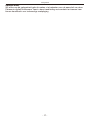 2
2
-
 3
3
-
 4
4
-
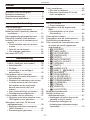 5
5
-
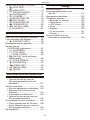 6
6
-
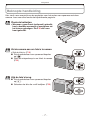 7
7
-
 8
8
-
 9
9
-
 10
10
-
 11
11
-
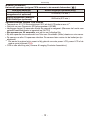 12
12
-
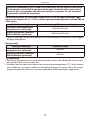 13
13
-
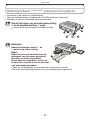 14
14
-
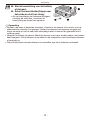 15
15
-
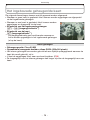 16
16
-
 17
17
-
 18
18
-
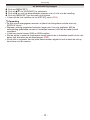 19
19
-
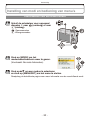 20
20
-
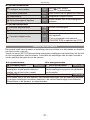 21
21
-
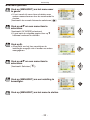 22
22
-
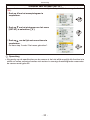 23
23
-
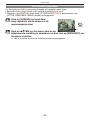 24
24
-
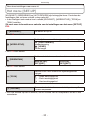 25
25
-
 26
26
-
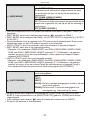 27
27
-
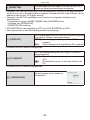 28
28
-
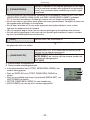 29
29
-
 30
30
-
 31
31
-
 32
32
-
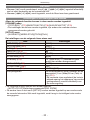 33
33
-
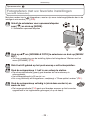 34
34
-
 35
35
-
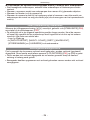 36
36
-
 37
37
-
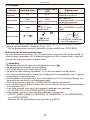 38
38
-
 39
39
-
 40
40
-
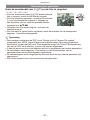 41
41
-
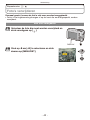 42
42
-
 43
43
-
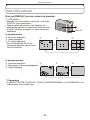 44
44
-
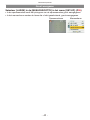 45
45
-
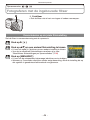 46
46
-
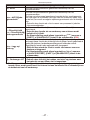 47
47
-
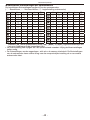 48
48
-
 49
49
-
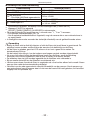 50
50
-
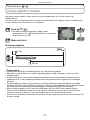 51
51
-
 52
52
-
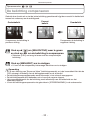 53
53
-
 54
54
-
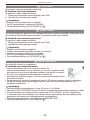 55
55
-
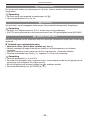 56
56
-
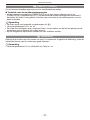 57
57
-
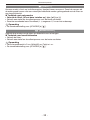 58
58
-
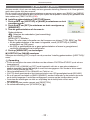 59
59
-
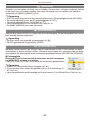 60
60
-
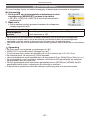 61
61
-
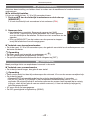 62
62
-
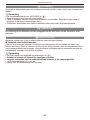 63
63
-
 64
64
-
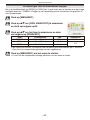 65
65
-
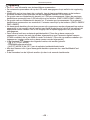 66
66
-
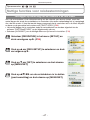 67
67
-
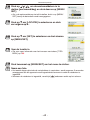 68
68
-
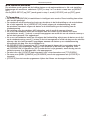 69
69
-
 70
70
-
 71
71
-
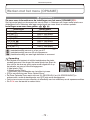 72
72
-
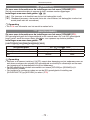 73
73
-
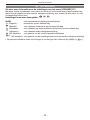 74
74
-
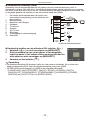 75
75
-
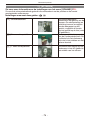 76
76
-
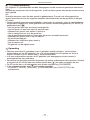 77
77
-
 78
78
-
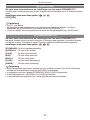 79
79
-
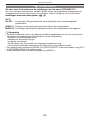 80
80
-
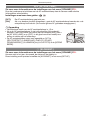 81
81
-
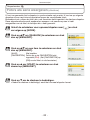 82
82
-
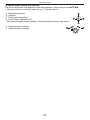 83
83
-
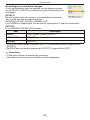 84
84
-
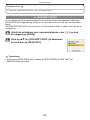 85
85
-
 86
86
-
 87
87
-
 88
88
-
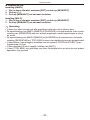 89
89
-
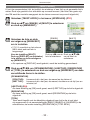 90
90
-
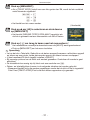 91
91
-
 92
92
-
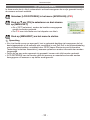 93
93
-
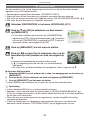 94
94
-
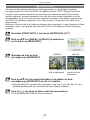 95
95
-
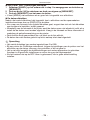 96
96
-
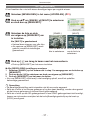 97
97
-
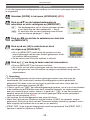 98
98
-
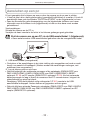 99
99
-
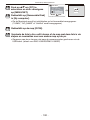 100
100
-
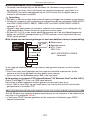 101
101
-
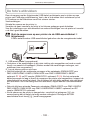 102
102
-
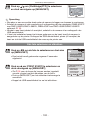 103
103
-
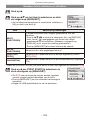 104
104
-
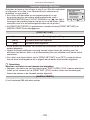 105
105
-
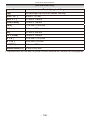 106
106
-
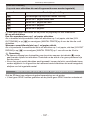 107
107
-
 108
108
-
 109
109
-
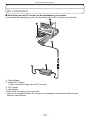 110
110
-
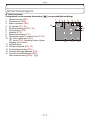 111
111
-
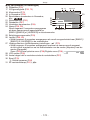 112
112
-
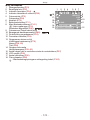 113
113
-
 114
114
-
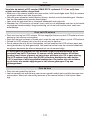 115
115
-
 116
116
-
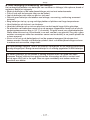 117
117
-
 118
118
-
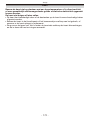 119
119
-
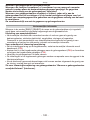 120
120
-
 121
121
-
 122
122
-
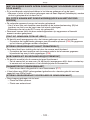 123
123
-
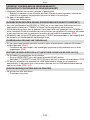 124
124
-
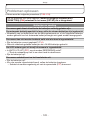 125
125
-
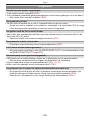 126
126
-
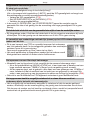 127
127
-
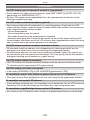 128
128
-
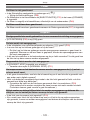 129
129
-
 130
130
-
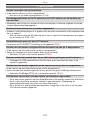 131
131
-
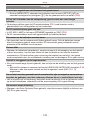 132
132
-
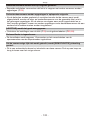 133
133
-
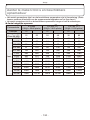 134
134
-
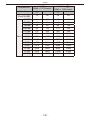 135
135
-
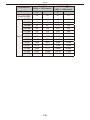 136
136
-
 137
137
Panasonic DMCLS86 de handleiding
- Categorie
- Labelprinters
- Type
- de handleiding
- Deze handleiding is ook geschikt voor
Gerelateerde papieren
-
Panasonic Lumix DMC-F2 de handleiding
-
Panasonic DMCFZ62EF de handleiding
-
Panasonic DMC-LC80 de handleiding
-
Panasonic DMCLX1EG de handleiding
-
Panasonic DMCGH2EG de handleiding
-
Panasonic DMCXS1EG de handleiding
-
Panasonic DMC-GX80 Handleiding
-
Panasonic DMCFZ150EG Handleiding
-
Panasonic DMC-FX12 de handleiding
-
Panasonic DMC-LS75 de handleiding